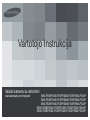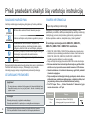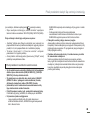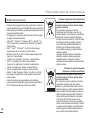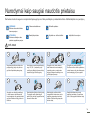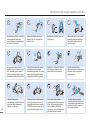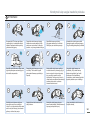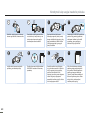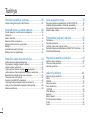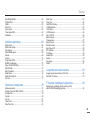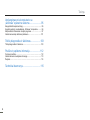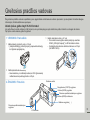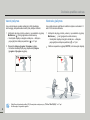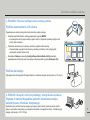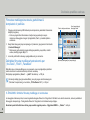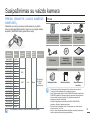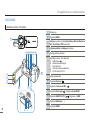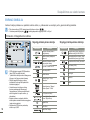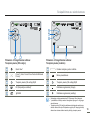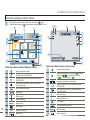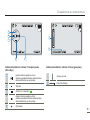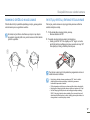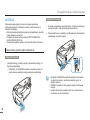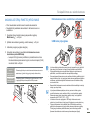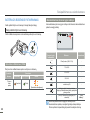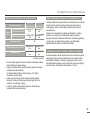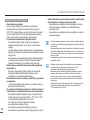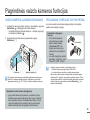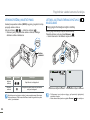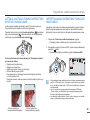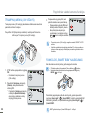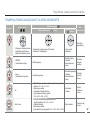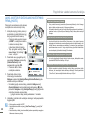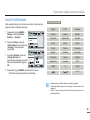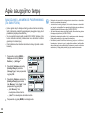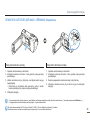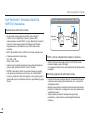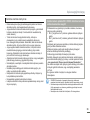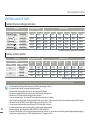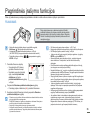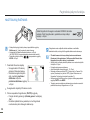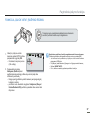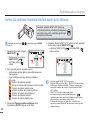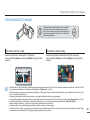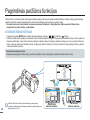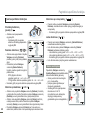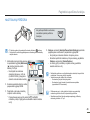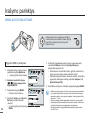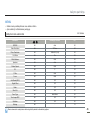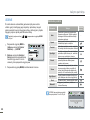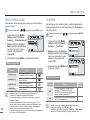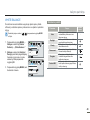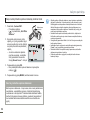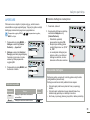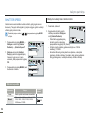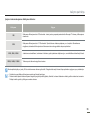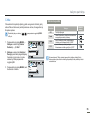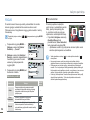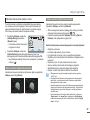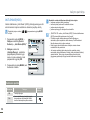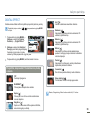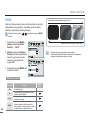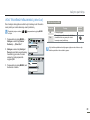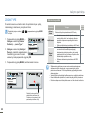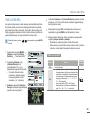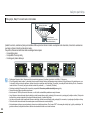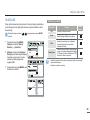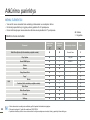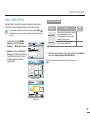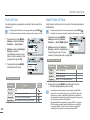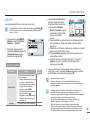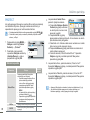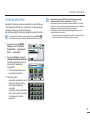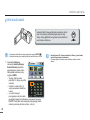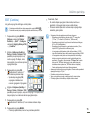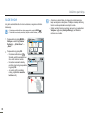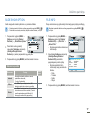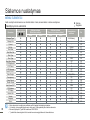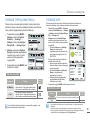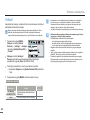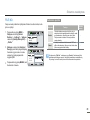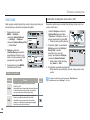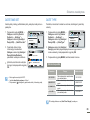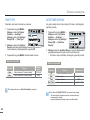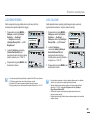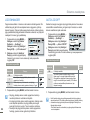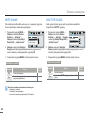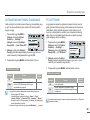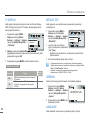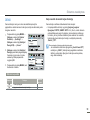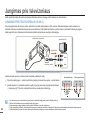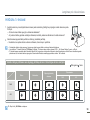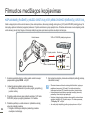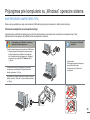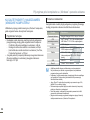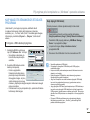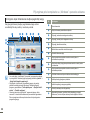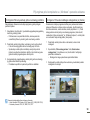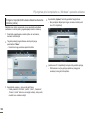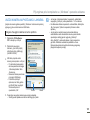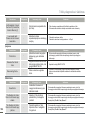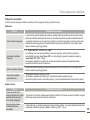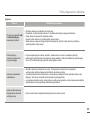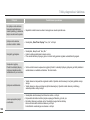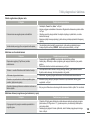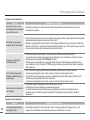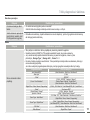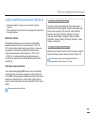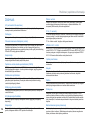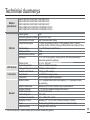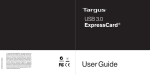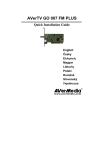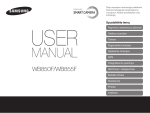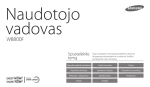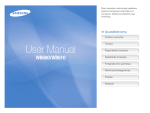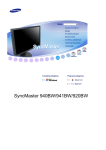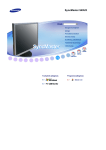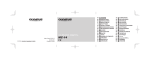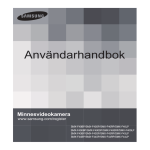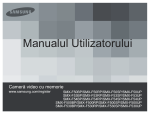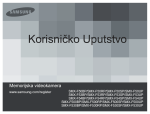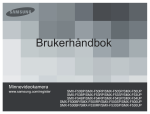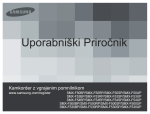Download Samsung SMX-F50BP Vartotojo vadovas
Transcript
Vartotojo Instrukcija Vaizdo kamera su atmintimi www.samsung.com/register SMX-F50BP/SMX-F50RP/SMX-F50SP/SMX-F50UP SMX-F53BP/SMX-F53RP/SMX-F53SP/SMX-F53UP SMX-F54BP/SMX-F54RP/SMX-F54SP/SMX-F54UP SMX-F500BP/SMX-F500RP/SMX-F500SP/SMX-F500UP SMX-F530BP/SMX-F530RP/SMX-F530SP/SMX-F530UP Prieš pradedant skaityti šią vartotojo instrukciją SAUGUMO NURODYMAI Vartotojo instrukcijoje naudojamų piktogramų ir ženklų reikšmės: Mirtinos arba sunkios fizinės traumos pavojus. ĮSPĖJIMAS Galimas susižalojimo arba prietaiso sugadinimo pavojus. SVARBI INFORMACIJA Apie šią vartotojo instrukcijąl Dėkojame, kad įsigijote šią SAMSUNG vaizdo kamerą. Prieš pradėdami ja naudotis, atidžiai perskaitykite šią vartotojo instrukciją ir laikykite ją po ranka, kad prireikus galėtumėte ja pasinaudoti. Sutrikus prietaiso veikimui, skaitykite skyrių „Galimi gedimai”. ATSARGIAI Naudodamiesi vaizdo kamera, laikykitės šių pagrindinių nurodymų, kad išvengtumėte gaisro, sprogimo, elektros šoko ar susižalojimų pavojaus. Nuorodos į puslapius, kuriuose rasite daugiau naudingos informacijos, kaip naudotis šia vaizdo kamera. Nustatymai, reikalingi prieš naudojantis kuria nors funkcija. Šie įspėjantieji ženklai padės išvengti galimos žalos jums ir aplinkiniams. Prašome tiksliai laikytis nurodymų. Perskaitę šį skyrių, laikykite instrukciją saugioje vietoje, kad galėtumėte pasinaudoti ja ateityje. ATSARGUMO PRIEMONĖS Įspėjimas! • • Ši vaizdo kamera visada turi būti jungiama tik į įžemintą kištukinį lizdą. Nepalikite baterijų ten, kur jos gali įkaisti - saulės atokaitoje, prie ugnies ar pan. Atsargiai Baterija gali sprogti, jei ją įdėsite netaisyklingai. Baterijas pakeiskite tik to paties tipo ar analogiškomis baterijomis. ii Norėdami išjungti prietaiso maitinimą, ištraukite kištuką iš rozetės. Dėl šios priežasties kištukas visada turi būti lengvai pasiekiamas. Ši vartotojo instrukcija skirta SMX-F50, SMX-F53, SMX-F54, SMX-F500 ir SMX-F530 modeliams. • SMX-F50, SMX-F500 ir SMX-F530 modeliai neturi įmontuotos atminties ir jiems reikalingos atminties kortelės. Nors kai kurios SMX-F50, SMX-F53, SMX-F54, SMX-F500 ir SMX-F530 modelių savybės skiriasi, jie veikia vienodai. • Šioje vartotojo instrukcijoje panaudotos SMX-F50 modelio iliustracijos. • Ekrano vaizdas šios instrukcijos iliustracijose gali šiek tiek skirtis nuo to, ką matote savo vaizdo kameros LCD ekrane. • Gaminio dizainas ir techniniai duomenys gali būti pakeisti iš anksto neįspėjus. • Šioje naudojimo instrukcijoje funkcijų aprašymai, vaizdo ekrane skliausteliuose pateikiamos piktogramos simboliai reiškia, kad jos pasirodys ekrane, kai nustatote atitinkamą funkciją. • Pvz.TV Super Fine – „Video Resolution” žemesnio lygio meniu elementas. 47 psl. Elementas TV Super Fine Turinys Vaizdo įrašai, užfiksuoti 720x576(50i) skiriamąja geba, itin geros vaizdo kokybės. Vaizdas ekrane Prieš pradedant skaityti šią vartotojo instrukciją (Jei nustatyta, atitinkama piktograma( ) pasirodys ekrane.) • Šioje naudojimo instrukcijoje „vidinės atminties” aprašymai taikomi tik šiems modeliams: SMX-F53(8GB), SMX-F54(16GB). Šioje vartotojo instrukcijoje vartojamos sąvokos: • „Siužetas” reiškia vieną filmuoto vaizdo dalį nuo momento, kai paspaudžiate filmavimo pradžios/sustabdymo mygtuką įrašymui pradėti, iki tol, kol paspaudžiate vėl ir sustabdote įrašymą. • Terminai „Nuotrauka” ir „Filmuotas vaizdas” vartojami pakaitomis ir turi tą pačią reikšmę. • Atvirojo šaltinio informaciją rasite „Opensource_F50.pdf”, esantį pateiktoje kompaktiniame diske. Prieš pradedant naudotis šia vaizdo kamera • Su šia vaizdo kamera su atmintimi išimtinai turi būti naudojama didelės talpos vidinė atmintis (8GB (tik SMX-F53)), (16GB (tik SMX-F54)) ir išorinę atminties kortelė. • Ši vaizdo kamera su atmintimi daro vaizdo įrašus H.264/AVC (MPEG4 10 dalies / pažangusis vaizdo kodavimas) formatu, atitinkančiu standartinės raiškos (SD-VIDEO) formatą. • Įsidėmėkite, kad ši vaizdo kamera nesuderinama su kitų tipų skaitmeniniais vaizdo formatais. • Prieš filmuodami svarbų įvykį, padarykite bandomąjį įrašą. Peržiūrėkite šį įrašą ir įvertinkite, ar viskas pavyko sklandžiai. • Už prarastus įrašus neatlyginama: - Jeigu negalite peržiūrėti įrašo dėl vaizdo kameros ar atminties kortelės defekto, SAMSUNG negali kompensuoti dėl to kilusios žalos. SAMSUNG kompanija nėra atsakinga už jūsų garso ir vaizdo įrašus. - Galite prarasti įrašytą informaciją netinkamai naudodamiesi vaizdo kamera ar atminties kortele ir pan. SAMSUNG negali kompensuoti dėl to kilusios žalos. • Padarykite svarbių įrašytų duomenų kopijas. Apsaugokite svarbius įrašytus duomenis nukopijuodami failus į kompiuterį. Rekomenduojama juos kopijuoti iš kompiuterio į kitą įrašomąją terpę saugojimui. Žr. programinės įrangos diegimo ir USB prijungimo vadovą. • Pastabos dėl autorystės teisių: ši vaizdo kamera yra skirta tik asmeniniam naudojimui. Visa šiuo prietaisu įrašyta informacija yra saugoma autorinių teisių ir gali būti naudojama tik autoriui leidus arba tik asmeniniam naudojimui. Įrašinėjant asmeniniais tikslais tokius renginius,kaip koncertas, spektaklis ar paroda,primygtinai rekomenduojama prieš tai gauti leidimą. iii Prieš pradedant skaityti šią vartotojo instrukciją Pastabos dėl prekės ženklų • Visi šioje instrukcijoje paminėti prekių pavadinimai ir registruoti prekiniai ženklai bei kita prie šio SAMSUNG gaminio pridedama dokumentacija yra atitinkamų savininkų prekių pavadinimai arba užregistruoti prekiniai ženklai. • SD logotipas yra registruotas prekės ženklas. SDHC logotipas yra registruotas prekės ženklas. • „Microsoft®”, „Windows®”, „Windows Vista®” ir „DirectX®” yra JAV ir/ar kitose šalyse užregistruotas „Microsoft Corporation” prekės ženklas. • „Intel®”, „Core™” ir „Pentium®” yra JAV ir/ar kitose šalyse užregistruotas „Intel Corporation” prekės ženklas. • Macintosh, Mac OS yra JAV ir/ar kitose šalyse užregistruotas „Apple Inc.” prekės ženklas. • „YouTube” yra registruotas „Google Inc”. prekės ženklas. • „Flickr™” yra registruotas „Yahoo” prekės ženklas. • „Facebook” yra registruotas „Facebook” prekės ženklas. • „Twitter” yra registruotas „Twitter Inc” prekės ženklas. • „Picasa” yra registruotas „Google Inc” prekės ženklas. • „Adobe”, „Adobe” logotipas ir „Adobe” „Acrobat” yra JAV ir/ar kitose šalyse užregistruotas „Adobe Systems Incorporated” prekės ženklas. • Visi kiti čia paminėti gaminių pavadinimai yra atitinkamų korporacijų prekių ženklai arba registruoti prekių ženklai.Be to, TM ir ® kiekvieną kartą šioje instrukcijoje neminimi. iv Tinkamas šio gaminio baterijų išmetimast (Galioja Europos Sąjungos ir kitose Europos kontinento šalyse, turinčiose atskiras baterijų grąžinimo sistemas) Šis ant baterijos, pakuotės ar vartotojo instrukcijoje esantis ženklas nurodo, kad šio prietaiso baterijas, joms atitarnavus, draudžiama išmesti kartu su kitomis buitinėmis atliekomis. Nurodyti cheminiai simboliai Hg, Cd ar Pb reiškia, kad baterijoje esantis gyvsidabrio, kadmio ar švino kiekis viršija nustatytus EB Direktyvos 2006/66 lygius.Tinkamai neišmetus baterijų, šios cheminės medžiagos gali pakenkti žmonių sveikatai ar aplinkai. Saugodami natūralius išteklius ir užtikrindami pakartotinį materialinių išteklių panaudojimą, atskirkite baterijas nuo kitų buitinių atliekų ir perdirbkite jas pasinaudodami savo vietine baterijų grąžinimo sistema. Tinkamas šio gaminio išmetimas (Elektrinės ir elektroninės atliekos) (Galioja Europos Sąjungos ir kitose Europos kontinento šalyse, turinčiose atskiras atliekų surinkimo sistemas) Šis, ant gaminio ar prie jo pridedamų dokumentų pavaizduotas ženklas nurodo, kad, gaminiui atitarnavus, jį draudžiama išmesti kartu su kitomis buitinėmis atliekomis. Siekiant nepakenkti aplinkai ir žmonių sveikatai bei išlaikyti ekologinę pusiausvyrą, užtikrinamą pakartotinai panaudojant materialinius išteklius, prašome atskirti prietaisą nuo kitų atliekų ir atiduoti jį perdirbti. Privatūs asmenys turėtų susisiekti su pardavėju, iš kurio pirko šį prietaisą, arba su vietine savivaldos administracija ir sužinoti, kur galėtų atiduoti šį tiekėjais ir perskaityti pirkimo sutarties sąlygas. Draudžiama šį gaminį išmesti kartu su kitomis komercinėmis atliekomis. Nurodymai kaip saugiai naudotis prietaisu Šie žemiau iliustruoti saugumo nurodymai skirti apsaugoti jus nuo fizinių susižalojimų ar materialinės žalos. Atidžiai laikykitės visų nurodymų. ĮSPĖJIMAS Mirtinos arba sunkios fizinės traumos pavojus. Veiksmas draudžiamas. Nelieskite prietaiso. ATSARGIAI Galimas susižalojimo arba prietaiso sugadinimo pavojus. Neardykite prietaiso. Atjunkite nuo elektros šaltinio. Laikykitės šio nurodymo. W 4 W 4 ĮSPĖJIMAS W W 4 4 Vaizdo kameros naudojimasaukštesnėje negu 140එ(60) temperatūroje gali sukelti gaisrą. Baterijų laikymas aukštoje temperatūroje gali sukelti sprogimą. Saugokite, kad į vaizdo kamerą arba kintamosios srovės adapterį nepatektų vanduo, metalas arba lengvai užsideganti medžiaga, nes gali kilti gaisro pavojus. Saugokite nuo smėlio ar dulkių! Smulkus smėlis ar dulkės, patekusios į vaizdo kameros vidų arba kintamosios srovės adapterį, gali juos sugadinti. Nelankstykite maitinimo laido ir nesugadinkite kintamosios srovės adapterio prispausdami sunkiais daiktais. Galite sukelti gaisrą arba elektros šoką. Neatjunkite kintamosios srovės adapterio traukdami už jo maitinimo laido. Galite sugadinti maitinimo laidą. W 4 OI L Neperkraukite kištukinių lizdų arba prailginančiųjų laidų, nes perkrova gali sukelti perkaitimą arba gaisrą. W 4 Saugokite nuo riebalinių medžiagų! Į vaizdo kameros bei kintamosios srovės adapterio vidų patekę riebalai gali sukelti elektros šoką, gedimus ir defektus. Nenukreipkite objektyvo tiesiai į saulę. Tiesioginiai saulės spinduliai gali pažeisti jūsų akis bei sugadinti vaizdo kameros vidines dalis. v Nurodymai kaip saugiai naudotis prietaisu d a cle ui g fl Neprijunkite kintamosios srovės adapterio tol, kol pilnai neįkišote kištuko į lizdą. Neišmeskite baterijos į ugnį, nes ji gali sprogti. Nenaudokite jokių skystų valiklių ar panašių cheminių medžiagų. Nepurkškite valiklių tiesiai ant vaizdo kameros. Laikykite panaudotą ličio bateriją ar atminties kortelę vaikams nepasiekiamoje vietoje. Jei vaikas praryja ličio bateriją arba kortelę, nedelsdami kreipkitės į gydytoją. Neįjunkite ir neatjunkite maitinimo laido šlapiomis rankomis, nes atsiras elektros šoko pavojus. Atjunkite maitinimo laidą, jeigunesinaudojate vaizdo kamera arba audrų metu, nes gali kilti gaisro pavojus. W 4 Nenaudokite sugedusio, sutrūkusio ar kitaip pažeisto kintamosios srovės adapterio,nes gali kilti gaisro ar elektros šoko pavojus. nin W 4 W 4 W 4 Kai naudojatės vaizdo kamera paplūdimyje, prie baseino ar lyjant lietui, saugokite ją nuo vandens. Priešingu atveju prietaisas suges arba atsiras elektros šoko pavojus. W 4 W 4 Valydami kintamosios srovėsadapterį, atjunkite maitinimo laidą, kad nekiltų gedimų arba elektros šoko pavojus. vi Jei iš vaizdo kameros sklinda neįprastas garsas, dūmų kvapas arba dūmai, tuoj pat atjunkite maitinimo laidą ir kreipkitės į SAMSUNG aptarnavimo centrą. Gali kilti gaisras arba prietaisas gali jus sužaloti. Jei iš vaizdo kameros sklinda neįprastas garsas, dūmų kvapas arba dūmai, tuoj pat atjunkite maitinimo laidą ir kreipkitės į SAMSUNG aptarnavimo centrą. Gali kilti gaisras arba prietaisas gali jus sužaloti. Jei vaizdo kamera sugenda, nedelsdami atjunkite kintamosios srovės adapterį arba bateriją nuo prietaiso, kad nekiltų gaisras ar jūs nesusižalotumėte. Nurodymai kaip saugiai naudotis prietaisu ATSARGIAI 4 W 4 v W W 4 W 4 Saugokite vaizdo kamerą, bateriją, kintamosios srovės adapterį ir kitus priedus nuo sutrenkimų ir vibracijos poveikio, nes jie suges arba sužeis jus. Nepalikite kameros ant trikojo (įsigyjamas atskirai) ten, kur didelė vibracija ar yra sutrenkimo pavojus. Nenaudokite vaizdo kameros šalia tiesioginės saulės ar šildymo įrangos. Tai gali sukelti gedimą arba jus sužeisti. Nepalikite vaizdo kameros vasaros metu ilgą laiką uždarytame automobilyje, kur labai aukšta temperatūra. Saugokite vaizdo kamerą nuo garų ir suodžių. Tiršti suodžiai ir garai gali sugadinti kamerą ar pažeisti jos korpusą. Nesinaudokite vaizdo kamera aplinkoje, kur didelė automobilių išmetamųjų dujų (iš benzino ar dyzelinio kuro) arba korozinių dujų, pavyzdžiui, vandenilio sulfido, koncentracija. Priešingu atveju išoriniai ir vidiniai kameros mechanizmai arbabaterijos kontaktai gali koroduoti, ir prietaisas tinkamai nebefunkcionuos. Saugokite vaizdo kamerą nuo insekticidų. Dėl į vaizdo kamerą patekusio insekticido ji gali veikti netinkamai. Prieš naudodami insekticidus, vaizdo kamerą išjunkite ir apsukite plastiku ar pan. medžiaga. W 4 W 4 INSECT ICIDE Nespauskite LCD ekrano paviršiaus, nesutrenkite jo ir nebadykite aštriais daiktais. Paspaudus ekrano paviršių, gali atsirasti nelygumų. W W 4 Nelaikykite vaizdo kameros staigiuose temperatūros pokyčiuose ar drėgnoje vietoje. Be to, nesinaudokite prietaisu lauke audros metu (kai žaibuoja), nes atsiranda gedimų ar elektros šoko pavojus. 4 Neguldykite vaizdo kameros ant at idaryto ekrano. Nevalykite vaizdo kameros korpuso benzolu arba skiedikliu. Pažeisite kameros korpusą (nusilups dažai ir pan). Jeigu nenaudojate vaizdo kameros, u ždarykite ekraną. vii W 4 w T W 4 Nurodymai kaip saugiai naudotis prietaisu W 4 w W T 4 Naudokitės vaizdo kamera atokiau nuo televizorių ir radijo imtuvų, nes televizoriaus ekrane arba radijo transliacijose atsiras trukdžiai. Nesinaudokite vaizdo kamera šaliastiprų magnetinį lauką ir radijo bangas skleidžiančių įrenginių, tokių kaip garsiakalbiai ar dideli varikliai. Į filmuojamą vaizdą ir garsą gali įsirašyti trukdžiai. Naudokite tik SAMSUNG patvirtintus priedus. Kitų gamintojų produktai, netinkamai veikdami, gali sukelti perkaitimą, gaisrą, sprogimą, elektros šoką ar jus sužeisti. w T W 4 Nekelkite vaizdo kameros už ekrano: ekranas gali atitrūkti, ir kamera nukris. w W T 4 Laikykite vaizdo kamerą ant nejudančio paviršiaus, gerai vėdinamoje vietoje viii Svarbius duomenis laikykite atskirai. SAMSUNG neatsako už duomenų praradimą. Naudokite maitinimo laido kištuką ten, kur jį galite laisvai pasiekti. Jei iškyla bet kokių su gaminiu susijusių problemų, maitinimo laido kištukas turi būti ištrauktas, taip elektros srovė atjungiama visiškai. Kai gaminys išjungiamas paspaudžiant maitinimo jungiklį, elektros srovė neatjungiama visiškai. Kiti su šia vaizdo kamera suderinamų papildomų priedų gamintojai atsako už savo gaminius. Naudokite papildomus priedus pagal saugumo instrukcijas. „Samsung” nebus laikoma atsakinga už kokius nors gedimus ar gaisro, elektros smūgio ir žalos, patirtų naudojant neleistinus priedus, pavojų. Turinys Greitosios pradžios vadovas ........................05 Apie saugojimo terpę ....................................30 Vaizdo įrašus galite daryti H.264 formatu! .................................. 05 Saugojimo laikmenos pasirinkimas (tik SMX-F53/F54) .............. 30 Atminties kortelės įdėjimas / išėmimas (nepateikta) ................... 31 Kaip pasirinkti tinkamą atminties kortelę(nepateikta) ................. 32 Įrašymo laikas ir talpa ................................................................. 34 Susipažinimas su vaizdo kamera .................09 Priedai, įeinantys į vaizdo kameros komplektą ........................... 09 Valdymas .................................................................................... 10 Ekrano simboliai ......................................................................... 12 Rankinio dirželio naudojimas ...................................................... 17 Skystųjų kristalų ekrano reguliavimas ........................................ 17 Baterija ....................................................................................... 18 Akumuliatorių paketo įkrovimas .................................................. 19 Baterijos būsenos patikrinimas .................................................. 20 Pagrindinės vaizdo kameros funkcijos ..................23 Vaizdo kameros įjungimas/išjungimas ........................................ 23 Perjungimas į energijos taupymo režimą.................................... 23 Veikimo režimų nustatymas ........................................................ 24 ) naudojimas .................. 24 Lietimui jautraus ekrano mygtuko( Lietimui jautraus foninio apšvietimo mygtuko naudojimas.......... 25 Nepertraukiamo įrašinėjimo funkci-jos naudojimas .......................... 25 Trumpinių meniu (OK vedlys) ..................................................... 26 Funkcijos „Smart BGM” naudojimas ........................................... 26 Trumpinių funkcija naudojant valdymo vairasvirtę ...................... 27 Laiko juostos ir datos/laiko nustatymas pirmąjį kartą ................. 28 Kalbos pasirinkimas ................................................................... 29 2 Pagrindinės įrašymo funkcijos ......................35 Filmavimas ................................................................................. 35 Nuotraukų įrašymas.................................................................... 36 Funkcija „quick view” įrašymo režimu ......................................... 37 Paprastas įrašymas pradedantiesiems (SMART AUTO režimas) ...... 38 Priartinimas/Atitolinimas ............................................................. 39 Pagrindinės peržiūros funkcijos ......................40 Atkūrimo režimo keitimas ........................................................... 40 Filmuotų siužetų peržiūra ........................................................... 41 Nuotraukų peržiūra ..................................................................... 43 Įrašymo parinktys ........................................ 44 Meniu nustatymų keitimas .......................................................... 44 Meniu .......................................................................................... 45 iSCENE ...................................................................................... 46 Video Resolution ........................................................................ 47 Photo Resolution ........................................................................ 48 16:9 Wide ................................................................................... 48 White Balance ............................................................................ 49 Aperture ...................................................................................... 51 Shutter Speed............................................................................. 52 EV (Ekspozicijos reikšmė) ......................................................... 54 C.Nite ......................................................................................... 55 Focus .......................................................................................... 56 Turinys Anti-Shake(HDIS) ....................................................................... 58 Digital Effect ............................................................................... 59 Fader .......................................................................................... 60 Wind Cut ..................................................................................... 61 Zoom Type.................................................................................. 62 Time Lapse REC ........................................................................ 63 Guideline .................................................................................... 65 Atkūrimo parinktys ........................................66 Menu items ................................................................................. 66 Multi View Option........................................................................ 67 Play Option ................................................................................. 68 Smart BGM option ...................................................................... 68 Delete ......................................................................................... 69 Protect ........................................................................................ 70 Story-Board Print ........................................................................ 71 VIEW naudojimas ..................................................................... 72 Copy (tik SMX-F53/54) ............................................................... 73 Edit (Divide) ................................................................................ 74 Edit (Combine)............................................................................ 75 Slide Show.................................................................................. 76 Slide Show Option ...................................................................... 77 File Info ....................................................................................... 77 Sistemos nustatymas ...................................78 Meniu elementai ......................................................................... 78 Storage Type (tik SMX-F53/54) .................................................. 79 Storage Info ................................................................................ 79 Format ........................................................................................ 80 File No. ....................................................................................... 81 Time Zone .................................................................................. 82 Date/Time Set ............................................................................. 83 Date Type ................................................................................... 83 Time type .................................................................................... 84 Date/Time Display ...................................................................... 84 LCD Brightness .......................................................................... 85 LCD Colour ................................................................................. 85 LCD Enhancer ............................................................................ 86 Auto LCD Off .............................................................................. 86 Menu Design .............................................................................. 87 Transparency .............................................................................. 87 Beep Sound ................................................................................ 88 Shutter Sound............................................................................. 88 Auto Power Off ........................................................................... 89 PC Software ............................................................................... 89 TV Display .................................................................................. 90 Default Set .................................................................................. 90 Version........................................................................................ 90 Language.................................................................................... 90 Demo .......................................................................................... 91 Jungimas prie televizoriaus .........................92 Jungimas prie televizoriaus (16:9/4:3) ........................................ 92 Peržiūra TV ekrane..................................................................... 93 Fi lmuotos medžiagos kopijavimas...................94 Kopijavimas į įrašantįjį vaizdo grotuvą (VCR) arba DVD/HDD įrašantįjį grotuvą ................................................ 94 3 Turinys Uprijungimas prie kompiuterio su „windows” operacine sistema ...................... 95 Kaip patikrinti kompiuterio tipą ................................................... 95 Ką galite padaryti, naudodamiesi „Windows” kompiuteriu ......... 96 Kaip naudotis išmaniosios studijos programa ............................ 97 Vaizdo kamera kaip keičiamoji laikmena ................................. 101 Trikčių diagnostika ir šalinimas ...................103 Trikčių diagnostika ir šalinimas ................................................. 103 Priežiūra ir papildoma informacija .................... 112 Techninė priežiūra .....................................................................112 Vaizdo kameros naudojimas užsienyje .....................................113 Žodynas ....................................................................................114 Techniniai duomenys ..................................115 4 Greitosios pradžios vadovas Šis greitosios pradžios vadovas supažindins jus su pagrindiniais vaizdo kameros veikimo procesais ir jos savybėmis. Norėdami daugiau informacijos, žiūrėkite atitinkamus puslapius. Vaizdo įrašus galite daryti H.264 formatu! Jūs galite filmuoti vaizdo siužetus H.264 formatu, kuris yra labai patogus siųsti elektroniniu paštu ir dalintis su draugais bei šeima. Taip pat su vaizdo kamera galite fotografuoti. 3 Įdėkite atminties kortelę. 31 psl. 1. VEIKSMAS: Pasiruoškite Šiai vaizdo kamerai galite naudoti prekyboje esančias SDHC („SD High Capacity”) ar SD atminties korteles. • Nustatykite ties reikiama atminties laikmena. 30 psl. (tik SMX-F53/54) • 1 Įdėkite bateriją į jai skirtą vietą. 18 psl. • Įstatykite bateriją į jai skirtą skyrelį ir paspauskite bateriją, kol išgirsite spragtelėjimą. CARD CARD 2 Visiškai įkraukite akumuliatorių. • Akumuliatorius yra visiškai įkrautas, kai CHG (įkraunama) indikatoriaus lemputė dega žaliai. 20 psl. Priartinimo svirtis 2. ŽINGSNIS: Filmuokite Fotografavimo (PHOTO) mygtukas Režimo (MODE) mygtukas Filmavimo pradžios/sustabdymo mygtukas Režimo (MODE) indikatorius Maitinimo mygtukas( Filmavimo pradžios/sustabdymo mygtukas LCD ekranas ) 5 Greitosios pradžios vadovas Vaizdo įrašymas Nuotraukų įrašymas Jūsų vaizdo kamera naudoja pažangią H.264 glaudinimo technologiją, skirtą aiškiausiai vaizdo įrašų kokybei užtikrinti. Jūsų vaizdo kamera gali fiksuoti aukštos kokybės nuotraukas 4:3 arba 16:9 formato koeficientu. 1. Atidarykite 1. Atidarykite 2. 2. Visiškai nuspauskite mygtuką PHOTO, kai fokusuojate objektą. skystųjų kristalų ekraną ir spustelėkite mygtuką Maitinimas ( ), kad įjungtumėte vaizdo kamerą. • Nustatykite objektyvo dangtelio atidarymo – uždarymo perjungiklį ties atidarymo padėtimi ( ). 11 psl. • Paspauskite Įrašymo įjungimo / išjungimo mygtuką. Norėdami sustabdyti įrašymą, paspauskite Įrašymo įjungimo / išjungimo mygtuką. skystųjų kristalų ekraną ir spustelėkite mygtuką Maitinimas ( ), kad įjungtumėte vaizdo kamerą. • Nustatykite objektyvo dangtelio atidarymo – uždarymo perjungiklį ties atidarymo padėtimi ( ). 11 psl. 0:00:00 [475Min] • • 6 Galite filmuoti standartine raiška (SD). Numatytasis nustatymas yra „TV Fine 720x576(50i)”. 47 psl. Kai filmuojate, fotografuoti negalite. Greitosios pradžios vadovas 3. ŽINGSNIS: Filmuotos medžiagos arba nuotraukų peržiūra Peržiūra vaizdo kameros LCD ekrane Pageidaujamus vaizdo įrašus greitai rasite miniatiūrų sąrašo rodinyje. 1 Norėdami pasirinkti atkūrimo režimą paspauskite mygtuką MODE. • Bus parodytas vaizdo įrašų miniatiūrų sąrašo rodinys. Išryškinama pastarojo įrašyto arba atkurto failo miniatiūra. Pasirinkite vaizdo įrašų ar nuotraukų miniatiūrų rodyklės rodinio ekraną. • Normal View 0:00:55 1/10 Paprasčiausiai perjungti iš vaizdo įrašų į nuotraukų miniatiūrų rodinį ir atgal galite naudodami mastelio keitimo svirtį. Naudodami Valdymo vairasvirtę (Aukštyn/Žemyn/Kairėn/Dešinėn/OK) pasirinkite pageidaujamą vaizdo įrašą arba nuotrauką, tada paspauskite mygtuką Valdymas (OK). Photo Move Play Peržiūra televizoriuje Prijungtame televizoriuje galite džiaugtis detaliais, nuostabios kokybės vaizdo įrašais. 92~93 psl. CARD 4. ŽINGSNIS: Išsaugokite nufilmuotą medžiagą / nufotografuotas nuotraukas Paprasta ir malonu! Mėgaukitės įvairiomis išmaniosios studijos savybėmis savo „Windows” kompiuteryje. Naudodami jūsų vaizdo kameroje integruotą programą „Intelli-studio”, galite importuoti vaizdo įrašus / nuotraukas į kompiuterį, jas redaguoti ar bendrinti su draugais bei šeima. Norėdami gauti daugiau informacijos, žr. 97~100 psl. CARD 7 Greitosios pradžios vadovas Filmuotos medžiagos/nuotraukų perkėlimas iš kompiuterio ir peržiūra 1. Prijungę vaizdo kamerą USB kabeliu prie kompiuterio, paleiskite išmaniosios studijos programą. • Kartu su pagrindiniu Išmaniosios studijos langu pasirodys naujos rinkmenos išsaugojimo langas. Spragtelėkite „Yes”, ir prasidės įkėlimo veiksmas. 2. Nauji failai išsaugomi jūsų kompiuteryje ir įtraukiami į programos Intelli-studio „Contents Manager”. • Rinkmenas galite skirstyti pagal skirtingas parinktis, pavyzdžiui, atskirti veidus, skirstyti pagal datą ir t. t. 3. Jei norite peržiūrėti rinkmeną, spragtelėkite ant jos du kartus. Dalinkitės filmuota medžiaga/nuotraukomis per „YouTube”/ „Flickr”/ „Facebook” Turinio valdymo sistema Jūsų kompiuteryje išsaugoti failai Aplankų katalogas jūsų kompiuteryje Dalinkitės savo turima medžiaga su visu pasauliu, vienu spragtelėjimu įkeldami vaizdo siužetus ir nuotraukas tiesiai į interneto svetainę. Naršyklėje spragtelėkite „Share” „Įkelti” tabuliatorių. 100 psl. Išmanioji studija įsijungia automatiškai, jums prijungus vaizdo kamerą prie „Windows” kompiuterio (jei nurodote: „PC Software: On”). 89 psl. 5. ŽINGSNIS: Ištrinkite filmuotą medžiagą ar nuotraukas Jei saugojimo laikmena pilna, tuomet negalėsite daugiau filmuoti ar fotografuoti. Ištrinkite tuos vaizdo duomenis, kuriuos perkėlėte ir išsaugojote kompiuteryje. Tada galėsite filmuoti ir fotografuoti vėl atsilaisvinusioje talpoje. Norėdami pasirinkti atkūrimo režimą paspauskite mygtuką mode Mygtukas MENU „Delete”. 69 psl . 8 Susipažinimas su vaizdo kamera PRIEDAI, ĮEINANTYS Į VAIzDO KAMEROS KOMPLEKTĄ Priedai Patikrinkite, ar prie jūsų naujosios vaizdo kameros yra pridėti toliau nurodyti pagrindiniai priedai. Jeigu kurio nors priedo trūksta, kreipkitės į SAMSUNG klientų aptarnavimo centrą. Modelio pavadinimas Spalva SMX-F50BP SMX-F50RP SMX-F50SP SMX-F50UP SMX-F53BP SMX-F53RP SMX-F53SP SMX-F53UP SMX-F54BP SMX-F54RP SMX-F54SP SMX-F54UP SMX-F500BP SMX-F500RP SMX-F500SP SMX-F500UP SMX-F530BP SMX-F530RP SMX-F530SP SMX-F530UP Juoda Raudona Sidabrinė Mėlyni Juoda Raudona Sidabrinė Mėlyni Juoda Raudona Sidabrinė Mėlyni Juoda Raudona Sidabrinė Mėlyni Juoda Raudona Sidabrinė Mėlyni Integruota atmintis Atminties kortelė lizdas Skystųjų kristalų ekranas Akumuliatoriaus pakuotė IA-BP105R: SMX-F50/F500/F530 IA-BP210R: SMX-F53/F54 Kintamosios srovės suderintuvas (AA-MA9 tipo) Garso ir vaizdo kabelis USB kabelis Naudotojo instrukcijos kompaktinis diskas Darbo pradžios vadovas Objektyvas - Pasirenkami priedai 8GB 16GB Yes Spalva 52x (optinis), 65x (Intelli), 9900x (skaitmeninis) Nešiojimo dėklas • • • - • Visų modelių forma yra tokia pati. Skiriasi tik spalva. • • • Atminties kortelė Akumuliatoriaus įkroviklis Tiksli kiekvieno priedo išvaizda gali skirtis, priklausomai nuo modelio. Turinys gali skirtis priklausomai nuo pardavimo regiono. Dalis ir priedus galite įsigyti iš vietinio SAMSUNG mažmeninio pardavėjo. SAMSUNG neatsako už trumpesnį baterijos tarnavimo laiką ar gedimus, kuriuos sukėlė neoriginalių priedų, tokių kaip kintamosios srovės adapterio ar baterijos, naudojimas. Galite pirkti papildomus akumuliatorius (IA-BP210E/IA-BP420E) įgaliotame „Samsung“ aptarnavimo centre. Atminties kortelės komplekte nėra. Dėl suderinamų su vaizdo kamera atminties kortelių, žr. 32 psl. Kartu su vaizdo kamera pateikiamas naudojimo instrukcijos kompaktinis diskas ir darbo pradžios vadovas (spausdintinis). 9 Susipažinimas su vaizdo kamera VALDYMAS Vaizdas iš priekio ir iš kairės 1 8 9 10 11 12 Objektyvas 2 Mygtukas MENU 3 Valdymo vairasvirtę (Aukštyn/Žemyn/Kairėn/Dešinėn/ OK), Priartinimo (T/W) vairasvirtė 4 Įrašymo pradžios / pabaigos mygtukas 5 Skystųjų kristalų ekranas 6 Atminties kortelė / lizdo dangtelis ⓐ USB lizdas ( ) ⓑ Atminties kortelės anga ⓒ AV lizdas (AV) ⓓ CHG (krovimosi) indikatorius ⓔ DC IN lizdas (DC IN) 7 Vidinis garsiakalbis 8 Mygtukas Ekranas ( 9 Mygtukas Continuous REC. ( 10 Mygtukas Back Light ( 11 Mygtukas SMART AUTO ( 12 Mygtukas Maitinimo ( 13 Mygtukas MODE 7 2 3 4 5 6 CA RD 10 13 1 ⓐ ⓑⓒ ⓓ ⓔ ) ) ) / Mygtukas Smart BGM ) SMART AUTO ) / Mygtukas VIEW Susipažinimas su vaizdo kamera Vaizdas iš dešinės ir viršaus/apačios Vaizdas iš galo 1 1 8 2 6 2 5 3 3 4 7 1 Režimo indikatorius : Įrašymo režimas (filmas / nuotrauka) : Atkūrimo režimas Dirželis 2 Įrašymo pradžios / pabaigos mygtukas 4 Dirželio kabliukas 3 Akumuliatorių paketo anga 5 Objektyvo dangtelio atidarymo ( 6 IVidinis mikrofonas 7 Akumuliatoriaus atleidimo svirtis ( BATT.) 8 Trikojo lizdas 1 Transfokatoriaus svirtis (T/W) 2 Mygtukas PHOTO 3 )/uždarymo ( ) jungiklis Saugokitės, kad įrašydami neuždengtumėte vidinio mikrofono ir objektyvo. 11 Susipažinimas su vaizdo kamera EKRANO SIMBOLIAI Galimos funkcijos priklauso nuo pasirinkto veikimo režimo, o, priklausomai nuo nustatytų verčių, pasirodo skirtingi simboliai. • • Šis ekrano rodinys (OSD) vaizduojamas tik įrašymo režimu ( ). ) režimą paspauskite mygtuką MODE. 24 psl. Norėdami pasirinkti įrašymo ( Filmavimo ir fotografavimo režimas Skystųjų kristalų ekrano kairėje STBY 0:00:00 [475Min] 1Sec / 24Hr 9999 Time Lapse Recording Indikatorius +0.3 / STBY / Veikimo būsena (budėjimas/ įrašymas) 00:00:00 [475Min] Laikmatis (filmavimo trukmė likęs įrašymui laikas) 01/JAN/2011 00:00 / • • • • • 12 OSD indikatoriai pagrįsti 16GB atminties talpa (SDHC atminties kortelė). * paženklintos funkcijos nebus išsaugomos išjungus ir vėl įjungus vaizdo kamerą. Siekiant pagerinti savybes, ekrano indikatoriai ir seka gali būti pakeisti be išankstinio įspėjimo. Vaizdo kamera turi įrašymo režimą, kuriame suderinamas filmavimas ir fotografavimas. Galite nesunkiai filmuoti arba fotografuoti tuo pačiu režimu, jo nekeisdami. Bendras įrašomų nuotraukų skaičius skaičiuojamas remiantis laisvos saugojimo terpės vietos apimtimi. Maksimalus OSD įrašomų nuotraukų skaičius yra 9,999. Reikšmė Įrašymo režimas (Vaizdo / fotografavimo) F1.8 • Skystųjų kristalų ekrano dešinėje 1.6M SMART AUTO SCENE / SMART AUTO Indikatorius Reikšmė / Saugojimo terpė (vidinė atmintis arba atminties kortelė) (tik SMX-F53/54) Informacija apie akumuliatorių. (Likęs akumuliatoriaus įkrovos lygis / laikas) 1.6M / Nuotraukos raiška, Vaizdo įrašo raiška Anti-Shake (HDIS) Time Lapse REC * LCD Enhancer * White balance Back Light Manual Focus */ Face Detection * Wind Cut , F1.8 / 1/50 / 1/25 Manual Aperture*/ Manual Shutter Speed*/ C.Nite* + 0.3 EV (Exposure Value)* Zoom (Optical Zoom / IntelliZoom / Digital Zoom) Digital Effect Time Zone 01/JAN/2011 00:00 Date/Time Display Fader * Susipažinimas su vaizdo kamera STBY 0:00:00 [475Min] STBY 0:00:00 [475Min] 9999 5 9999 1.6M 1.6M 5 SCENE 4 4 3 3 EV 0 2 2 1 Filmavimo ir fotografavimo režimas: Trumpinių meniu (OK vedlys) 1 Filmavimo ir fotografavimo režimas: Trumpinių meniu (rankinis) 1 Quick View* 1 2 Focus* (Auto Focus/Face Detection/Manual Focus) 2 3 Trumpinių meniu (OK vedlys)/Grįžti 3 Trumpinių meniu (OK vedlys)/Grįžti 4 EV (Ekspozicijos reikšmė)* 4 Reikšmės reguliavimas (žemyn) 5 Reikšmės reguliavimas (aukštyn) 5 SCENE Rankinė valdymo juosta / reikšmė EV • • • Meniu pavadinimas Iliustracijoje viršuje pavaizduotas EV (Exposure Value) ekranas. * paženklintos funkcijos nebus išsaugomos išjungus ir vėl įjungus vaizdo kamerą. Trumpinių meniu (OK vedlys) pateikiamos dažniausiai naudotos pasirinkto režimo funkcijos. Nuspaudus mygtuką OK skystųjų kristalų ekrane bus rodomas dažnai naudotų funkcijų trumpinių meniu. 13 Susipažinimas su vaizdo kamera Filmuotos medžiagos peržiūros režimas • • Šis informacijos ekrane simbolis (OSD) rodomas tik Peržiūros ( ) režime. Norėdami pasirinkti atkūrimo ( ) režimą paspauskite mygtuką MODE. 24 psl. 1 2 1 3 2 3 4 5 0:00:00/0:00:55 12 4 100-0006 Normal View 0:00:55 1/10 11 5 6 11 7 8 6 7 10 8 1 10 01/JAN/2011 00:00 9 Photo Move 3 Vaizdo įrašo atkūrimo režimas: Miniatiūros rodinys 1 4 1 Vaizdo įrašo atkūrimo režima 2 Atkūrimo būsena (Atkurti () / sustabdyti ( Z Z ) / Paieškos / ) / Atkūrimas po vieną kadrą atkūrimas ( ( / ) / Lėtas atkūrimas ( / )) Vaizdo įrašo atkūrimo režimas Ištrinti pasirinktus (tik SMX-F53/54) 3 Saugojimo terpė (vidinė atmintis arba atminties kortelė) (tik SMX-F53/54) 4 Informacija apie akumuliatorių. (Likęs akumuliatoriaus įkrovos lygis / laikas) 4 Saugojimo terpė (vidinė atmintis arba atminties kortelė) (tik SMX-F53/54) Dabar / bendras failų skaičius 5 Informacija apie akumuliatorių. (Likęs akumuliatoriaus įkrovos lygis / laikas) 6 Vaizdo įrašo raiška 7 Apsauga nuo ištrynimo 1/10 6 Klaidos failas 7 Slinkties juosta 8 Kopijuoti pasirinktus 9 10 Mygtukų vedlys 1 11 12 Edit (Combine) Apsauga nuo ištrynimo 0:00:55 įrašo trukmė 9 Vaizdo įrašo atkūrimo režimas: Vienas rodinys 2 5 14 100-0001 Play 3 0:00:00/0:00:55 8 9 10 11 Laiko kodas (praėjęs laikas / įrašo trukmė) LCD Enhancer 100-0001 01JAN//2011 00:00 Failo pavadinimas (failo numeris) Date/Time Display Atkūrimo pasirinktis Susipažinimas su vaizdo kamera 0:00:00/0:00:55 0:00:00/0:00:55 5 4 1 3 2 2 01/JAN/2011 00:00 100-0001 Multi View 100-0001 1 Vaizdo įrašo atkūrimo režimas: Trumpinių meniu (OK vedlys) 1 Įprastinio atkūrimo paieškos 42 psl. (Atkūrimo praleidimas/Paieškos atkūrimas/Lėtas atkūrimas/Atkūrimas po vieną kadrą) 2 Tildymas 3 Atkurti ()/ sustabdyti ( Z Z ) 4 Atgalinio atkūrimo paieškos 42 psl. (Atkūrimo praleidimas/Paieškos atkūrimas/Lėtas atkūrimas/Atkūrimas po vieną kadrą) 5 Garsinimas Vaizdo įrašo atkūrimo režimas: Vienas (garsumas) 1 2 Garsumo juosta 01/JAN/2011 00:00 Date/Time Display 15 Susipažinimas su vaizdo kamera Nuotraukų peržiūros režimas • • 1 2 2 3 3 4 5 1/10 1.6M 4 Normal View 11 1 Šis informacijos ekrane simbolis (OSD) rodomas tik Peržiūros ( ) režime. ) režimą paspauskite mygtuką MODE. 24 psl Norėdami pasirinkti atkūrimo ( 100-0001 1/10 6 7 5 12 6 11 8 7 10 8 9 Video Move 4 1 2 2 Apsauga nuo ištrynimo 3 3 Saugojimo terpė (vidinė atmintis arba atminties kortelė) (tik SMX-F53/54) 4 4 Informacija apie akumuliatorių. (Likęs akumuliatoriaus įkrovos lygis / laikas) Saugojimo terpė (vidinė atmintis arba atminties kortelė) (tik SMX-F53/54) 5 Informacija apie akumuliatorių. (Likęs akumuliatoriaus įkrovos lygis / laikas) Dabar / bendras failų skaičiu 6 Mygtukų vedlys 7 Slinkties juosta 8 Kopijuoti pasirinktus 9 Mygtukų vedlys 10 Ištrinti pasirinktus (tik SMX-F53/54) 11 100-0001 Failo pavadinimas (failo numeris) 4 Nuotraukų atkūrimo režimas Nuotraukų atkūrimo režimas 1/10 9 Nuotraukų atkūrimo režimas: Vienas rodinys 1 5 16 10 Full View Nuotraukų atkūrimo režimas: Miniatiūros 100-0001 Multi View 6 Slide Show 1/10 1.6M 7 Nuotraukos raiška Apsauga nuo ištrynimo 8 9 Saugojimo terpė (ši nuotrauka / bendras įrašytų nuotraukų skaičius) LCD Enhancer 100-0001 Failo pavadinimas (failo numeris) 10 OK vedlys (kita nuotrauka) 11 Trumpinių meniu (OK vedlys) / Grįžti 12 OK vedlys (ankstesnė nuotrauka) Susipažinimas su vaizdo kamera RANKINIO DIRŽELIO NAUDOJIMAS SKYSTŲJŲ KRISTALŲ EKRANO REGULIAVIMAS Pritvirtinkite dirželį ir prakiškite plaštaką pro kilpą, apsaugodami vaizdo kamerą nuo sugadinimo nukritus. Platus jūsų vaizdo kameros skystųjų kristalų ekranas užtikrina aukštos kokybės vaizdą. Atminkite, kad jei dirželis užveržiamas per stipriai ir per stipriai sprausdami mėginsite įkišti ranką, vaizdo kameros dirželio laikiklis gali būti sugadintas. 1. Pirštu atidarykite skystųjų kristalų ekraną. • Ekranas atsidaro iki 90°. 2. Pasukite skystųjų kristalų ekraną link objektyvo. • Galite jį sukti iki 180° link objektyvo ir 90° atgal. Jei norite peržiūrėti įrašytą medžiagą patogiau, pasukite ekraną 180° link objektyvo, tada jį užlenkite prie korpuso. Per stipriai sukant gali būti pažeistas jungiamasis ekrano ir vaizdo kameros lankstas. • • • • Kai skystųjų kristalų ekranas pasukamas 180°, kairė ir dešinė objekto pusės rodomos priešingai, tokiu būdu gaunamas horizontaliai apverstas vaizdas. Pirštų atspaudus ar dulkes nuo ekrano valykite švelniu skudurėliu. Kaip reguliuoti skystųjų kristalų ekrano ryškumą ir spalvas žr. 85 psl. Itin tiksli skystųjų kristalų ekrano technologija naudoja maždaug 99,99 % skystųjų kristalų ekrano pikselių. Nors vienas kitas juodi arba šviesūs taškai (raudoni, mėlyni, baltai) gali matytis ekrane, tai nėra gedimas ir neveikia įrašyto vaizdo. 17 Susipažinimas su vaizdo kamera BATERIJA Rekomenduojama įsigyti dar vieną ar daugiau papildomų akumuliatorių paketų, užtikrinant nuoseklų vaizdo kameros su atmintimi naudojimą. • Būtinai įkraukite akumuliatorių paketą prieš pradėdami naudotis vaizdo kamera su atmintimi. • Naudokite tik akumuliatorių paketą IA-BP105R(SMX-F50), IA-BP210R(SMX-F53/F54). • Akumuliatorių paketas pirkimo metu gali būti šiek tiek įkrautas. Kaip išimti bateriją 1. Švelniai paspauskite akumuliatoriaus užraktą paveikslėlyje parodyta kryptimi, kad išstumtumėte akumuliatorių. 2. Paspauskite žemyn ir pakelkite, kad ištrauktumėte akumuliatorių paveikslėlyje nurodyta kryptimi. Akumuliatorių paketo įdėjimas/išėmimas Kaip įdėti bateriją 1. Įstatykite bateriją į jai skirtą skyrelį ir paspauskite bateriją, kol išgirsite spragtelėjimą. • Patikrinkite, ar SAMSUNG logotipas nukreiptas į priekį, kai vaizdo kamera pastatyta, kaip pavaizduota paveikslėlyje. • Naudokite tik SAMSUNG patvirtintas baterijas. Nenaudokite kitų gamintojų baterijų, nes atsiras perkaitimo, gaisro ar sprogimo pavojus. • SAMSUNG neatsako už žalą, padarytą naudojant netinkamas baterijas. • Laikykite akumuliatorių paketą atskirai nuo vaizdo kameros su atmintimi, kai ši nenaudojama. 18 Susipažinimas su vaizdo kamera Kintamosios srovės suderintuvo prijungimas AKUMULIATORIŲ PAKETO ĮKROVIMAS CARD • Prieš naudodami vaizdo kamer kraukite akumuliatori. • Naudokite tik pateikiam akumuliatori ir kintamosios srovs suderintuv. CARD CA CARD 1. Norėdami išjungti vaizdo kamerą paspauskite mygtuką Maitinimas ( ). 23 psl. 2. Įkiškite akumuliatorių paketą į vaizdo kamerą. 18 psl. 3. Atlenkite įrenginio jungties dangtelį. 4. Įkraukite akumuliatorių naudodami kintamosios srovės suderintuvą arba USB laidą. • Lemputė CHG (įkrovimas) užsižiebia ir pradedamas krovimas. Kai akumuliatorius įkraunamas iki galo, krovimosi lemputė (CHG) ima šviesti žalia. 20 psl. Kintamosios srovės suderintuvo naudojimas USB laido naudojimas USB laido prijungimas CARD • Tinkamai prijunkite prie vaizdo kameros kintamosios srovės suderintuvą ir įjunkite kitą jo galą į sieninį elektros lizdą. • • Tinkamai prijunkite USB laidą prie vaizdo kameros, o kitą jo galą prijunkite prie kompiuterio USB prievado. • • CA RD • • • Jei akumuliatorių paketas įkraunamas žemoje temperatūroje, tai gali trukti ilgiau arba jis bus įkrautas ne iki galo (žalias indikatorius neužsižiebs). Kai jungiate kintamosios srovės maitinimo šaltinį prie vaizdo kameros, patikrinkite, ar ant kištuko arba lizde nėra pašalinių medžiagų. Kai naudojamas kintamosios srovės maitinimo šaltinis, padėkite jį netoli sieninio elektros lizdo. Jei naudojant vaizdo kamerą aptinkamas veikimo sutrikimas, nedelsdami atjunkite kintamosios srovės maitinimo šaltinį nuo sieninio lizdo. Nenaudokite kintamosios srovės maitinimo šaltinio ankštoje ir mažoje vietoje, pvz, tarp baldų. Jei įrašymas atliekamas patalpose, kuriose yra sieninis lizdas, geriau naudoti kintamosios srovės maitinimo šaltinį, o ne akumuliatorių paketą. Rekomenduojama įkrauti akumuliatorių paketą vietoje, kurioje aplinkos temperatūra yra 50˚F~86˚F(10°C ~ 30°C). Jei kraudami vienu metu prijungiate ir USB laidą, ir kintamosios srovės suderintuvą, tai veiks taip pat, kaip įjungus tik kintamosios srovės suderintuvą. Prijungus kintamosios srovės adapterį arba USB kabelį akumuliatorių paketas bus įkraunamas net įjungus vaizdo kameros maitinimo mygtuką. Tačiau įjungus maitinimą akumuliatoriams įkrauti reikia daugiau laiko. Įkraunant akumuliatorius vaizdo kamerą rekomenduojama išjungti. 19 Susipažinimas su vaizdo kamera BATERIJOS BŪSENOS PATIKRINIMAS Galite patikrinti įkrovos būseną ir likusią baterijos talpą. Akumuliatoriaus įkrovos lygio rodinys Akumuliatoriaus įkrovos lygio rodinys rodo likusios akumuliatoriaus paketo energijos kiekį. Kaip patikrinti įkrovos būseną CHG indikatoriaus spalva rodo maitinimą arba įkrovos būseną. STBY 0:00:00 [475Min] 9999 1.6M CARD Akumuliatoriaus įkrovos lygio indikatorius Būsena Pranešimas Pilnai įkrauta (100%~75%) - 75%~50% - 50%~25% - 25%~5% - Įkrovimo indikatorius (CHG) Šio įkrovimo indikatoriaus spalva rodo įkrovos būseną. Įkrovimo būsena Šviesos diodo spalva Įkrovimas Kraunama (Oranžinė) Pilnai įkrauta Klaida (Žalia) (Oranžinis mirksėjimas) - mažiau kaip 5% - Išeikvota (mirksi): Netrukus prietaisas išsijungs.Pakeiskite akumuliatorių paketą kiek galima greičiau. - (mirksi): Prietaisas bus išjungtas po 3 sekundžių. „Low battery” Aukščiau pateikti skaičiai pagrįsti visiškai įkrautu akumuliatoriaus paketu, naudojant įprastoje temperatūroje. Žema aplinkos temperatūra gali paveikti naudojimo trukmę. 20 Susipažinimas su vaizdo kamera Galimas akumuliatoriaus naudojimo laikas Akumuliatoriaus tipas Kintamosios srovės Krovimo suderintuvo naudojimas: laikas USB laido naudojimas: IA-BP105R (SMX-F50/F500/F530) IA-BP210R (SMX-F53/54) maždaug 110 min. maždaug 240 min. maždaug 190 min. maždaug 350 min. Vaizdo įrašo raiška SD Nepertraukiamo įrašymo laikas Apytiksliai 120 min. Apytiksliai 240 min. Atkūrimo laikas Apytiksliai 135 min. Apytiksliai 270 min. (Vienetas: minutės) • Krovimo laikas: apytikslis laikas minutėmis, reikalingas visiškai įkrauti išsieikvojusį akumuliatorių. • Įrašymo / atkūrimo laikas: apytikslis laikas, galimas naudojant visiškai įkrautą akumuliatorių. HD reiškia didelės raiškos vaizdo kokybę, o SD reiškia standartinę vaizdo kokybę. • Laikas yra vienintelė nuoroda. Anksčiau pateikti skaičiai išmatuoti „Samsung” tiriamojoje aplinkoje ir gali skirtis, tai priklauso nuo vartotojo ir sąlygų. • Įrašymo ir atkūrimo laikas bus trumpesnis vaizdo kamerą naudojant žemoje temperatūroje. Nepertraukiamas įrašymas (be transfokatoriaus) Lentelėje pateikiama nepertraukiamo vaizdo kameros su atmintimi įrašymo trukmė rodo likusį įrašymo laiką, kai vaizdo kamera veikia įrašymo režimu ir kai pradėjus įrašymą kitos funkcijos nenaudojamos. Įrašymo metu akumuliatorių paketas gali išsikrauti 2–3 kartus greičiau, nei nurodyta, nes naudojamos įrašymo pradžios / pabaigos funkcijos ir atliekamas atkūrimas. Paruoškite papildomą (-us) įkrautą (-us) akumuliatorių paketą (-us), užtikrindami pakankamai laiko įrašams vaizdo kamera atlikti. Kintamosios srovės maitinimo šaltinio naudojimas Rekomenduojame naudoti kintamosios srovės suderintuvą vaizdo kamerai prijungti prie buitinio kintamosios srovės elektros lizdo, kai atliekate nustatymus, atkuriate, redaguojate vaizdus arba naudojate kamerą patalpų viduje. Atlikite tuos pačius sujungimus, kuriuose darote, kai įkraunate akumuliatorių. 19 psl. 21 Susipažinimas su vaizdo kamera Informacija apie akumuliatorių 22 • Akumuliatoriaus ypatybės Ličio jonų akumuliatorius yra nedidelis, bet labai talpus. Naudojant žemoje aplinkos temperatūroje (žemesnėje nei 50ºF (10Cº)) akumuliatoriaus naudojimo trukmė gali sutrumpėti ir jis ims veikti netinkamai. Tokiu atveju įdėkite akumuliatorių į kišenę, kad jis sušiltų, paskui įdėkite į vaizdo kamerą. • Po naudojimosi akumuliatorių laikykite atskirai. - Akumuliatorių laikant vaizdo kameroje sunaudojamas nedidelis energijos kiekis, net ir tada, jei vaizdo kamera išjungta. - Jei akumuliatorius įdėtas vaizdo kameroje ir joje paliekamas ilgą laiką, jis išsikraus. Akumuliatoriaus nebus galima naudoti net jį įkrovus. - Akumuliatoriaus nenaudodami ilgą laiką ir siekdami palaikyti jo tinkamą funkcionavimą, kartą per 3 mėnesius visiškai įkraukite akumuliatorių ir jį naudokite vaizdo kameroje. • Vaizdo kamerą naudodami lauke pasiruoškite papildomą akumuliatorių. - Dėl žemos temperatūros įrašymo laikas gali sutrumpėti. - Keliaudami pasiimkite tiekiamą kintamosios srovės suderintuvą, kuriuo įkrausite akumuliatorių. • Akumuliatoriui nukritus ant žemės, patikrinkite, ar jo įvadas nesugadintas. - Į vaizdo kamerą įdėjus akumuliatorių su sugadintu įvadu, tai gali pakenkti vaizdo kamerai. • Po naudojimosi išimkite akumuliatorių ir atminties kortelę iš vaizdo kameros ir atjunkite kintamosios srovės suderintuvą. - Akumuliatorių laikykite stabilioje, vėsioje ir sausoje vietoje. (Rekomenduojama temperatūra: 59ºF ~ 77ºF (15Cº~ 25Cº), rekomenduojamas drėgnumas: 40%~ 60%) - Per aukšta ar per žema temperatūra trumpina akumuliatoriaus naudojimo trukmę. - Akumuliatoriaus įvadai gali būti aprūdiję ar neveikti, jei akumuliatorius buvo laikomas vietoje, kurioje daug dūmų ar dulkių. • Visiškai išsieikvojusį akumuliatorių meskite į šiukšlių dėžę. • Akumuliatoriaus naudojimo trukmė yra ribota. - Akumuliatoriaus naudojimo trukmė pasibaigia, jei veikimo laikas sutrumpėja jį visiškai įkrovus. Pakeiskite nauju akumuliatoriumi. - Akumuliatoriaus naudojimo trukmę lemia laikymo, veikimo ir naudojimo sąlygos. • • • • • • • Prieš atjungdami kintamosios srovės suderintuvą, būtinai išjunkite vaizdo kamerą. Neišjungdami galite sugadinti saugojimo laikmeną ar duomenis. Naudodami kintamosios srovės suderintuvą, naudokite artimiausią sieninį lizdą. Nedelsdami atjunkite kintamosios srovės suderintuvą nuo sieninio elektros lizdo, jei naudojant vaizdo kamerą įvyksta kokia nors triktis. Nenaudokite kintamosios srovės suderintuvo ankštoje vietoje, pvz., tarp sienos ir baldų. Energijai į vaizdo kamerą tiekti naudokite nurodytą kintamosios srovės suderintuvą. Naudojant kitus kintamosios srovės suderintuvus gali kilti elektros smūgis arba gaisras. Kintamosios srovės suderintuvas gali būti naudojamas visame pasaulyje. Kintamosios srovės kištuko suderintuvo reikia kai kuriose užsienio šalyse. Jei jums jo reikia, įsigykite iš platintojo. Krovimosi laikas skirsis priklausomai nuo likusio akumuliatoriaus įkrovos lygio. Akumuliatorius įkraunamas daugiau kaip 95 % maždaug per 2 val. ir indikatoriaus spalva pasikeičia į žalią. Akumuliatorių įkrauti 100 % reikės apie 2 val. 40 min. Pagrindinės vaizdo kameros funkcijos VAIZDO KAMEROS ĮJUNGIMAS/IŠJUNGIMAS PERJUNGIMAS Į ENERGIJOS TAUPYMO REŽIMĄ 1. Jei norite naudotis vaizdo kamera ilgesnį laiką, šios funkcijos padės jums sutaupyti energiją. 2. Atidarykite skystųjų kristalų ekraną ir spustelėkite mygtuką Maitinimas ( ) kad įjungtumėte vaizdo kamerą. • Nustatykite objektyvo dangtelio atidarymo – uždarymo perjungiklį ties atidarymo padėtimi ( ). Norėdami išjungti vaizdo kamerą paspauskite mygtuką Maitinimas ( ). Automatinio išsijungimo funkcija • Tam, kad būtų taupoma akumuliatoriaus energija, galite nustatyti funkciją „Auto Power Off”, kuri išjungs vaizdo kamerą, jei pastaroji nebus naudojama 5 minutes. • Jei norite išjungti šią parinktį, pakeiskite nustatymą „Auto Power Off” į „Off”. 89 psl. • LCD ekranas Maitinimo mygtukas ( ) • Kai įjungiate vaizdo kamerą, automatiškai patikrinama visos kameros būsena. Jei atsiranda įspėjamoji žinutė, patikrinkite, ką joje reiškia įspėjamieji simboliai (žr. 103~105 psl.) ir atlikite reikalingus veiksmus. Po 5 minučių Energijos taupymo režimas neveikia šiais atvejais: - Kai vaizdo kamera prijungta kabeliu (USB ar AV); - Kai vyksta įrašymas, peržiūra ar skaidrių demonstracija; Šiame režime vaizdo kamera naudoja mažiau baterijos energijos (maždaug 50 % energijos, sunaudojamos budėjimo režime). Tačiau jeigu planuojate dirbti su vaizdo kamera kiek galima ilgiau, rekomenduojame išjungti ją paspaudžiant maitinimo Maitinimas ( ) kai prietaisu nesinaudojate. Naudojantis vaizdo kamera pirmąjį kartą • Įjungę vaizdo kamerą pirmą kartą ar ją nustatote iš naujo, paleidimo ekrane pamatysite laiko juostos langą. Pasirinkite savo geografinę vietovę ir nustatykite datą ir laiką. 28 psl. Jeigu nenustatysite šių parametrų, laiko juostos langas atsiras kiekvieną kartą, kai įjungsite vaizdo kamerą. 23 Pagrindinės vaizdo kameros funkcijos VEIKIMO REŽIMŲ NUSTATYMAS Kaskart paspausdami režimo (MODE) mygtuką, jūs galite štai taip perjungti veikimo režimus. Įrašymo režimas ( / ) Atkūrimo režimas ( ). • Kiekvieną kartą, kai pasikeičia veikimo režimas, užsidega atitinkamo režimo indikatorius. LIETIMUI JAUTRAUS EKRANO MYGTUKO ( NAUDOJIMAS Kaip įjungti informacijos rodymo režimą Galite įjungti informacijos rodymo ekrane režimą. ). Palieskite lietimui jautrų mygtuką Ekranas ( • Keisis išsamaus ir minimalaus rodymo režimai. Režimo simboliai STBY 0:00:00 [475Min] 9999 Režimas Piktograma Funkcijos Įrašymo režimas / Kaip filmuoti ar fotografuoti. Atkūrimo režimas Kaip atkurti vaizdo įrašus ar nuotraukas arba juos redaguoti. Vaizdo kamera turi įrašymo režimą, kuriame suderinamas filmavimas ir fotografavimas. Galite nesunkiai filmuoti arba fotografuoti tuo pačiu režimu, jo nekeisdami. 24 STBY 1.6M <Išsamaus rodymo režimas> <Minimalaus rodymo režimas> • • Priklausomai nuo įrašymo sąlygų, gali pasirodyti įspėjantieji simboliai ir žinutės. Meniu ekrane lietimui jautrus mygtukas Ekranas ( ) bus neaktyvus. ) Pagrindinės vaizdo kameros funkcijos LIETIMUI JAUTRAUS FONINIO APŠVIETIMO MYGTUKO NAUDOJIMAS NEPERTRAUKIAMO ĮRAŠINĖJIMO FUNKCIJOS NAUDOJIMAS Jei fiksuojamas objektas apšviestas iš galo, ši funkcija kompensuos foninį apšvietimą, kad objektas nebūtų pernelyg tamsus. Įrašinėdami vaizdo įrašą, kai naudojama nepertraukiamo įrašymo funkcija, galite išvengti nepageidaujamų scenų įrašymo. Naudodami šią funkciją, galite įrašyti tik vieną vaizdo failą, kol įrašinėjate tik pageidaujamas scenas. Palieskite lietimui jautrų mygtuką Foninis apšvietimas ( ) kad ekrane ). Norėdami atšaukti, dar kartą palieskite. būtų rodoma piktograma ( lietimui jautrų mygtuką Foninis apšvietimast( ). 1. Paspauskite Filmavimo pradžios/sustabdymo mygtuką. 2. Spustelėkite mygtuką Continuous REC, įrašymas bus pristabdomas parodant ( ) rodinį. • Norėdami tęsti įrašymą, spustelėkite mygtuką Continuous REC. Pasirodys įrašymo indikatorius () ir prasidės filmavimas. • Foninis apšvietimas daro įtaką įrašymui, jei fiksuojamas objektas yra tamsesnis užfoną: • • • • • Objektas stovi priešais langą. Objektas yra sniego fone. Objektas yra lauke ir fonas yra per tamsus. Šviesos šaltiniai yra per ryškūs. Fiksuojamas asmuo apsirengęs šviesiais arba blizgiais drabužiais ir yra itin ryškiame fone: Fiksuojamo asmens veidas per tamsus, kad būtų atpažinti jo (arba jos) bruožai. 0:01:24 [475Min] 9999 Continuous Rec. • • • <Foninio apšvietimo kompensavimas išjungtas> <Foninio apšvietimo kompensavimas įjungtas> 1.6M Stop Netgi naudojant nepertraukiamo įrašymo funkciją, daugiausia galima įrašyti 1,8 GB vaizdo įrašų. Atnaujinus vaizdo įrašymą po pristabdymo, jei įrašytas failas viršija 1,8 GB, jis automatiškai bus įrašomas kaip kitas failas. Jei savo vaizdo kamerą prijungsite prie kompiuterio USB laidu „Pause” režimu, prie kompiuterio ji bus prijungta išsaugojus failą, kuris buvo įrašinėjimas iki pristabdymo. Jei atminties kortelę išimsite „Pause” režimu, įrašymas bus sustabdytas, o įrašinėjami duomenys nebus išsaugoti. 25 Pagrindinės vaizdo kameros funkcijos 3. TRUMPINIŲ MENIU (OK VEDLYS) Trumpinių meniu (OK vedlys) pateikiamos dažniausiai naudotos pasirinkto režimo funkcijos. Pavyzdžiui: EV (Ekspozicijos reikšmė) nustatymas Filmavimo režimu per Trumpinių menu (OK vedlys). Paspauskite mygtuką OK, kad patvirtintumėte savo pasirinkimą. • Paspauskite mygtuką OK, kad uždarytumėte trumpinių meniu. • Bus pritaikytas ekspozicijos nustatymas ir parodytas rodinys ) ibei nustatymo reikšmė. ( • • STBY 0:00:00 [475Min] 9999 1.6M +1.0 Trumpinių meniu (OK vedlys) negalima naudoti SMART AUTO režimu. Aukščiau pateiktoje instrukcijoje pateiktas EV režimo nustatymo įrašymo režimu pavyzdys. Nustatymo procedūra gali skirtis meniu elementu. FUNKCIJOS „SMART BGM” NAUDOJIMAS Kai atkuriamas vaizdo įrašas, galite mėgautis muzika. 1. 2. STBY režimu paspauskite mygtuką OK. • Rodomas trumpinių meniu (OK vedlys). • • STBY 0:00:00 [475Min] 9999 1.6M SCENE Auto Exposure Pajudinkite Valdymo vairasvirtę (Kairėn), kad pasirinktumėte režimą „EV”. • Pajudindami Valdymo vairasvirtę nustatykite (Kairėn/Dešinėn) ekspoziciją, stebėdami vaizdą skystųjų kristalų ekrane. STBY 0:00:00 [475Min] 9999 1.6M EV +1.0 26 Ši funkcija galima tik naudojant Filmų atkūrimo ( ) režimą. Norėdami pasirinkti atkūrimo režimą paspauskite mygtuką ). 24 psl. MODE ( Pasirinkite pageidaujamą atkurti vaizdo įrašą, paskui spauskite ) „Smart BGM”, kad būtų paleistas BGM. mygtuką „Back Light” ( )/ Norėdami jį atšaukti, vėl spustelėkite mygtuką „Back Light” ( „Smart BGM”. „BGM” galite keisti per „Smart BGM option”. 68 psl. Pagrindinės vaizdo kameros funkcijos TRUMPINIŲ FUNKCIJA NAUDOJANT VALDYMO VAIRASVIRTĘ Įrašymo režimas ( / ) Mygtukas Atkūrimo režimas( Vaizdo įrašo atkūrimo ( ) ) režimas Nuotraukų atkūrimo ( ) režimas Meniu pasirinkimas SCENE Patvirtina pasirinkimą OK - Prieiga prie trumpinių meniu - Pasirinkimo patvirtinimas - Išėjimas iš trumpinių meniu - Rodomas trumpinių meniu (OK vedlys) - Atkūrimas / sustabdymas Vieno vaizdo atkūrimas - iSCENE - Transfokatorius (tele) Padidina garsą Padidina garsą (skaidrių demonstravimo metu) Perkelia žymeklį aukštyn - Focus - Transfokatorius (platus) Sumažina garsumą Sumažina garsumą (skaidrių demonstravimo metu) Perkelia žymeklį žemyn EV - RPS atkūrimo paieškos (atbulinio atkūrimo paieškos) reikšmė: x27→x4→x8→x16 - Atkūrimas po kadrą - Ankstesnis Praleisti atkūrimą - (Lėto atgalinio atkūrimo) greitis: x1/2→x1/4→x1/8→x1/16) Ankstesnis vaizdas Grįžta į ankstesnį meniu Quick View - FPS atkūrimo paieškos (priekinio atkūrimo paieškos)reikšmė: x27→x4→x8→x16 - Praleisti atkūrimą - Atkūrimas po kadrą - (Lėto atkūrimo į priekį) greitis: x1/2→x1/4→x1/8→x1/16) Kitas vaizdas Pereina į kitą meniu AUKŠTYN ŽEMYN KAIRĖN DEŠINĖN 27 Pagrindinės vaizdo kameros funkcijos LAIKO JUOSTOS IR DATOS/LAIKO NUSTATYMAS PIRMĄJĮ KARTĄ 1. 2. 3. 4. Atidarykite skystųjų kristalų ekraną ir spustelėkite mygtuką Maitinimas ( ) kad įjungtumėte vaizdo kamerą. • Pasirodys laiko juostos langas „HOME”, nustatytas Londono, Lisabonos miestų laikui (viduriniam Grinvičo laikui). • Taip pat galite nustatyti „Time ) zone :Home” iš „Settings” ( menu. 82 psl. Pasirinkite savo geografinę sritį naudodami Valdymo vairasvirtę (Kairėn/Dešinėn), tada paspauskite mygtuką OK. • Pasirodo datos / laiko nustatymo ekranas. 28 • Home London, Lisbon Home:[GMT 00:00] Įmontuota baterija automatiškai įkraunama, kai vaizdo kamera prijungta prie kintamosios srovės adapterio arba kai įdėta baterija. Jei vaizdo kamera nenaudojama maždaug 2 mėnesius jos neprijungus prie kintamosios srovės el. Jeigu taip nutinka, prijunkite kintamosios srovės adapterį ir įkraukite bateriją 24 valandas. Datos ir laiko rodymo įjungimas / išjungimas 01/JAN/2011 00:00 Date/Time Set • Date/Time Set Jei norite įjungti arba išjungti datos ir laiko rodymą, atidarykite meniu ir pakeiskite Date/Time režimą. 84 psl. Home Paprastas laikrodžio nustatymas pagal laiko skirtumą Day Month Year Hour Min 01 / JAN / 2011 00 : 00 OFF Visit : 01/JAN/2011 00:00 Įsitikinkite, kad laikrodis nustatytas teisingai, tada paspauskite mygtuką OK. • Jūsų vaizdo kameroje įmontuota įkraunamoji baterija, kuri išsaugo datos ir laiko nustatymus net ir išjungus maitinimą. Ka baterija išsenka, prieš tai buvę datos/laiko parametrai nustatomi į pradines vertes, ir jūs turite įkrauti bateriją. Datą ir laiką reikia nustatyti iš naujo. Įmontuotos įkraunamosios baterijos įkrovimas • Back Move OK Pasirinkite datos ir laiko informaciją ir naudodami Valdymo vairasvirtę (Aukštyn/Žemyn/Kairėn/Dešinėn) pakeiskite nustatymo reikšmes. • Norėdami įjungti vasaros laiką, perkelkite Valdymo svirtį (Kairėn/Dešinėn) kad pasirinktumėte piktogramą ( ),tada perkelkite Valdymo svirtį (Aukštyn/Žemyn) ,kad įjungtumėte arba išjungtumėte vasaros laiką. - Įjungus vasaros laiką, laikas perkeliamas 1 valanda. • • Įmontuota įkraunamoji baterija • Pirmą kartą naudodamiesi vaizdo kamera, nustatykite savo vietovės datą ir laiką. Metus galima nustatyti iki 2037. Nustatykite datos/laiko rodymą („Date/Time Display”) į padėtį „On.” 84 psl. Nustačius datą ir laiką, jie automatiškai įrašome specialioje saugojimo laikmenos duomenų vietoje. • Galite nesunkiai nustatyti laikrodyje vietinį laiką, nurodydami laiko skirtumą, kai naudojate vaizdo kamerą užsienyje. Meniu pasirinkite „Time Zone”, tada nustatykite laiko skirtumą. 82 psl. Pagrindinės vaizdo kameros funkcijos KALBOS PASIRINKIMAS Submeniu punkta Galite pasirinkti kalbą, kuri rodoma meniu ekrane. Vaizdo kamerą išjungus, kalbos nustatymai išsaugomi. 1. 2. Paspauskite mygtuką MENU Valdymo vairasvirtę (Kairėn/ Dešinėn) „Settings.” Pajudinkite Valdymo vairasvirtę (Aukštyn/Žemyn) kad pasirinktumėte „Language”, tada paspauskite mygtuką OK. English STBY 0:00:00 [475Min] SCENE 4. Pajudinkite Valdymo vairasvirtę (Aukštyn/Žemyn) kad pasirinktumėte pageidaujamą OSD kalbą, tada paspauskite mygtuką OK. Français Deutsch Italiano Español Português Nederlands Svenska Settings Default Set Version Language Exit Suomi Norsk Dansk Polski Čeština Slovensky Select STBY 0:00:00 [475Min] 3. 한국어 Magyar Română Български Ελληνικά српски Hrvatski Українська Русский Ё᭛ ᮹ᴀ䁲 ไทย Türkçe SCENE Settings Default Set English Version Language Exit Français Move Select Paspauskite mygtuką MENU, kad išeitumėte iš meniu. • OSD kalba atnaujinama pritaikant pasirinktąją. עברית • • • Kalbos parinktys gali būti keičiamos iš anksto neįspėjus. Pasirinktoji kalba išsaugoma ir be baterijos ar kintamosios srovės adapterio. Datos ir laiko formatas gali būti keičiamas priklausomai nuo pasirinktos kalbos. 29 Apie saugojimo terpę SAUGOJIMO LAIKMENOS PASIRINKIMAS (Tik SMX-F53/54) • Įrašus galite daryti vidinėje atmintyje arba atminties kortelėje, todėl turėtumėte pasirinkti pageidaujamą saugojimo terpę prieš pradėdami įrašymą arba atkūrimą. • Su savovaizdo kamera galite naudoti SD ir SDHC korteles. (Kai kurios kortelės netinka, priklausomai nuo atminties kortelės gamintojo ir kortelės tipo.) • Prieš įdėdami arba išimdami atminties kortelę, išjunkite vaizdo kamerą. 1. Paspauskite mygtuką MENU Valdymo vairasvirtę (Kairėn/ Dešinėn) „Settings.” STBY 0:00:00 [475Min] SCENE Settings : Storage Type 2. Pajudinkite Valdymo vairasvirtę (Aukštyn/Žemyn) asirinkite „Storage Type”, tada paspauskite mygtuką OK. Storage Info Format Exit Select STBY 0:00:00 [475Min] 3. 4. 30 SCENE Settings Pajudinkite Valdymo vairasvirtę (Aukštyn/Žemyn) pasirinkite Storage Type Storage Info „Int. Memory” arba „Card”, tada Format paspauskite mygtuką OK. Exit • „Int. Memory”: kai naudojama vidinė atmintis. • „Card”: kai naudojama atminties kortelė. Paspauskite mygtuką MENU, kad baigtumėte. Int. Memory Card Move Select • • • • • Niekada neformatuokite integruotosios atminties ar atminties kortelės, naudodami kompiuterį. Jei atminties kortelę įstatysite, kai vaizdo kamera su atmintimi yra įjungta, automatiškai bus parodytas iškylantysis pranešimas, raginantis pasirinkti laikmenos tipą. (tik SMX-F53/54) Jei vaizdo kameroje nėra atminties kortelės, filmavimui bus galima tik integruotoji atmintis. (tik SMX-F53/54) Neištraukite atminties kortelės, kol ji naudojama vaizdo kameroje. Kitaip galite pažeisti ją ir joje esančius duomenis. Norėdami pasiekti atminties laikmeną (įrašymui, atkūrimui, formatavimui, trynimui ir pan.) neatjunkite maitinimo (neištraukite akumuliatoriaus arba neištraukite kintamosios srovės maitinimo suderintuvo). Kitaip galite pažeisti ją ir joje esančius duomenis. Apie saugojimo terpę ATMINTIES KORTELĖS ĮDĖJIMAS / IŠĖMIMAS (Nepateikta) CAR D CAR D Kaip įdėti atminties kortelę 1. 2. Išjunkite vaizdo kamerą su atmintimi. Atidarykite atminties kortelės / lizdo gaubtelį, kaip parodyta paveikslėlyje. 3. Įdėkite atminties kortelę į lizdą taip, kad išgirstumėte lengvą spragtelėjimą. • Patikrinkite, ar kontaktinė dalis nukreipta į viršų ir vaizdo kamera pastatyta taip, kaip parodyta paveikslėlyje. 4. Kaip išimti atminties kortelę 1. 2. Išjunkite vaizdo kamerą su atmintimi. 3. 4. Švelniai paspauskite atminties kortelę, kad ji išsiimtų. Atidarykite atminties kortelės / lizdo gaubtelį, kaip parodyta paveikslėlyje. Ištraukite atminties kortelę iš jai skirtos angos ir uždarykite dangtelį. Uždarykite dangtelį. • • Kad neprarastumėte įrašytų duomenų, prieš įdėdami ar išimdami atminties kortelę, išjunkite vaizdo kamerą, 1 sekundę paspausdami Maitinimo ( Nepaspauskite atminties kortelės per daug stipriai. Ji gali netikėtai iššokti. Ši vaizdo kamera palaiko tik SD („Secure Digital”) ir SDHC („Secure Digital High Capacity”) korteles. Suderinamumas su vaizdo kamera priklauso nuo gamintojo ir nuo atminties kortelių tipo. ). 31 Apie saugojimo terpę KAIP PASIRINKTI TINKAMĄ ATMINTIES KORTELĘ (Nepateikta) Naudojamos atminties kortelės (1GB~32GB) Jungtys Jungtys Suderinamos atminties kortelės • Su šia vaizdo kamera galite naudoti SD „Secure Digital”) ir SDHC („Secure Digital High Capacity”) korteles. Mes rekomenduojame naudoti SDHC („Secure Digital High Capacity”) kortelę. Ši vaizdo kamera palaiko iki 2GB talpos SD korteles. Negarantuojame, kad didesnės negu 2GB kortelės veiks normaliai. Apsauginis jungiklis Apsauginis jungiklis <SD> <SDHC> • MMC („Multi Media Card”) ir MMC Plus kortelės nepalaikomos. • Palaikoma atminties kortelės talpa: SD: 1GB ~ 2GB SDHC: 4GB ~ 32GB • Vaizdui įrašyti naudokite atminties kortelę, palaikančią didesnį įrašymo greitį (mažiausiai SDHC Class 6" kortelė). • SD/SDHC atminties kortelės turi mechaninį apsaugos jungiklį, kuris apsaugo informaciją nuo ištrynimo. Jei norite atrakinti kortelę ir į ją įrašinėti, pastumkite jungiklį į viršų jungčių kryptimi. Apsaugokite įrašą nuo atsitiktinio ištrynimo, pastumdami jungiklį žemyn. 32 SDHC („Secure Digital High Capacity”) kortelės • SDHC kortelė yra naujesnės versijos (Ver.2.00) SD kortelė, palaikanti daugiau negu 2GB talpą. • Jos negalima naudoti su šiuo metu paplitusiais SD palaikančiais įrenginiais. Bendrieji įspėjimai dėl atminties kortelių • Prarasta informacija negali būti atkurta. Nepamirškite išsaugoti svarbių duomenų kopijų kitose laikmenose, pvz., kompiuterio standžiajame diske. • Maitinimo išjungimas ar atminties kortelės išėmimas filmavimo, peržiūros, formatavimo ar redagavimo metu gali nepataisomai sugadinti duomenis. • Jeigu kompiuteriu pakeisite kortelėje išsaugotų įrašų pavadinimus, vaizdo kamera gali nebeatpažinti pakeistų rinkmenų. Apie saugojimo terpę Atminties kortelės tvarkymas • Rekomenduojame išjungti maitinimą prieš įdedant ar išimant atminties kortelę, kad neprarastumėte duomenų. • Jeigu atminties kortelė suformatuota kitu įrenginiu, gali atsirasti kortelės nuskaitymo klaidų. Formatuokite tik naudodami šią vaizdo kamerą. • Turite suformatuoti naują atmintis kortelę, kortelę su duomenimis, kurių vaizdo kamera neatpažįsta arba kurie buvo išsaugoti kitais pietaisais. Atsiminkite, kad suformatavus atminties kortelę, iš jos bus ištrinti visi buvę joje duomenys. • Jeigu negalite naudoti atminties kortelės, kuri prieš tai buvo naudota kitame įrenginyje, suformatuokite ją šioje vaizdo kameroje. Atsiminkite, kad suformatavus atminties kortelę, iš jos bus ištrinti visi buvę joje duomenys. • Atminties kortelės tarnavimo laikas yra ribotas. Jeigu nebegalite įrašinėti naujų duomenų, įsigykite kitą kortelę. • Nelankstykite, nemėtykite ir nedarykite kitokio stipraus poveikio atminties kortelei. • Nedėkite jokių medžiagų ant atminties kortelės jungčių. Jei reikia, nuvalykite minkštu audiniu. • Neklijuokite ant kortelės jokių papildomų etikečių, išskyrus tą, kuri pridedama prie kortelės. • Nenaudokite sugadintos atminties kortelės. • Laikykite atminties kortelę vaikams nepasiekiamoje vietoje, kad šie jos neprarytų. Vaizdo kamera palaiko SD ir SDHC atminties korteles, skirtas duomenims saugoti! Priklausomai nuo gamintojo ir produkto sistemos, duomenų įrašymo greitis gali skirtis. • SLC („single level cell”) sistema: galimas didesnis įrašymo greitis. • MLC („multi level cell”) sistema: galimas tik lėtesnis įrašymo greitis. Norėdami gauti geriausius rezultatus, rinkitės didesnį įrašymo greitį turinčias atminties korteles. Mažesnis įrašymo greitis gali sukelti keblumų išsaugant atminties kortelėje nufilmuotą medžiagą. Galite netgi prarasti dalį informacijos įrašo metu. Kad būtų išsaugota visa įrašoma informacija, vaizdo kamera priverstinai bando įrašyti ją į kortelę, o ekrane pasirodo žinutė: „Low speed card. Please record at alower Resolution.” Jei vistiek naudojate mažo įrašymo greičio kortelę, įrašo raiška ir kokybė gali būti mažesnė, negu nustatytieji parametrai. 47 psl. Kuo geresnė raiška ir kokybė, tuo daugiau atminties išnaudojama. • • • SAMSUNG neatsako už prarastą informaciją, netinkamai naudojant atminties kortelę. (įskaitant bet kurį kompiuterio virusą) Rekomenduojame laikyti atminties kortelę specialiame dėkle, kad ji būtų apsaugota nuo duomenų pažeidimų ją nešiojant ar esant elektrostatiniam krūviui. Naudojimo metu kortelė šiek tiek įkaista. Tai nėra gedimas. 33 Apie saugojimo terpę ĮRAŠYMO LAIKAS IR TALPA Galimas filmuotos medžiagos įrašo laikas Laikmena Integruota atmintis* Talpa ) TV Super Fine ( TV Fine ( ) TV Normal ( ) Web Fine ( ) Web Normal ( ) Atminties kortelė 8GB 16GB 1GB 2GB 4GB 8GB 16GB 32GB 720x576(50i) 190min 380min. 23min 47min 95min 190min 380min 760min 720x576(50i) 240min 480min. 30min 60min 120min 240min 480min 960min 720x576(50i) 310min 620min. 38min 77min 155min 310min 620min 1,240min 640x480(25p) 240min 480min. 30min 60min 120min 240min 480min 960min 640x480(25p) 310min 620min. 38min 77min 155min 310min 620min 1,240min (Vienetas: apytikris įrašymo laikas minutėmis) Galimas nuotraukų skaičius Laikmena Talpa režimą 4:3 16:9 Skyra 1600x1200 800x600 1696x960 848x480 Integruota atmintis* Atminties kortelė 8GB 16GB 1GB 2GB 4GB 8GB 16GB 32GB 6,080 9,999 6,080 9,999 9,999 9,999 9,999 9,999 760 1,920 760 1,920 1,530 3,840 1,530 3,840 3,040 7,680 3,040 7,680 6,080 9,999 6,080 9,999 9,999 9,999 9,999 9,999 9,999 9,999 9,999 9,999 (Vienetas: apytikris nuotraukų skaičius) 1GB ≒ 1,000,000,000 bytes: Faktinė suformatuota atminties apimtis gali būti mažesnė, kadangi dalį atminties naudoja vidinė mikroprograminė įranga. 34 • • • • • • • • • • • • Lentelėje pateikiami skaičiai gali skirtis priklausomai nuo faktinių įrašymo sąlygų ir objekto. Kuo geresnė raiška ir kokybė, tuo daugiau atminties išnaudojama. Žemesnė raiška ir kokybė pailgina įrašo laiką, bet įrašo kokybė gali būti blogesnė. Bitų dažnis automatiškai prisiderina prie įrašomo vaizdo. Atitinkamai įrašo laikas gali skirtis. Didesnės negu 32 GB talpos atminties kortelės gali veikti netinkamai. Filmavimo naudojant funkciją „Time Lapse REC” trukmė gali skirtis priklausomai nuo nustatymų. Vaizdui įrašyti naudojamoje atminties kortelėje gali pasitaikyti klaidų turinčių sektorių. Tokiu atveju įrašymo laikas ir prieinama atminties apimtis gali būti mažesnė. Didžiausias filmų failų (H.264/AVC), kuriuos galima įrašyti per vieną kartą, dydis yra 1,8 GB. Vienoje atminties kortelėje vaizdo kamera gali išsaugoti iki 9 999 vaizdo įrašų ir nuotraukų. Su kitais įrenginiais įrašytų vaizdo įrašų (arba nuotraukų) atkurti šia vaizdo kamera negalima. Elementai, pažymėti * galimi tik modeliuose 8GB (tik SMX-F53), 16GB (tik SMX-F54). Filmuojant formato koeficientu 16:9 bus naudojama daugiau atminties nei koeficientu 4:3. Vaizdo įrašymui arba atkūrimui galima nustatyti pageidaujamą skystųjų kristalų ekrano formato koeficientą („16:9 Wide“ (plačiaekranis) arba „4:3“ (įprastas). 48 psl. Pagrindinės įrašymo funkcijos Toliau (ir paskesniuose puslapiuose) pateikiamos bendros vaizdo arba nuotraukos įrašymo procedūros. FILMAVIMAS Šioje vaizdo kameroje su atminimi mygtukai Pradėti / sustabdyti įrašymą yra dviejose vietose: galinėje vaizdo kameros pusėje ir ant skystųjų kristalų ekrano. Mygtuką Pradėti / sustabdyti įrašymą naudokite priklausomai nuo naudojimo sąlygų. • • • 1. 2. Atidarykite skystųjų kristalų ekraną ir spustelėkite mygtuką Maitinimas ( ) kad įjungtumėte vaizdo kamerą. Nustatykite ties reikiama atminties laikmena. 30 psl. (tik SMX-F53/54) (Integruota atmintis arba atminties kortelė). / ) paspausdami mygtuką Pasirinkite įrašymo režimą ( MODE. 24 psl. Pasirinkite filmavimo objektą. • Sureguliuokite LCD ekraną geriausiu filmavimui kampu. • Norėdami sureguliuoti objekto dydį, naudokite priartinimo/ atitolinimo svirtį arba priartinimo/atitolinimo mygtuką. 39 psl. 0:00:00 [475Min] Paspauskite filmavimo pradžios/sustabdymo mygtuką. • Pasirodys įrašymo indikatorius () ir prasidės filmavimas. 3. Norėdami sustabdyti filmavimą, dar kartą paspauskite filmavimo pradžios/sustabdymo mygtuką. • • • • Filmavimo metu nutrūkus elektros maitinimui ar atsiradus klaidai, vaizdas gali neįsirašyti/būti nesuredaguotas. SAMSUNG neatsako už gedimus, atsiradusius, netinkamai filmuojant ar peržiūrint įrašus dėl atminties kortelės klaidos. Atsiminkite, kad sugadintų duomenų neįmanoma atkurti. Neišjunkite vaizdo kameros ir neištraukite atminties kortelės, norėdami pasiekti atminties laikmeną. Taip galite pažeisti atminties laikmeną arba joje esančius duomenis. • • • • • • • • • • • Dėl informacijos apie ekrano rodinius. 12~13 psl. Baigę įrašymą ištraukite akumuliatorių, kad jis nebūtų eikvojamas. Dėl filmuojant galimų naudoti funkcijų. 46 psl. Įrašymo metu kai kurios mygtukų funkcijos negalimos. (mygtuką MODE, mygtuką MENU irt. t.) Garsas įrašomas vaizdo kameros viršuje – priekyje integruotu stereo mikrofonu. Pasirūpinkite, kad šis mikrofonas nebūtų uždengtas. Prieš filmuodami svarbią medžiagą patikrinkite įrašymo funkciją (ar nėra garso ar vaizdo įrašymo trikčių). Nejunkite Maitinimo ( ) mygtuko ir neištraukite atminties kortelės, norėdami pasiekti atminties laikmeną. Taip galite pažeisti atminties laikmeną arba joje esančius duomenis. Skystųjų kristalų ekrano ryškumas ir spalvos gali būti reguliuojami meniu. Reguliuojant skystųjų kristalų ekrano ryškumą arba spalvas, tai neveikia įrašomo vaizdo. 85 psl. Įrašymui negalima naudoti atminties kurtelės, jei joje įjungta apsauga. Tokiu atveju bus parodytas pranešimas, kad įrašymas negalimas dėl apsaugos. Galite perjungti iš atkūrimo režimo į įrašymo režimą paspausdami mygtuką Pradėti/sustabdyti įrašymą arba MODE. Jei maitinimo laidas / akumuliatorius atjungiamas arba įrašymas nutraukiamas proceso metu, sistema persijungia į duomenų atkūrimo režimą. Duomenų atkūrimo metu kitos funkcijos neveikia. Baigus atkurti duomenis sistemas persijungs į STBY režimą. Jei įrašymo trukmė maža, gali nepavykti atkurti duomenų. 35 Pagrindinės įrašymo funkcijos NUOTRAUKŲ ĮRAŠYMAS Galite fotografuoti ir išsaugoti nuotraukas SD/SDHC atminties kortelėje. Prieš fotografuodami, pasirinkite norimą raišką ir kokybę. 48 psl. • • • Atidarykite skystųjų kristalų ekraną ir spustelėkite mygtuką Maitinimas ( ) kad įjungtumėte vaizdo kamerą. Nustatykite ties reikiama atminties laikmena. 30 psl. (tik SMX-F53/54) (Integruota atmintis arba atminties kortelė). Pasirinkite įrašymo režimą ( / ) paspausdami mygtuką MODE. 24 psl. Fotografavimo metu neišjunkite elektros maitinimo ar neišimkite atminties kortelės, nes tai gali būti sugadinta laikmena arba duomenys. • • 1. 36 Pasirinkite filmavimo objektą. • Sureguliuokite LCD ekraną geriausiu filmavimui kampu. • Norėdami sureguliuoti objekto dydį, naudokite priartinimo/ atitolinimo svirtį arba priartinimo/atitolinimo mygtuką. 39 psl. 2. Sureguliuokite objektą LCD ekrano centre. 3. Pilnai nuspauskite fotografavimo (PHOTO) mygtuką. • Pasigirs užrakto garsas (jei „Užrakto garsas” nustatytas į „On”). • Norėdami įrašinėti toliau, palaukite, kol nufotografuota nuotrauka bus pilnai išsaugota laikmenoje. • • • • • Ši vaizdo kamera turi vieną režimą, kuriame suderinamas filmavimas ir fotografavimas. Galite nesunkiai filmuoti arba fotografuoti tuo pačiu režimu, jo nekeisdami. Galimų įrašyti nuotraukų skaičius priklauso nuo nuotraukos dydžio ir kokybės. 34 psl. Fotografuojant garsas neįrašomas. Apie informacijos ekrane rodymą žr. 12~13 psl. Nuotraukų rinkmenos atitnka DCF („Design rule for Camera File system”) standartą, kurį sukūrė JEITA („Japan Electronics and Information Technology Industries Association”).) Galite perjungti iš atkūrimo režimo į įrašymo režimą paspausdami mygtuką PHOTO arba MODE. Trumpinių meniu naudojimas ankstesnėms nuotraukoms surasti ir peržiūrėti netrukus po fotografavimo. 37 psl. Pagrindinės įrašymo funkcijos FUNKCIJA „QUICK VIEW” ĮRAŠYMO REžIMU Trumpinių meniu naudojimas ankstesnėms nuotraukoms surasti ir peržiūrėti netrukus po fotografavimo. 1. 2. Iškart po įrašymo vaizdo kamerai veikiant STBY režimu paspauskite mygtuką OK. • Rodomas trumpinių meniu (OK vedlys). STBY 0:00:00 [475Min] 9999 1.6M SCENE Auto Exposure Paspauskite mygtuką Valdymas (Dešinėn) kad peržiūrėtumėte pastarąjį nufilmuotą vaizdo įrašą arba užfiksuotą nuotrauką. • Baigę spartųjį atkūrimą vaizdo kamera persijungia atgal į budėjimo režimą. • peržiūros metu naudokite mygtukus Valdymas (Žemyn/ Kairėn/Dešinėn/OK) peržiūrai, paieškai arba esamo failo ištrynimui. Sparčiosios peržiūros funkcija negalima esant šioms sąlygoms: (Greitosios peržiūros piktograma trumpinių meniu yra pritemdyta). • Jei režimas buvo pakeistas po įrašymo arba vaizdo kamera prijungiama USB laidu. • Po įrašymo (arba fiksavimo) išjungus ir vėl įjungus vaizdo kamerą. • Režimu SMART AUTO. • Po to, kai buvo naudota greitosios peržiūros funkcija. 37 Pagrindinės įrašymo funkcijos PAPRASTAS ĮRAŠYMAS PRADEDANTIESIEMS (SMART AUTO REŽIMAS) Naudotojui pritaikytas SMART AUTO optimizuoja vaizdo kameros veikimą, automatiškai prisitaikydamas prie įrašymo sąlygų, dėl to pradedantieji gali džiaugtis geriausiomis jos savybėmis. Pasirinkite įrašymo režimą ( psI 24. 1. / Palieskite lietimui jautrų mygtuką SMART AUTO ( ). • Ekrane tuo pat metu rodomi SMART AUTO ( SMART AUTO ) ir Anti-Shake (HDIS) ( ) rodiniai. ) paspausdami mygtuką MODE. 3. 38 Norėdami atšaukti SMART AUTO režimą, dar kartą palieskite lietimui jautrų mygtuką SMART AUTO ( ) . • Indikatorius SMART AUTO( SMART ) AUTO ) ir Anti-Shake(HDIS) ( pasirodo ekrane. SMART AUTO STBY 0:00:00 [475Min] SMART 9999 AUTO 2. 4. 1.6M SMART STBY 0:00:00 [475Min] AUTO Skystųjų kristalų ekrane nustatykite objektą. • Vaizdo kamera aptinka objektą ir automatiškai pasirenka scenos pobūdį. • Pagal nustatytą scenos tipą, pasirodys atitinkama piktograma. : Rodoma, kai įrašomas peizažas. : Rodoma, kai įrašomas labai šviesiame fone esantis objektas. : Rodoma, kai įrašoma nakties scena. : Rodoma, kai lauke naktį įrašomas portretas. : Rodoma, kai įrašoma scena patalpose. : Rodoma, kai įrašomas portretas. : Rodoma, kai įrašoma stambiu planu. Paspauskite filmavimo pradžios/sustabdymo arba fotografavimo (PHOTO) mygtuką. 35~36 psl. 9999 • • • • • 1.6M Mygtukai,negalimi SMART AUTO režimo metu: Mygtukas MENU/mygtukas OK/ir t. t. SMART AUTO režimu daugelis nustatymų atliekami automatiškai. TNorėdami nustatyti arba pareguliuoti funkcijas savo nuožiūra, iš pradžių išjunkite SMART AUTO režimą. SMART AUTO turi būti nustatyta prieš įrašant. Kai neaptinkama jokia scena, pasirodo piktograma ( SMART AUTO ). Įrašydama veidą vaizdo kamera gali neatpažinti portreto režimo, priklausomai nuo veido padėties arba ryškumo. Priklausomai nuo sąlygų, pvz., apšvietimo, vaizdo kameros virpėjimo ar atstumo iki objekto, tas pats scenos režimas gali būti aptiktas skirtingai. Pagrindinės įrašymo funkcijos PRIARTINIMAS/ATITOLINIMAS Vaizdui pritraukti ir atitolinti įrašymo metu naudokite priartinimo funkciją. Su šia vaizdo kamera galima įrašyti vaizdą naudojant optinį 52 kartų priartinimą, 65 kartų išmanųjį priartinimą „Intelli-zoom” ir 2200 kartų skaitmeninį priartinimą. Norėdami priartinti vaizdą Pastumkite priartinimo rankenėlę link T (telephoto). (arba pajudinkite Valdymo vairasvirtę (Aukštyn) skystųjų kristalų ekrane.) Norėdami nutolinti vaizdą Pastumkite priartinimo rankenėlę link W (Platus kampas). (arba pajudinkite Valdymo vairasvirtę (Žemyn) skystųjų kristalų ekrane.) STBY 0:00:00 [475Min] W: Plačiakampis T: Teleobjektyvas • • • • • • • • 9999 1.6M Didesnis kaip 65 kartų priartinimas vykdomas vaizdą apdorojant skaitmeniniu būdu, todėl tai vadinama skaitmeniniu priartinimu. Galimas iki 2200 kartų skaitmeninis priartinimas. Nustatykite „zoom Type” ties „Digital zoom”. 62 psl. Mažiausias galimas atstumas tarp vaizdo kameros objektyvo ir fiksuojamo objekto, palaikant ryškų fokusavimą, lygus maždaug 1cm (apie 0,39 col.) ir apie 1m (naudojant teleobjektyvą). Naudojant optinį priartinimą vaizdo kokybė nekinta, o naudojant skaitmeninį priartinimą ji gali pablogėti. Greitai priartinant vaizdą arba priartinant labai toli esantį objektą vaizdo kamera gali fokusuoti lėtai. Tokiu atveju naudokite funkciją „Manual Focus”. 56 psl. Jei fiksuojamas objektas yra priartintas ir vaizdo kamera laikoma rankomis, rekomenduojama suaktyvinti funkciją Anti-Shake (HDIS). Dažnai naudojant priartinimo – nutolinimo funkciją greičiau išeikvojamas akumuliatorius. Priartinant įrašymo metu gali būti įrašytas priartinimo svirtelės ar mygtuko veikimo garsas. Naudojant artinimo funkciją, jos greitis gali sumažėti lėtai judinant transfokatoriaus (T/W) svirtį. Greitai judinant didėja transfokatoriaus greitis. Tačiau ekrane esančiu transfokatoriaus (T/W) mygtuku negalima reguliuoti artinimo greičio. 39 Pagrindinės peržiūros funkcijos Vaizdo įrašus ir nuotraukas galite matyti kaip miniatiūrų sąrašą ir atkurti juos įvairiais būdais.Miniatiūrų rodyklės rodinyje galite tiesiogiai pasirinkti, kad būtų rodomas pageidaujamas vaizdas, nenaudodami greito persukimo į priekį ir atgal. • Ši vaizdo kamera turi vieną režimą, kuriame suderinamas filmavimas ir fotografavimas. Galite nesunkiai filmuoti arba fotografuoti tuo pačiu režimu, jo nekeisdami. ATKŪRIMO REŽIMO KEITIMAS • Paspaudus mygtuką MODE darbo režimas paeiliui keičiamas į įrašymo ( / ) ir atkūrimo ( ) režimą. • Nufilmuoti vaizdo įrašai ir padarytos nuotraukos rodomi miniatiūrų rodyklės rodinyje. Priklausomai nuo ankstesnio įrašymo režimo, įrašai bus išsaugomi, atitinkamai, vaizdo arba nuotraukų miniatiūrų rodyklės rodinyje. Persijungus į atkūrimo režimą po to, kai buvo įrašoma filmavimo režimu, pasirodo vaizdo įrašų miniatiūrų rodinys. Persijungus į atkūrimo režimą po to, kai buvo įrašoma nuotraukų įrašymo režimu, pasirodo nuotraukų miniatiūrų rodinys. • Kaip keisti naudojimo režimus Paprasčiausiai perjungti iš vaizdo įrašų į nuotraukų miniatiūrų rodinį ir atgal galite naudodami mastelio keitimo svirtį. STBY 0:00:00 [475Min] 9999 1.6M <Įrašymo režimas> Normal View 0:00:55 Photo 40 Parinktis „Multi View” leidžia surikiuoti išsaugotų vaizdo įrašų ir nuotraukų miniatiūras pagal skirtingas vaizdavimo parinktis (įrašymas, įrašymo data). 67 psl. 1/10 Move Play <Vaizdo įrašų atkūrimo režimas> Normal View 100-0001 Video Move 1/10 Full View <Nuotraukų atkūrimo režimas> Pagrindinės peržiūros funkcijos FILMUOTŲ SIUŽETŲ PERŽIŪRA Jūs galite peržiūrėti nufilmuotus siužetus sumažintųjų vaizdų būsenoje. Sumažintųjų vaizdų rodyklėje greitai rasite pageidaujamą nufilmuotą vaizdo įrašą ir galėsite tuoj pat jį peržiūrėti. • • Ši funkcija galima tik naudojant Filmų atkūrimo ( ) režimą. Miniatiūrų sąrašo rodinyje greitai rasite pageidaujamą vaizdo įrašą. 1. Atidarykite skystųjų kristalų ekraną ir spustelėkite mygtuką Maitinimas ( ) kad įjungtumėte vaizdo kamerą. 23 psl. • Nustatykite ties reikiama atminties Normal View laikmena. 30 psl. (tik SMX-F53/54) 0:00:55 (Integruota atmintis arba atminties kortelė) 1/10 2. Norėdami pasirinkti atkūrimo režimą paspauskite mygtuką MODE. • Bus parodytas vaizdo įrašų miniatiūrų sąrašo rodinys.Išryškinama pastarojo įrašyto arba atkurto failo miniatiūra. Photo Move Play 4. Naudodami Valdymo vairasvirtę (Aukštyn/Žemyn/Kairėn/Dešinėn) pasirinkite pageidaujamus vaizdo įrašus, tada paspauskite mygtuką OK. • Jei nustatote datos / laiko ekraną prieš atkurdami vaizdo įrašą, data / laikas pasirodo trumpai maždaug sekundei ir tada pasirinktas vaizdo įrašas pradedamas atkurti. • 3 sekundes bus rodomas atkūrimo trumpinių meniu. • Kurį laiką bus rodomas atkūrimo trumpinių meniu. • Atsižvelgiant į atkūrimo parinkties nustatymą atkuriamas pasirinktas vaizdo įrašas. 68 psl • Norėdami sustabdyti atkūrimą ir grįžti į miniatiūrų sąrašo rodinį, pajudinkite priartinimo rankenėlę. Nuotraukų atkūrimo metu neišjunkite maitinimo ir neištraukite atminties kortelės. Taip galite pažeisti įrašytus duomenis. • 0:00:00/0:00:55 • 3. Pasirinkite vaizdo įrašų miniatiūrų rodyklės rodinio ekraną. • Paprasčiausiai perjungti iš vaizdo įrašų į Multi View 100-0001 nuotraukų miniatiūrų rodinį ir atgal galite naudodami mastelio keitimo svirtį. • Pasirinkto failo atkūrimo laikas ir judančios miniatiūros pasirodo ekrane. • • • • • Atkuriamo vaizdo įrašo įkėlimo laikas gali tapti lėtas, priklausomai nuo vaizdo įrašo raiškos. Su šia vaizdo kamera vaizdo įrašų failų gali nepavykti atkurti šiais atvejais: - vaizdo įrašo failas buvo redaguojamas (arba pakeistas jo pavadinimas) kompiuteryje - vaizdo įrašo failas buvo įrašytas ne šia vaizdo kamera, o kitais įrenginiais. - šioje vaizdo kameroje nepalaikomi vaizdo įrašų failų formatai. Prie vaizdo kameros prijungus garso ir vaizdo laidą integruotas vaizdo kameros garsiakalbis automatiškai išjungiamas. (Prijungus prie išorinio įrenginio garsas turi būti reguliuojamas ant prijungto išorinio įrenginio.) Įrašytus vaizdo failus galima peržiūrėti televizoriuje arba kompiuteryje. 92, 97 psl. Naudodami Intelli-studio galite įkelti įrašytus filmus ar nuotraukas į YouTube, Flickr, arba Facebook. 100 psl. Dėl atkūrimo metu galimų funkcijų žr. skyrelį Atkūrimo parinktys. 66~67 psl. Funkcija Quick View naudojama norint peržiūrėti pastarąjį užfiksuotą vaizdo įrašą arba nuotrauką. 37 psl. 41 Pagrindinės peržiūros funkcijos Atkūrimas po vieną kadrą ( / Įvairios peržiūros funkcijos Pristabdyti atkūrimą (pauzė) (/ ) • Atkūrimo metu paspauskite mygtuką OK. - Norėdami grįžti prie įprasto atkūrimo dar kartą paspauskite mygtuką OK. Paieškos atkūrimas ( / Lėtas atkūrimas ( / ) 0:00:00/0:00:55 ) • Atkūrimo metu pajudinkite ir laikykite Multi View 100-0001 Valdymo vairasvirtę (Dešinėn) paieškai į priekį, arba į kairę paieškai 0:00:10/0:00:55 atgal. • Pakartotinai judinant Valdymo vairasvirtę (Kairėn/Dešinėn) kryptimi, paieškos greitis šia kryptimi padidinamas. 100-0001 - RPS (Atgalinio atkūrimo paieškos) greitis: x2 x4 x8 x16 - FPS (Įprastinio atkūrimo paieškos) greitis: x2 x4 x8 x16 • Norėdami grįžti prie įprasto atkūrimo paspauskite mygtuką OK. Atkūrimo praleidimas ( / ) 42 ) • Pauzės režimu naudokite Valdymo vairasvirtę (Kairėn/ Dešinėn), kad atkurtumėte vaizdo įrašą į priekį arba atgal po vieną kadrą. - Norėdami grįžti prie įprasto atkūrimo paspauskite mygtuką OK. • Atkūrimo metu pajudinkite Valdymo vairasvirtę (Dešinėn) , tkad būtų nustatyta kito failo pradžia. Pakartotinai judinant Valdymo vairasvirtę (Dešinėn) po vieną praleidžiami toliau į priekį sekantys failai. • Atkūrimo metu pajudinkite Valdymo vairasvirtę (Kairėn), kad būtų nustatyta esamo failo pradžia. Pakartotinai judinant Valdymo vairasvirtę (Kairėn) po vieną praleidžiami toliau atgal sekantys failai. • Pajudinkite Valdymo vairasvirtę (Kairėn) per 3 sekundes nuo esamo failo pradžios taško ir bus pereita atgal prie ankstesnio failo. • Pauzės metu laikant Valdymo vairasvirtę (Kairėn/Dešinėn) sumažinamas atkūrimo greitis. • Lėto atkūrimo metu judinant Valdymo vairasvirtę (Kairėn/ Dešinėn) keičiamas atkūrimo greitis. - Lėto atkūrimo į priekį greitis: x1/2 x1/4 x1/8 x1/16 - Lėto atgalinio atkūrimo greitis: x1/2 x1/4 x1/8 x1/16 - Norėdami grįžti prie įprasto atkūrimo paspauskite mygtuką OK. • Lėto atkūrimo metu įrašytas garsas neatkuriamas. Garso nustatymas Pajudinkite Valdymo vairasvirtę (Aukštyn/Žemyn) kad padidintumėte arba sumažintumėte garsumą. • Garso juosta iš ekrano dingsta po 3–4 sekundžių. • Įrašytas garsas girdimas per integruotą garsiakalbį. • Garsas gali būti reguliuojamas intervale nuo 0 iki 10. (Jei atkūrimo metu uždarysite skystųjų kristalų ekraną, garsiakalbio garso nebegirdėsite.) 0:00:00/0:00:55 Multi View 100-0001 0:00:00/0:00:55 100-0001 Pagrindinės peržiūros funkcijos NUOTRAUKŲ PERŽIŪRA Jūs galite peržiūrėti nuotraukas, naudodami įvairias peržiūros funkcijas. • • 1. Ši funkcija galima tik naudojant Nuotraukų atkūrimo ( ) režimą. Greitai rasti ir peržiūrėti pageidaujamas nuotraukas galima miniatiūrų rodyklės ekrane. Atidarykite skystųjų kristalų ekraną ir spustelėkite mygtuką Maitinimas ( ) kad įjungtumėte vaizdo kamerą. 23 psl. • Nustatykite ties reikiama atminties laikmena. 30 psl. (tik SMX-F53/54) (Integruota atmintis arba atminties kortelė) Normal View 100-0001 1/10 4. Valdymo vairasvirtę (Aukštyn/Žemyn/Kairėn/Dešinėn) pasirinkite pageidaujamas nuotraukas ir paspauskite mygtuką OK. • Kurį laiką bus rodomas atkūrimo trumpinių meniu. • Norėdami peržiūrėti ankstesnę / kitą nuotrauką, pajudinkite Valdymo vairasvirtęs (Kairėn/Dešinėn). • Jei norite grįžti į miniatiūrų rodyklės ekraną, perkelkite mastelio keitimo svirtį. • Video Move Full View • 1/10 1/10 1.6M 2. Norėdami pasirinkti atkūrimo režimą paspauskite mygtuką MODE. 3. Pasirinkite nuotraukų miniatiūrų 100-0001 rodyklės rodinio ekraną. • Paprasčiausiai perjungti iš vaizdo įrašų į nuotraukų miniatiūrų rodinį ir atgal galite naudodami mastelio keitimo svirtį. • • Neišjunkite maitinimo ar neišimkite atminties kortelės, kai peržiūrite nuotraukas. Duomenys gali būti sugadinti. Vaizdo kamera gali neatkurti šių nuotraukų: - Nuotraukos, įrašytos kitais įrenginiais. - Nuotraukos, kurios formato ši vaizdo kamera nepalaiko (nepalaikomi DCF standartai). Priklausomai nuo to, kokio dydžio ir kokybės yra pasirinktoji nuotrauka, gali kiek užtrukti, kol prasidės jos peržiūra. Sparčiosios peržiūros funkcija naudojama pastarųjų užfiksuotų nuotraukų peržiūrai. 37 psl. 43 Irašymo parinktys MENIU NUSTATYMŲ KEITIMAS Galite pakeisti meniu nustatymus ir pritaikyti vaizdo kamerą savo reikmėms. Šiame skyriuje }pavyzdžiu naudojama funkcija „Aperture” įrašymo režimu. Mygtuko MENU naudojimas 1. Atidarykite skystųjų kristalų ekraną ir spustelėkite mygtuką Maitinimas ( ) kad įjungtumėte vaizdo kamerą. 5. Pasirinkite pageidaujamą antrinį meniu ir meniu elementą naudodami Valdymo vairasvirtę (Aukštyn/Žemyn) ir patvirtindami mygtuku OK. • Priklausomai nuo pasirinkto režimo, gali būti, kad kai kurių meniu elementų nebus galima pasirinkti ir keisti. • Patikslinkite pasirinkto meniu elemento reikšmę. Pavyzdžiui, reguliuokite diafragmos reikšmę judindami Valdymo svirtį (Kairėn/Dešinėn/OK). 6. Kai atliksite nustatymus, uždarykite paspaudę mygtuką MENU. STBY 0:00:00 [475Min] Aperture Auto 2. 3. 4. 44 Norėdami pasirinkti įrašymo ( / ) režimą paspauskite mygtuką MODE. Paspauskite mygtuką MENU. • Pasirodo meniu ekranas. Manual Exit STBY 0:00:00 [475Min] • Aperture Auto Manual Pajudinkite Valdymo svirtį (Kairėn/ Dešinėn), kad pasirinktumėte Exit „Aperture”. • Jei norite grįžti į įprastinį ekraną, paspauskite mygtuką MENU. • • Atliekant nustatymą meniu, kai kurie meniu elementai yra pritemdyti ir jų negalima pasirinkti tuo pačiu metu. Išsamesnės informacijos apie meniu punktus, kurių naudoti negalima, žr.skyriuje apie trikčių šalinimą. 111 psl. Kitame puslapyje pateiktis pagrindinės instrukcijos, skirtos padėti naudotojams lengvai nustatyti kiekvieną meniu punktą. Instrukcijos gali skirtis priklausomai nuo pasirinkto meniu elemento. Taip pat naudodami mygtuką OK galite pasiekti trumpinių meniu. žr 26~27 psl. Irašymo parinktys MENIU • Galimi meniu punktai priklauso nuo veikimo režimo. • Apie veikimą žr. atitinkamame puslapyje. M : Galima Įrašymo meniu elementai Elementai Rašymo režimas ( / ) Numatytoji reikšmė Psl. iSCENE M Auto 46 Video Resolution M TV Fine 47 Photo Resolution M 1696x960 (16:9) 48 16:9 Wide M On 48 White Balance M Auto 49 Aperture M Auto 51 Shutter Speed M Auto 52 EV M 0 54 C.Nite M Auto 55 Focus M Auto 56 Anti-Shake(HDIS) M Off 58 Digital Effect M Off 59 Fader M Off 60 Wind Cut M Off 61 Zoom Type M Intelli-Zoom 62 Time Lapse REC M Off 63 Guideline M Off 65 Settings M - 78 Meniu elementai ir nustatytosios reikšmės gali būti pakeisti be išankstinio įspėjimo. 45 Irašymo parinktys iSCENE Submeniu punktai Ši vaizdo kamera automatiškai geriausiam įrašymui nustato užrakto greitį ir diafragmą pagal objektą ir apšvietimą. taip pat galima pasirinkti vieną iš daugybės režimų, atsižvelgiant į objekto sąlygas, įrašymo aplinką arba filmavimo tikslą. Pasirinkite įrašymo režimą ( 24 psl. 1. 2. 3. / Paspauskite mygtuką MENU Valdymo vairasvirtę (Kairėn/ Dešinėn) „iSCENE”. ) paspausdami mygtuką MODE. Elementas Auto Sports STBY 0:00:00 [475Min] iSCENE Portrait Auto Sports Valdymo vairasvirte (Aukštyn/ Portrait Žemyn) pasirinkite pageidaujamą Exit žemesnio lygio meniu ir meniu elementą, tada paspauskite mygtuką OK. Paspauskite mygtuką MENU, kad išeitumėte iš meniu. Spotlight Beach Snow High Speed Food Waterfall Vaizdas ekrane Turinys Naudokite šį parametrą įprastinėmis filmavimo sąlygomis. Užrakto greitis ir diafragma bus automatiškai nustatyti geriausiam įrašymui. Įrašyti greitai judantiems objektams, tokiems kaip sporto varžybos. Įrašinėdami portretinius vaizdus, naudokite šią funkciją natūraliai odos spalvai užfiksuoti. Funkcija naudojama fiksuojant objektus, apšviestus ryškia šviesa, pvz., esančius teatro scenos prožektorių šviesoje. Filmuojant jūros ar kitų vandens telkinių pakrantę tinkamai užfiksuojamas vandens mėlynumas. Fiksuodami sniego aplinką, kai vaizdas ekrane pernelyg baltas, naudokite šį režimą, kad išvengtumėte išplaukusių spalvų ir užfi ksuotumėte ryškų vaizdą. Greitai judantiems objektams įrašyti (pvz., golfo žaidėjams arba teniso rungtynėms). Ryškiam objektų fi ksavimui stambiu planu. Sąlygoms, panašioms į krioklio ar fontano fiksavimą. iSCENE taip pat galima nustatyti trumpinių meniu. žr 26~27 psl. - STBY 0:00:00 [475Min] SCENE Sports Recording people or objects in motion. Exit 46 Move Select Irašymo parinktys Tinkama skiriamoji geba VIDEO RESOLUTION Galite pasirinkti įrašomo filmo skiriamąją gebą. Pasirinkite įrašymo režimą ( 24 psl. 1. 2. 3. / PC ) paspausdami mygtuką MODE. Web „Web Fine” „Web Normal” Mobile Paspauskite mygtuką MENU Valdymo vairasvirtę (Kairėn/ Dešinėn) „Video Resolution.” Valdymo vairasvirte (Aukštyn/ Žemyn) pasirinkite pageidaujamą žemesnio lygio meniu ir meniu elementą, tada paspauskite mygtuką OK. SCENE Normal TV Video Resolution TV Super Fine TV Fine TV Normal Exit • TV Fine TV Normal Web Fine Web Normal • • Submeniu punktai TV Super Fine „TV Fine” „TV Normal” Paspauskite mygtuką MENU, kad išeitumėte iš meniu. Elementas „TV Super Fine” STBY 0:00:00 [475Min] Turinys Vaizdo įrašai, užfiksuoti 720 x 576 (50i) skiriamąja geba, itin geros vaizdo kokybės. Vaizdo įrašai, užfiksuoti 720 x 576 (50i) skiriamąja geba, geros vaizdo kokybės. Vaizdo įrašai, užfiksuoti 720 x 576 (50i) skiriamąja geba, įprastinės vaizdo kokybės. Vaizdo įrašai, užfiksuoti 640 x 480 (25p) skiriamąja geba,geros vaizdo kokybės. Ši funkcija palaiko peržiūrą kompiuteryje,naudojant optimalią skiriamąją gebą. Vaizdo įrašai, užfiksuoti 640 x 480 (25p) skiriamąja geba, įprastinės vaizdo kokybės. Ši funkcija palaiko peržiūrą kompiuteryje, naudojant optimalią skiriamąją gebą. Vaizdas ekrane Įrašyti vaizdą galima keturiais skiriamosios gebos lygiais: „TV Super Fine”, „TV Fine”, „TV Normal”, „Web Fine” arba „Web Normal”.Tačiau kuo geresnė įrašymo skiriamoji geba, tuo daugiau sunaudojama atminties. Įrašo trukmė priklauso nuo įrašomo vaizdo skiriamosios gebos. 34 psl. Esant vaizdo įrašo raiškos nustatymams „Web Fine” ir „Web Normal” filmuojama 4:3 formato koefi cientu, net kai jį nustatote ties 16 :9. 47 Irašymo parinktys PHOTO RESOLUTION 16:9 WIDE Galite pasirinkti, kokia skiriamąja geba (raiška) į atminties kortelę bus įrašomas vaizdas. Vaizdo įrašymui arba atkūrimui galima nustatyti pageidaujamą skystųjų kristalų ekrano formato koeficientą (16:9 Plačiaekranis arba 4:3 Įprastas). Pasirinkite įrašymo režimą ( / ) paspausdami mygtuką MODE. 24 psl. 1. Paspauskite mygtuką MENU Valdymo vairasvirtę (Kairėn/ Dešinėn) „Photo Resolution.” 2. Valdymo vairasvirte (Aukštyn/ Žemyn) pasirinkite pageidaujamą žemesnio lygio meniu ir meniu elementą, tada paspauskite mygtuką OK. 3. Pasirinkite įrašymo režimą ( 24 psl. STBY 0:00:00 [475Min] 1. Photo Resolution 1696X960(16:9) 1.6M 848X480(16:9) 0.4M Exit 2. Paspauskite mygtuką MENU, kad išeitumėte iš meniu. Submeniu punkta Elementas 1696x960 (16:9) 848x480 (16:9) 1600x1200 (4:3) 800x600 (4:3) • • • • 48 • / ) paspausdami mygtuką MODE. Paspauskite mygtuką MENU Valdymo vairasvirtę (Kairėn/ Dešinėn) „16:9 Wide.” Valdymo vairasvirte (Aukštyn/ Žemyn) pasirinkite pageidaujamą žemesnio lygio meniu ir meniu elementą, tada paspauskite mygtuką OK. STBY 0:00:00 [475Min] 16:9 Wide Off On Exit STBY 0:00:00 [475Min] 16:9 Wide 3. Turinys Užfiksuojama 1696x960 skiriamosios gebos nuotrauka. Užfiksuojama 848x480 skiriamosios gebos nuotrauka. Užfiksuojama 1600x1200 skiriamosios gebos nuotrauka. Užfiksuojama 800x600 skiriamosios gebos nuotrauka. Vaizdas ekrane Paspauskite mygtuką MENU, kad išeitumėte iš meniu. Off On Exit 1.6M 0.4M Nuotraukos, įrašytos vaizdo kamera, kitame prietaise gali būti nerodomos, jei pastarasis nepalaiko aukštos raiškos. Spausdinant nuotraukas kuo didesnė skiriamoji geba, tuo geresnė nuotraukos kokybė. Fiksuojamų nuotraukų kiekis priklauso nuo įrašymo sąlygų. 34 psl. Didelės raiškos nuotraukos atminties laikmenoje užima daugi au vietos nei mažos raiškos nuotraukos. Pasirinkus didesnę skiriamąją gebą, atminties laikmenoje nuotraukoms sumažėja vietos. Nuotraukos raiškos žemesnio lygio meniu elementai skiriasi priklausomai nuo funkcijos 16:9 Wide pasirinkimo. Submeniu punkta Elementas Off On • • Turinys Funkcija išjungiama. Vaizdas rodomas pritaikant „4:3” formato koeficientą. Pasirinkite, jei norite naudoti standartinio ekrano formato koeficientą „4:3”. Vaizdas įrašomas ir peržiūrimas pritaikant „16:9” formato koeficientą. Vaizdas ekrane - - Formato koeficientą nustatykite prieš pradėdami įrašyti vaizdą. Numatytasis nustatymas yra „16:9 Wide : On”. Esant vaizdo įrašo raiškos nustatymams „Web Fine” ir „Web Normal” filmuojama 4:3 formato koeficientu, net kai jį nustatote ties 16:9. Irašymo parinktys WHITE BALANCE Submeniu punkta Ši vaizdo kamera automatiškai sureguliuoja objekto spalvą. Galite užfiksuoti jo natūralias spalvas, priklausomai nuo objekto ir apšvietimo sąlygų. Pasirinkite įrašymo režimą ( 24 psl. 1. / Paspauskite mygtuką MENU Valdymo vairasvirtę (Kairėn/ Dešinėn) „White Balance.” ) paspausdami mygtuką MODE. Elementas Auto Daylight STBY 0:00:00 [475Min] White Balance Cloudy Auto 2. Valdymo vairasvirte (Aukštyn/ Žemyn) pasirinkite pageidaujamą žemesnio lygio meniu ir meniu elementą, tada paspauskite mygtuką OK. Daylight Exit Paspauskite mygtuką MENU, kad išeitumėte iš meniu Tungsten STBY 0:00:00 [475Min] White Balance 3. Fluorescent Cloudy Auto Custom WB Turinys Baltos spalvos balansas nustatomas automatiškai, priklausomai nuo filmavimo sąlygų. Baltos spalvos balansas nustatomas pagal aplinkos apšviestumą. Filmuojant ar fotografuojant šešėlyje arba debesuotu oru. Filmuojant ar fotografuojant baltoje fluorescentinėje šviesoje. Filmuojama ar fotografuojama šviečiant halogeninėms arba kaitrinėms lempoms. Galite patys rankiniu būdu sureguliuoti baltos spalvos balansą pagal šviesos šaltinį ar situaciją. Vaizdas ekrane - Daylight Cloudy Exit 49 Irašymo parinktys Kaip nustatyti baltos spalvos balansą rankiniu būdu 1. Pasirinkite „Custom WB”. • Parodomas rodinys ( ) ir pranešimas „Set White Balance”. • Baltas storas popierius 0:0 Y 0:0 0 [47 STB Wh ite Ba lan in] 5M 9999 • M 1.6 ce. Set 2. Set t Exi Nukreipkite vaizdo kamerą į baltą objektą, pvz ,į baltą popieriaus lapą, ir sukomponuokite taip, kad jis užpildytų visą kadrą. Naudokite nepermatomą objektą. • Jei ekrane matomas objektas nesufokusuojamas, nustatykite židinį pasukdami fokusavimo žiedą „Manual Focus”. 56 psl. • • STBY 0:00:00 [475Min] 9999 1.6M Set White Balance. • Exit Set 3. Paspauskite mygtuką OK. • Bus pritaikytas baltos spalvos balansas ir parodytas rodinys ( ). 4. Paspauskite mygtuką MENU, kad išeitumėte iš meniu. Kas tai yra baltos spalvos balansas: Baltos spalvos balansas – tai procesas, kurio metu pašalinamos nenatūralios, nerealistiškos spalvos, todėl balti objektai jūsų nuotraukose ir atrodys balti. Tinkamas baltas balansas reiškia, kad turi būti paisoma šviesos šaltinio „spalvinės temperatūros”, kuri suteikia baltai šviesai atitinkamai šilumos arba šaltumo pojūtį. 50 • Objektą galima užfiksuoti patalpose, esant įvairioms apšvietimo sąlygoms (natūralioje, fluorescencinėje, žvakių šviesoje ir pan.). Kadangi spalvos temperatūra skiriasi priklausomai nuo šviesos šaltinio,fiksuojamo objekto atspalvis skirsis priklausomai nuo naudojamo baltos spalvos balanso. Naudokite šią funkciją, kai norite gauti natūralesnį rezultatą. Nustatant baltos spalvos balansą rankiniu būdu, objektas turi būti baltas, priešingu atveju vaizdo kamera neaptiks atitinkamų nustatymo parametrų. Sureguliuotieji parametrai išliks tol, kol vėl iš naujo nenustatysite baltos spalvo balanso. Įrašinėdami lauko sąlygomis, nustatykite automatinį parametrą („Auto”), nes jis garantuos geresnius rezultatus. Norėdami tiksliai ir kruopščiai nustatyti parametrus, atšaukite skaitmeninio priartinimo funkciją. Pasikeitus apšvietimo sąlygoms, nustatykite baltos šviesos balansą iš naujo. Irašymo parinktys Rankinis diafragmos nustatymas: APERTURE Priklausomai nuo objekto ir įrašymo sąlygų, vaizdo kamera automatiškai sureguliuoja diafragmą. Taip pat jūs galite nustatyti diafragmą rankiniu būdu pagal savo pageidavimus. Paspauskite mygtuką MENU ( MODE. 24 psl. 1. 2. 3. / Paspauskite mygtuką MENU Valdymo vairasvirtę (Kairėn/ Dešinėn) „Aperture”. Valdymo vairasvirte (Aukštyn/ Žemyn) pasirinkite pageidaujamą žemesnio lygio meniu ir meniu elementą, tada paspauskite mygtuką OK. ) paspausdami mygtuką STBY 0:00:00 [475Min] Aperture Auto Manual Exit STBY 0:00:00 [475Min] 1. Pasirinkite „Manual”. 2. Reguliuokite diafragmos reikšmę naudodami Valdymo svirtį (Kairėn/Dešinėn). • Patvirtinkite pasirinktį paspausdami mygtuką OK. • Ekspozicijos reikšmę galima nustatyti diapazone nuo „F1.8” iki „F22.” • Jei nustatysite diafragmą ties rankiniu režimu, kuo didesnė diafragmos reikšmė, tuo bus tamsesnis užfiksuotas vaizdas. STBY 0:00:00 [475Min] 9999 1.6M Manual Aperture F5.6 Exit Adjust OK STBY 0:00:00 [475Min] 9999 1.6M F5.6 Aperture Paspauskite mygtuką MENU, kad išeitumėte iš meniu Auto Manual Kaip veikia diafragma Exit Diafragmą galima sureguliuoti, kad būtų galima valdyti vaizdo jutiklį pasiekiantį šviesos kiekį. Diafragmos reikšmė turi būti patikslinta šiais atvejais: Submeniu punkta Elementas Turinys Vaizdas ekrane Auto Diafragmos parametras nustatomas automatiškai. - Manual Diafragma nustatoma rankiniu būdu. FX.X • Fotografuojant prieš šviesą arba kai fonas yra pernelyg šviesus. • Fotografuojant natūraliame šviesą atspindinčiame fone, tokiame kaip paplūdimys ar slidinėjimo kurortas. • Kai fonas yra pernelyg tamsus (pavyzdžiui, nakties peizažas). 51 Irašymo parinktys Išlaikymo nustatymas rankiniu būdu: SHUTTER SPEED Vaizdo kamera automatiškai nustato užrakto greitį pagal scenos šviesumą. Taip pat, atsižvelgdami į įrašymo sąlygas, galite nustatyti užrakto greitį rankiniu būdu. Pasirinkite įrašymo režimą ( 24 psl. 1. / Paspauskite mygtuką MENU Valdymo vairasvirtę (Kairėn/ Dešinėn) „Shutter Speed”. ) paspausdami mygtuką MODE. STBY 0:00:00 [475Min] Shutter Speed Auto 2. Valdymo vairasvirte (Aukštyn/ Žemyn). pasirinkite pageidaujamą žemesnio lygio meniu ir meniu elementą, tada paspauskite mygtuką OK. Manual Exit STBY 0:00:00 [475Min] Shutter Speed 3. Paspauskite mygtuką MENU, kad išeitumėte iš meniu. Auto Manual Exit Submeniu punkta Elementas Turinys Auto Užrakto greitis nustatomas automatiškai. Galimos tokios išlaikymo reikšmės: 1/50, 1/120, 1/250, 1/500, 1/1000, 1/2000, 1/4000 arba 1/10000. Manual 52 Vaizdas ekrane 1/XXX 1. Pasirinkite „Manual”. 2. Reguliuokite užrakto greičio reikšmę naudodami Valdymo svirtį (Kairėn/Dešinėn). Manual Shutter 1/500 • Patvirtinkite pageidaujamą Exit Adjust OK užrakto greičio nustatymą paspausdami mygtuką OK (Gerai). • Užrakto greičio reikšmę galima nustatyti nuo 1/50 iki maždaug 1/10000. • Norėdami fiksuoti greitai judančius objektus, nustatykite greitesnę užrakto reikšmę. Norėdami, kad greitas judėjimas būtų įspūdingesnis, nustatykite lėtesnę užrakto reikšmę. STBY 0:00:00 [475Min] 9999 1.6M Irašymo parinktys Įrašymui rekomenduojamos išlaikymo reikšmės: Išlaikymas Sąlygos 1/50 Išlaikymas užfiksuojamas ties 1/50 sekundės. Juodos juostos, paprastai pasirodančios filmuojant TV ekraną, užfiksuojamos siauresnės. 1/120 Išlaikymas užfiksuojamas ties 1/ 120 sekundės. Sporto šakoms uždarose patalpose, pvz., krepšiniui. Sumažinamas mirgėjimas, atsirandantis filmuojant esant fluorescenciniam arba gyvsidabrio lempos apšvietimui. 1/250, 1/500, 1/1000 1/2000, 1/4000, 1/10000 Judantiems automobiliams, traukiniams ir kitokiems greitai judantiems objektams (pvz., amerikietiškams kalneliams) fiksuoti. Tokioms sporto šakoms kaip golfas ar tenisas. Nenukreipkite objektyvo į saulę. Dėl to vaizdo kameros veikimas gali sutrikti. Fotografuokite saulę tik esant silpno apšvietimo sąlygoms, pvz, prieblandoje. • • Nustačius trumpą išlaikymą fiksuojamas vaizdas gali atrodyti netolygus. Didesnė užrakto sparta rekomenduojama fotografuojant greitai judantį objektą. Atminkite, kad esant didesniam užrakto greičiui vaizdas bus tamsesnis. Didėjant užrakto greičiui, jutiklis gauna mažiau šviesos. 53 Irašymo parinktys EV (Ekspozicijos reikšmė) Kas tai yra išlaikymo vertė EV („Exposure Value”) Naudojant šią vaizdo kamerą su atmintimi ekspozicija paprastai nustatoma automatiškai. Be to, priklausomai nuo įrašymo sąlygų, ekspoziciją galima nustatyti automatiškai. Išlaikymo vertė – tai bendras šviesos srautas, patenkantis ant fotografinės terpės (vaizdo jutiklio) fotografavimo ar filmavimo proceso metu. Pasirinkite įrašymo režimą ( 24 psl. 1. / Paspauskite mygtuką MENU Valdymo vairasvirtę (Kairėn/ Dešinėn) „EV.” ) paspausdami mygtuką MODE. • Kai filmuojama naudojant apšvietimą iš galo arba kai fonas per šviesus. • Kai filmuojama esant natūraliam atspindinčiam fonui, pvz, paplūdimyje arba slidinėjant. • Kai fonas yra per tamsus, o fiksuojamas objektas – šviesus. STBY 0:00:00 [475Min] EV Adjust 2. Paspauskite mygtuką OK. 3. Pajudindami Valdymo vairasvirtę (Kairėn/Dešinėn) nustatykite STBY 0:00:00 [475Min] ekspoziciją, stebėdami vaizdą 9999 skystųjų kristalų ekrane. • Ekspozicijos reikšmę galima nustatyti diapazone nuo „-2.0” EV 0 iki „+2.0”. • Jei nustatysite ekspoziciją ties rankiniu režimu, kuo didesnė ekspozicijos reikšmė, tuo šviesesnis bus užfi ksuotas vaizdas. Exit 1.6M 4. 54 Rankinė ekspozicija rekomenduojama tokiose situacijose: Patvirtinkite pasirinktį paspausdami mygtuką OK. • Bus pritaikytas ekspozicijos nustatymas ir parodytas rodinys ( ) ibei nustatymo reikšmė. • Norėdami atšaukti rankiniu būdu nustatytą ekspozicijos reikšmę, 3 žingsnyje pasirinkite „0”. • • Taip pat ekspoziciją galima nustatyti trumpinių meniu. 26 psl. Išlaikymas taip pat keičiasi automatiškai, priklausomai nuo EV reikšmės. Irašymo parinktys C.Nite Submeniu punkta Filmuodami lėtai judantį objektą, galite sureguliuoti užrakto greitį, arba užfiksuoti šviesesnį vaizdą tamsiose vietose, išsaugodami jo tikrąsias spalvas. Pasirinkite įrašymo režimą ( 24 psl. 1. 2. 3. / ) paspausdami mygtuką MODE. Paspauskite mygtuką MENU Valdymo vairasvirtę (Kairėn/ Dešinėn) „C.Nite.” Valdymo vairasvirte (Aukštyn/ Žemyn) pasirinkite pageidaujamą žemesnio lygio meniu ir meniu elementą, tada paspauskite mygtuką OK. Elementas Turinys Off Funkcija išjungta. Vaizdo kamera su atmintimi automatiškai sureguliuoja vaizdo ryškumą. Įrašo šviesesnį vaizdą, pailgindamas užrakto greičio diapazoną iki „1/25”. Įrašo šviesesnį vaizdą tamsoje, fiksuodamas užrakto greitį ties „1/13”. Auto STBY 0:00:00 [475Min] C.Nite 1/25 1/13 Vaizdas ekrane - 1/25 1/13 Off Auto 1/25 Exit STBY 0:00:00 [475Min] Kai naudojama C.Nite, vaizdas įgauna lėto judėjimo efektą. Be to, fokusavimas vyksta lėtai ir ekrane gali pasirodyti baltų taškelių, bet tai nėra defektas. C.Nite Paspauskite mygtuką MENU, kad išeitumėte iš meniu. Off Auto 1/25 Exit 55 Irašymo parinktys Face detection FOCUS Ši vaizdo kamera fokusuoja vaizdą automatiškai. Kai vaizdo kamera įjungta, automatinis fokusavimas veikia nuolat. Priklausomai nuo fotografavimo sąlygų, galite naudoti ir rankinį fokusavimą. Pasirinkite įrašymo režimą ( 24 psl. 1. 2. 3. / ) paspausdami mygtuką MODE. Paspauskite mygtuką MENU Valdymo vairasvirtę (Kairėn/ Dešinėn) „Focus.” Auto 1.6M Face Detection Valdymo vairasvirte (Aukštyn/ Žemyn), pasirinkite pageidaujamą žemesnio lygio meniu ir meniu elementą, tada paspauskite mygtuką OK. Paspauskite mygtuką MENU,kad išeitumėte iš meniu Submeniu punkta Elementas Auto Face Detection Manual 56 0:00:00 [475Min] [475Min] STBY 0:00:00 STBY Focus Ši funkcija aptinka ir atpažįsta STBY 0:00:00 [475Min] veido formą ir automatiškai nustato 9999 židinį, spalvą ir ekspoziciją. Be to, nustatomos įrašymo sąlygos, optimizuotos veido aptikimo atveju. • Pajudinkite Valdymo vairasvirtę (Aukštyn/Žemyn) kad pasirinktumėte „Face Detection”, tada paspauskite mygtuką OK. - Aptinkamas veidas ir jis pažymimas rėmeliu. Aptikto veido vaizdas optimizuojamas automatiškai. Manual • Exit • STBY 0:00:00 [475Min] • Focus Auto Face Detection Manual • Exit Turinys Daugumoje situacijų geriausia naudoti automatinio fokusavimo funkciją, kadangi tada galite sutelkti dėmesį ties kūrybine įrašymo puse. Įrašoma optimaliomis sąlygomis, automatiškai fiksuojant veidus. Kai kuriomis aplinkybėmis, kai automatinį fokusavimą naudoti sunku arba kai jis nėra patikimas, gali prireikti naudoti rankinį fokusavimą. Vaizdas ekrane - Veido atpažinimo rodinys ( ) ir veido aptikimo rėmelis ( ) nėra įrašomi. Komponuojant asmens veidą, kai nustatyta veido aptikimo funkcija, optimalios fokusavimo ir ekspozicijos reikšmės bus nustatytos automatiškai. Priklausomai nuo įrašymo sąlygų, veido aptikimo funkcija gali neveikti. Pvz. komponuojant veidą primenantį objektą ekrane gali būti parodytas veido aptikimo rėmelis, nors įrašomas ir ne asmens veidas. Jei taip atsitinka, išjunkite veido aptikimo funkciją. Funkcija „Veido aptikimas” neveiks fiksuojant asmens veido profilį arba trūkstant apšvietimo. Turite stovėti priešais veidus arba užtikrinti pakankamą apšvietimą. Irašymo parinktys Toliau esančio objekto fokusavimas Rankinis fokusavimas įrašymo metu: Ši vaizdo kamera su atmintimi automatiškai fokusuoja objektą nuo stambaus plano iki begalybės. Tačiau vaizdo kamerai gali nepavykti tinkamai fokusuoti, priklausomai nuo įrašymo sąlygų. Tokiu atveju naudokite rankinio fokusavimo režimą. 1. 2. Pajudinkite Valdymo vairasvirtę (Aukštyn/Žemyn) pasirinkite „Manual Focus.” • Parodomas rankinio fokusavimo koregavimo rodinys. STBY 0:00:00 [475Min] 9999 1.6M Manual Focus Pajudinkite Valdymo vairasvirtę (Kairėn/Dešinėn) pasirinkite pageidaujamą rodinį, kad pakoreguotumėte fokusavimą,tada paspauskite mygtuką OK. • Bus pritaikytas rankinis fokusavimo nustatymas ir parodytas rodinys ( ). Arčiau esančio objekto fokusavimas Norėdami sufokusuoti vaizdą ties artimiausiu objektu, pajudinkite Valdymo vairasvirtę (Kairėn). Norėdami fokusuoti ties toliau esančiu objektu paspauskite Pajudinkite Valdymo vairasvirtę (Dešinėn). • Židinio koregavimui pasiekus pabaigą tarp rodinių parodoma artimesnė arba tolimesnė piktograma ( / ). • Pasirinkite parinktį judindami Valdymo vairasvirtę (Kairėn/ Dešinėn), tada paspauskite mygtuką OK. Rankinis fokusavimas rekomenduojamas šiomis aplinkybėmis: • • • • • • • • Objektas yra tamsus. Kai foninis apšvietimas yra per šviesus. Fotografuojant pro langą, kuris yra suteptas arba šlapias. Objektas yra su intensyviais horizontaliomis ar išplaukusiomis juostomis. Objektas yra toli, už šalia esančios vielinės tvoros. Sienos, aplinka ir kitas mažo kontrastingumo objektas. Skleidžiama stipri šviesas arba atspindintis objektas. Objekto, esančio šalia kadro kraštinės, fokusavimas. • • • <Artimesnis objektas > <Tolesnis objektas > • Židinį paprasta nustatyti naudojant trumpinių meniu mygtuką. 26~27 psl. Naudojant rankinį fokusavimą fokusuojama ties sukomponuoto kadro tašku, o naudojant automatinį fokusavimą automatiškai fokusuojama ties ekrano viduriu. Naudokite priartinimo funkciją, kad užfiksuotumėte pageidaujamą objektą, prieš rankiniu būdu sureguliuodami židinį. Jei priartinimo funkciją naudosite po rankinio fokusavimo, turėsite sufokusuoti vaizdą iš naujo. Prieš nustatydami židinį rankiniu būdu patikrinkite, ar išjungtas „Digital zoom”. Kai „zoom Type” nustatytas ties „Digital zoom”, rankinis fokusavimas gali būti ne visiškai tikslus. Išjunkite „Digital zoom”. 62 psl. 57 Irašymo parinktys ANTI-SHAKE(HDIS) Vaizdo stabilizavimo („Anti-Shake” (HDIS)) funkcija pakoreguos dėl vaizdo kameros laikymo nestabilumo atsiradusį neryškų vaizdą. Pasirinkite įrašymo režimą ( 24 psl. 1. 2. 3. / ) paspausdami mygtuką MODE. • Paspauskite mygtuką MENU Valdymo vairasvirtę (Kairėn/ Dešinėn) „Anti-Shake (HDIS).” Valdymo vairasvirte (Aukštyn/Žemyn) , pasirinkite pageidaujamą žemesnio lygio meniu ir meniu elementą, tada paspauskite mygtuką OK. • STBY 0:00:00 [475Min] Anti-Shake(HDIS) • Off On • Exit STBY 0:00:00 [475Min] Anti-Shake(HDIS) Paspauskite mygtuką MENU, kad išeitumėte iš meniu Off On Exit Submeniu punkta Elementas Off On 58 Tip Naudokite vaizdo stabilizavimo funkciją šiais atvejais: • Įrašymas naudojant didelį priartinimą. • mažas objektas įrašomas iš nedidelio atstumo. • įrašoma einant arba judant. • įrašoma pro langą, iš važiuojančio automobilio. Turinys Funkcija išjungta. Vaizdo stabilizavimo funkcija įjungta; koreguojamas dėl judančios vaizdo kameros atsiradęs neryškus vaizdas. Vaizdas ekrane - „SMART AUTO” režimu „Anti-Shake (HDIS)” (Vaizdo stabilizavimas (HDIS) automatiškai nustatomas ties „Įjungta”. Ši funkcija negali visiškai pakoreguoti vaizdo iškraipymų, atsiradusių stipriai sujudinant vaizdo kamerą. Todėl filmuodami laikykite kamerą tvirtai, abiem rankomis. Esant įjungtai vaizdo stabilizavimo funkcijai, vaizdas ekrane rodomas šiek tiek pavėluotai. Jei tamsioje aplinkoje įrašote daugiau kartų priartintą vaizdą , naudodami vaizdo stabilizavimo funkciją, įraše gali atsirasti lydintieji vaizdai-šešėliai. Tokiu atveju rekomenduojama naudoti stovą (įsigyjamas papildomai) ir išjungti vaizdo stabilizavimo funkciją. Irašymo parinktys DIGITAL EFFECT Skaitmeniniai efektai leidžia kūrybiškai paįvairinti įrašomą vaizdą. Pasirinkite įrašymo režimą ( 24 psl. 1. 2. 3. / Paspauskite mygtuką MENU Valdymo vairasvirtę (Kairėn/ Dešinėn) „Digital Effect.” ) paspausdami mygtuką MODE. STBY 0:00:00 [475Min] Digital Effect Off BLK&WHT Sepia Valdymo vairasvirte (Aukštyn/ Žemyn) pasirinkite pageidaujamą Exit žemesnio lygio meniu ir meniu elementą, tada paspauskite mygtuką OK. Paspauskite mygtuką MENU, kad išeitumėte iš meniu. Pavyzdžiai, kaip naudoti 10 skaitmeninių efektų variantu Off Funkcija išjungiama. Art ( ) Vaizdui suteikiamas meniškas efektas. Emboss ( ) Naudojant šį režimą vaizdui sukuriamas 3D efektas (reljefiškumas). Mosaic ( ) Naudojant šį režimą vaizdui sukuriamas 3D efektas (reljefiškumas). Mirror ( ) Naudojant šį režimą vaizdas padalijamas pusiau ir antrojoje pusėje rodomas veidrodinis vaizdo atspindys. Pastel ( ) Naudojant šį režimą prie vaizdo pridedamas blyškesnis pastelinis efektas. Cosmetic ( ) Šis režimas padeda ištaisyti veido defektus. Step printing ( ) Tai metodas filmuoti vaizdą segmentais. BLK&WHT ( ) Filmuojamas nespalvotas vaizdas. Sepia ( ) Filmuojant šiuo režimu vaizdui suteikiamas rusvas atspalvis. Negative ( ) Spalvos ir šviesumas užfiksuojami atvirkščiai, sukuriant negatyvo efektą. Mosaic, Step printing, Mirror function veikia tik „4:3“ režimu. 59 Irašymo parinktys FADER Laipsniškas vaizdo atsiradimas (apie 3 sek.) Galite savo filmuojamiems įrašams suteikti profesionalų akcentą, panaudodami specialųjį efektą – laipsnišką vaizdo atsiradimą pradžioje ir laipsnišką jo išnykimą pabaigoje. Pasirinkite įrašymo režimą ( 24 psl. 1. 2. / Paspauskite mygtuką MENU Valdymo vairasvirtę (Kairėn/ Dešinėn) „Fader.” Valdymo vairasvirte (Aukštyn/ Žemyn) pasirinkite pageidaujamą žemesnio lygio meniu ir meniu elementą, tada paspauskite mygtuką OK. ) paspausdami mygtuką MODE. STBY 0:00:00 [475Min] Off In • • Out Exit STBY 0:00:00 [475Min] Fader 3. Paspauskite mygtuką MENU, kad išeitumėte iš meniu. Off In Out Exit Submeniu punkta Elementas Off In Out In-Out 60 Laipsniškas vaizdo išnykimas (apie 3 sek.) Fader Turinys Funkcija išjungta. Pradėjus filmavimą, palaipsniui išryškės vaizdas ir atsiras garsas. Pabaigus filmuoti, vaizdas ir garsas išnyksta ir ekranas užtemsta. Filmavimas prasidės nuo tamsaus ekrano,palaipsniui išryškės vaizdas ir atsiras garsas, o baigus įrašymą, vaizdas bei garsas išnyks ir ekranas užtems. Vaizdas ekrane - Ši funkcija išsijungs, pasinaudojus ja vieną kartą. Fader funkcija negali būti taikoma vaizdo įrašui, įrašinėjamam naudojant nepertraukiamo įrašymo funkciją. Irašymo parinktys VĖJO TRIUKŠMO PAŠALINIMAS („Wind Cut”) Šios funkcijos dėka galite sumažinti vėjo triukšmą, kuris filmavimo metu įsirašo per vaizdo kameroje esantį mikrofoną. Pasirinkite įrašymo režimą ( 24 psl. 1. 2. / Paspauskite mygtuką MENU Valdymo vairasvirtę (Kairėn/ Dešinėn) „Wind Cut.” ) paspausdami mygtuką MODE. Elementas Turinys Off Funkcija išjungta. Filmuojant sumažinamas vėjo triukšmas, įsirašantis kartu su garsu per vaizdo kameroje esantį mikrofoną. On STBY 0:00:00 [475Min] Vaizdas ekrane - SCENE Wind Cut Off Vėjo triukšmo pašalinimo funkcija garso įrašymo metu kartu su vėjo triukšmu pašalina ir žemo dažnio garsus. On Valdymo vairasvirte (Aukštyn/ Žemyn) pasirinkite pageidaujamą žemesnio lygio meniu ir meniu elementą, tada paspauskite mygtuką OK. Submeniu punkta Exit STBY 0:00:00 [475Min] SCENE Wind Cut 3. Paspauskite mygtuką MENU, kad išeitumėte iš meniu. Off On Exit 61 Irašymo parinktys ZOOM TYPE Submeniu punkta Ši vaizdo kamera su atmintimi siūlo tris priartinimo tipus: optinį, intelektualųjį ir skaitmeninį, kai įrašomi filmai. Elementas Pasirinkite įrašymo režimą ( 24 psl. / ) paspausdami mygtuką MODE. Optical zoom Turinys Galimas tik optinis priartinimas iki 52 kartų. • 1. 2. 3. Paspauskite mygtuką MENU Valdymo vairasvirtę (Kairėn/ Dešinėn) „zoom Type.” STBY 0:00:00 [475Min] Intelli-zoom SCENE Zoom Type • • Optical Zoom Intelli-Zoom Valdymo vairasvirte (Aukštyn/ Žemyn), pasirinkite pageidaujamą Exit žemesnio lygio meniu ir meniu elementą, tada paspauskite mygtuką OK. Digital Zoom Digital zoom • Paspauskite mygtuką MENU, kad išeitumėte iš meniu. • STBY 0:00:00 [475Min] STBY 0:00:00 [475Min] SCENE 9999 1.6M Zoom Type Optical Zoom Intelli-Zoom Digital Zoom Exit Dešinioji juostos pusė žymi skaitmeninio priartinimo sritį. Priartinimo zona pasirodys, kai pastumsite priartinimo svirtį. 62 • • • Vaizdo kamera su atmintimi priartina vaizdą visu vaizdo jutiklio pločiu, kad susidarytų didesnis priartinimo diapazonas nepabloginant vaizdo kokybės. Galimas intelektualusis priartinimas iki 65 kartų. Pasirinkus šią parinktį, vaizdo kamera su atmintimi automatiškai persijungia į skaitmeninio priartinimo režimą, kai vaizdą priartinate tiek, kad jis išeina už optinio arba intelektualiojo priartinimo ribų. Galimas skaitmeninis priartinimas iki.2200 kartų. Vaizdas ekrane - - - Skaitmeninio priartinimo proceso metu vaizdas apdorojamas skaitmeniniu būdu intensyviau, negu sumaniojo ar optinio priartinimo režimuose. Dėl šios priežasties gali pablogėti vaizdo skiriamoji geba. Vaizdo kokybė gali pablogėti priklausomai nuo subjekto priartinimo. Esant didžiausiam priartinimui, vaizdo kokybė gali būti prastesnė. Priartinimo diapazonas keičiasi priklausomai nuo filmo formato koeficiento. Irašymo parinktys TIME LAPSE REC 4. Jūs galite užprogramuoti vaizdo kamerą automatiškai įrašyti tam tikrą kadrų skaičių per tam tikrą laikotarpį arba kiekvieną kadrą įrašyti tam tikrais laiko intervalais. Pavyzdžiui, šiame režime ant trikojo (įsigyjamas atskirai) pritvirtinta vaizdo kamera gali filmuoti gėlės pražydėjimą ar tai, kaip paukščiai formuoja lizdą. Judindami Valdymo svirtį (Kairėn/Dešinėn) pereikite prie kito nustatymo „Hr” ir tokiu pačiu būdu nustatykite pageidaujamą bendrą įrašymo laiką. 5. Paspauskite mygtuką OK, kad baigtumėte nustatymus ir spustelėkite mygtuką MENU, kad išeitumėte iš meniu. 6. Atlikę periodinio fiksavimo režimo nustatymus paspauskite mygtuką Įrašymo pradžia / pabaiga. • Pradedamas vykdyti periodinis vaizdo fiksavimas. • Priklausomai nuo pasirinkto bendro įrašymo laiko ir įrašymo intervalo, vaizdo kadrai fiksuojami kiekvienai scenai. Pasirinkite įrašymo režimą ( 24 psl. 1. / ) paspausdami mygtuką MODE. Paspauskite mygtuką MENU Valdymo vairasvirtę (Kairėn/ Dešinėn) „Time Lapse REC”. STBY 0:00:00 [475Min] Submeniu punkta SCENE Time Lapse REC Off 2. 3. Pajudinkite Valdymo svirtį (Aukštyn/Žemyn), kad pasirinktumėte „On”, po to paspauskite mygtuką OK (Gerai). • Periodinio fiksavimo laiko intervalas ir bendra įrašymo trukmė paryškinami.(„Sec”: sekundės, „Hr”: valandos) Valdymo vairasvirtė (Aukštyn/ Žemyn) nustatykite pageidaujamą įrašymo intervalą („Sec”). : 1Sec On Elementas 24Hr Exit Off STBY 0:00:00 [475Min] SCENE Time Lapse REC 1 Off Sec Hr On On = Exit Hr Move Set 0:00:00 [475Min] 1 Sec / Turinys Funkcija išjungta. • Intervalas („Interval”) (sek.): Objekto vaizdas fotografuojamas tam tikrais nustatytais laiko intervalais. Automatiškai nufotografuojamas vienas kadras, kuris išsaugomas duomenų saugojimo laikmenoje. 1 3 5 10 15 30 (sekundės) • Visas įrašo laikas („REC Limit”) (val.): Bendras laikas nuo filmavimo pradžios iki galo. 24 48 72 ∞ (valandos) Vaizdas ekrane - Hr Time Lapse Recording 63 Irašymo parinktys Pavyzdys, Kaip Fi Lmuoti Laiko Intervalais Bendras įrašo laikas Įrašymo intervalas Įrašo laikmenoje trukmė(nufi lmuotas laiko intervalais siužetas) Įrašant šiuo būdu, vaizdai kurį laiką automatiškai užfiksuojami tam tikrais iš anksto nustatytais laiko intervalais, tokiu būdu sukuriamas vientisas siužetas iš skirtingo laikotarpio kadrų. Pavyzdžiui, filmavimas laiko intervalais naudingas šiais atvejais: - Kai pražysta gėlės; - Kai paukštis formuoja lizdą; - Kai dangumi plaukia debesys. 0:00:00/0:01:55 0:00:38/0:01:55 100-0001 • • • • • • • • • 64 0:01:16/0:01:55 100-0001 0:01:54/0:01:55 100-0001 100-0001 Pasibaigus filmavimo laikui, filmavimas laiko intervalais atjungiamas. Norėdami jį pakartoti, vėl atlikite 1-5 žingsnius. 25 nufotografuoti kadrai sudaro 1 sekundės trukmės vaizdo siužetą. Kadangi trumpiausias vaizdo siužetas, kokį gali išsaugoti ši vaizdo kamera, yra 1 sekundė, todėl nuo intervalo priklauso, kokios trukmės bus sukurtas vaizdo siužetas. Pavyzdžiui, jei nustatysite laiko intervalą 30 sek., filmavimas turės trukti bent 13 minučių, kad gauto siužeto trukmė būtų minimali, t. y. 1 sekundė (25 kadrai). Norėdami sustabdyti filmavimą laiko intervalais, paspauskite filmavimo pradžios/sustabdymo mygtuką. Garsas filmuojant laiko intervalais neįrašomas. Kai sukuriama 1.8GB dydžio vaizdo rinkmena, nuo šio taško automatiškai pradedama nauja rinkmena. Jeigu filmavimo intervalais metu išsenka baterija, vaizdo kamera išsaugo įrašą, padarytą iki to momento, ir persijungia į budėjimo režimą. Praėjus dar kuriam laikui, pasirodo įspėjančioji žinutė apie išsekusią bateriją, ir kamera išsijungia. Jei įrašymo intervalais metu nepakanka laikmenos atminties, vaizdo kamera išsaugo įrašą, padarytą iki to momento, ir persijungia į budėjimo režimą. Filmavimo laiko intervalais metu rekomenduojame naudoti kintamosios srovės adapterį. Kai pradedamas įrašymas su pertraukomis, ekrane ima mirksėti pranešimas „Time Lapse REC” ir ekranas gali atrodyti taip, lyg būtų sustabdytas. Tai įprastas veikimas, neatjunkite maitinimo šaltinio arba atminties kortelės nuo vaizdo kameros. Irašymo parinktys GUIDELINE Submeniu punkta Šioje vaizdo kameroje užprogramuoti 3 orientyrų tipai, padėsiantys jums filmuojant ar fotografuojant ekrane lengviau sudėlioti vaizdo kompoziciją. Pasirinkite įrašymo režimą ( 24 psl. 1. 2. / Paspauskite mygtuką MENU Valdymo vairasvirtę (Kairėn/ Dešinėn) „Guideline.” Valdymo vairasvirte (Aukštyn/ Žemyn) pasirinkite pageidaujamą žemesnio lygio meniu ir meniu elementą, tada paspauskite mygtuką OK. Elementas Off ) paspausdami mygtuką MODE. Cross Grid STBY 0:00:00 [475Min] SCENE Guideline Off Cross Safety Zone Grid Exit • STBY 0:00:00 [475Min] SCENE 3. • Guideline Paspauskite mygtuką MENU, kad išeitumėte iš meniu. Turinys Orientyrų funkcija neveikia. Tai pagrindinis orientyras. Jis padeda tiksliai nustatyti objekto vietą centre. Naudokitės šiuo orietyru, kai fiksuojate objektą horizontalioje ar vertikalioje kompozicijoje arba kai naudojate telemakro funkciją. Padeda nustatyti objekto vietą saugioje srityje, kuri nebus redaguojant iškarpyta 4:3 formatu iš kairės ir dešinės bei 2.35:1 formatu iš viršaus ir apačios. Vaizdas ekrane - Nustačius objekto vietą kryžiuko centriniame taške, kompozicija tampa subalansuota. Orientyrai neįrašomi į vaizdą. Off Cross Grid Exit STBY 0:00:00 [475Min] 9999 1.6M 65 Atkūrimo parinktys MENIU ELEMENTAI • Vieni ar kiti meniu elementai būna veikiantys priklausomai nuo naudojimo režimo. • Informacija apie atkūrimą ir mygtukų veikimą pateikta 40~43 puslapiuose. • Išsami informacija apie meniu elementus atkūrimo metu pateikta 66~77 puslapiuose. ● : Galima ✕ : Negalima Atkūrimo meniu elementai Edit 66 • • • Elementai Vaizdo įrašo atkūrimo ) ( Nuotraukų atkūrimo ( ) Numatytoji reikšmė Psl. Multi View Option (tik iš miniatiūrų rodyklės vaizdo) ● ● Normal View 67 68 Play Option ● ✕ Play All Smart BGM Option ● ✕ BGM 01 68 Delete ● ● - 69 Protect ● ● - 70 Story-Board Print ● ✕ - 71 Copy * ● ● - 73 Divide ● ✕ - 74 Combine (tik iš miniatiūrų rodyklės vaizdo) ● ✕ - 75 Slide Show ✕ ● - 76 Slide Show Option ✕ ● - 77 File Info ● ● - 77 Settings ● ● - 78 Meniu elementai ir nustatytosios reikšmės gali būti pakeisti be išankstinio įspėjimo. Elementai, pažymėti * galimi tik modeliuose SMX-F53/54. Apskritai miniatiūrų rodinio ir viso vaizdo rodinio funkcijos naudojamos vienodai, tačiau jų parinktys būna skirtingos. Atkūrimo parinktys MULTI VIEW OPTION Submeniu punkta Parinktis „Multi View” leidžia surikiuoti išsaugotų vaizdo įrašų ir nuotraukų miniatiūras pagal skirtingas vaizdavimo parinktis. • • 1. 2. Elementas Norėdami pasirinkti atkūrimo režimą paspauskite mygtuką MODE ( ). Pasirinkite vaizdo įrašų ar nuotraukų miniatiūrų rodyklės rodinio ekraną. 40 psl. Paspauskite mygtuką MENU Valdymo vairasvirtę (Kairėn/ Dešinėn) „Multi View Option.” Turinys • Normal View Date View Normal View • • Vaizdo įrašų failų miniatiūros rodomos nuosekliai pagal įrašymo laiką. Paskiausiai įrašyto ar atkurto failo miniatiūra yra pažymėta. Įrašyti failai surikiuojami pagal įrašymo datą miniatiūromis. Vaizdas ekrane - - SMART Multi View Option Normal View Valdymo vairasvirte (Aukštyn/ Žemyn) pasirinkite pageidaujamą žemesnio lygio meniu ir meniu elementą, tada paspauskite mygtuką OK. Date View 3. Exit Norėdami pasirinkti surikiuotą elementą galite naudoti Valdymo vairasvirtę (Aukštyn/Žemyn/Kairėn/Dešinėn). Ši funkcija galima tik miniatiūrų rodyklės rodinio ekrane. Normal View 0:00:55 1/10 Move Photo Play <Normal View> Date View 01/JAN/2011 1/10 0:10:31 Photo Date Play <Date View> 67 Atkūrimo parinktys PLAY OPTION SMART BGM OPTION Jūs galite pagal savo pageidavimus nustatyti norimus peržiūros parametrus. Galite mėgautis vaizdo įrašu su fonine muzika. Pasirinkite pageidaujamo BGM atkūrimą. • • 1. 2. Norėdami pasirinkti atkūrimo režimą paspauskite mygtuką MODE( ). Pasirinkite vaizdo įrašų miniatiūrų rodyklės rodinio ekraną. 40 psl. Paspauskite mygtuką MENU Valdymo vairasvirtę (Kairėn/ Dešinėn) „Play Option.” Valdymo vairasvirte(Aukštyn/ Žemyn), pasirinkite pageidaujamą žemesnio lygio meniu ir meniu elementą, tada paspauskite mygtuką OK. • • 1. Normal View SMART Play Option 2. Play All Play One Repeat All A Exit Normal View Paspauskite mygtuką MENU Valdymo vairasvirtę (Kairėn/ Dešinėn) „Smart BGM Option”. BGM 01 BGM 02 Valdymo vairasvirte (Aukštyn/ BGM 03 Žemyn), pasirinkite pageidaujamą Exit žemesnio lygio meniu ir meniu elementą, tada paspauskite mygtuką OK. Play Option Paspauskite mygtuką MENU, kad išeitumėte iš meniu. Play All Elementas Play One Repeat All BGM 01 BGM 02 BGM 03 Random Submeniu punkta Elementas Turinys Play All Atkuria filmus nuo pasirinktojo iki paskutinio filmo. Play One Repeat All Repeat One Vaizdas ekrane 3. • A BGM 01 atkuriamas BGM 02 atkuriamas BGM 03 atkuriamas BGM 01- 03 bus atkurtas atsitiktinai. Vaizdas ekrane - Paspauskite mygtuką MENU, kad išeitumėte iš meniu. • Jis atkuria pageidaujamą foninę muziką. Bus atkurtas pasirinktas filmas. Visi fi lmai bus atkurti pakartotinai. Turinys A Exit • Bus pakartotinai atkurtas pasirinktas filmas. • 68 Normal View Smart BGM Option Submeniu punkta SMART 3. Norėdami pasirinkti atkūrimo režimą paspauskite mygtuką MODE( ). Pasirinkite vaizdo įrašų miniatiūrų rodyklės rodinio ekraną. 40 psl. Jei pradinis vaizdo įrašo garsumas yra didelis, įprastai BGM garsumas bus sumažintas. Kita vertus, jei pradinis vaizdo įrašo garsumas yra mažas, įprastai BGM garsumas bus padidintas. Jei peržiūrėdami vaizdo įrašą įjungsite / išjungsite foninę muziką, vaizdo įrašas bus atkurtas nuo pradžios. Kai pakeisite BGM, paspausdami mygtuką MENU, kol įjungtas BGM, pristabdytas vaizdo įrašas bus atkuriamas nuo pradžių ir nustatytas budėti „Pause” režimu. Spauskite mygtuką OK, norėdami jį atkurti, paskui bus vykdomas naujas BGM. Atkūrimo parinktys DELETE 3. Jei pasirenkate Select Files – Delete pasirodo žymėjimo ekranas. 0:00:55 1/10 Pasirinktas failas yra ištrintas. a. Panaudokite Valdymo (Kairėn / Dešinėn) mygtuką nuotraukai ar vaizdo įrašui, Move Cancel Delete kuriuos norite ištrinti, perkelti. b. Paspauskite OK mygtuką ištrinamai nuotraukai pažymėti. Ant nuotraukos ar vaizdo įrašo matoma šiukšlių dėžės piktograma. c. Pakartokite a ir b Veiksmus kiekvienos nuotraukos ar vaizdo įrašo, kuriuos norite ištrinti, atveju. d. Paspauskite Menu mygtuką pasirinktoms nuotraukoms ir vaizdo įrašams ištrinti. e. Pasirodo ekranas „Delete Selected Files?”. Spauskite Valdymo mygtuką, norėdami pasirinkti Yes, paskui spauskite mygtuką OK. 4. Jei pasirinkote Visus failus, pasirodo ekranas „Delete all photo files in card?” Spauskite Valdymo mygtuką, norėdami pasirinkti Yes, paskui spauskite mygtuką OK. Savo įrašus galite ištrinti po vieną arba visus kartu. • • 1. Norėdami pasirinkti atkūrimo režimą paspauskite mygtuką MODE ( Pasirinkite vaizdo įrašų ar nuotraukų miniatiūrų rodyklės rodinio ekraną. 40 psl. Paspauskite mygtuką MENU Valdymo vairasvirtę (Kairėn/ Dešinėn) „Delete.” ). Normal View SMART Delete Select Files 2. Pasirinkite norimą parinktį spausdami Valdymo vairasvirtę (Aukštyn/Žemyn),o paskui paspauskite mygtuką OK. All Files Exit Submeniu punkta Elementas Select Files All Files Turinys Ištrina atskirus pasirinktus filmus (arba nuotraukas). - Norėdami ištrinti atskirus filmus (arba nuotraukas) , pasirinkite trintinus filmus (arba nuotraukas), spausdami mygtuką OK. Paskui ištrinkite spausdami mygtuką MENU. - Ant pasirinktų filmų (arba nuotraukų) rodomas indikatorius ( ). - Spaudant mygtuką OK, parinktis įjungiama arba išjungiama bei panaikinama. Ištrina visus filmus (arba nuotraukas). Vaizdas ekrane • • Ištrinto failo atkurti negalima. Tuo metu, kai trinami failai, neatjunkite kintamosios srovės adapterio ir neišimkite atminties kortelės, nes atminties laikmena gali būti sugadinta. • Norėdami apsaugoti svarbius vaizdo įrašus ir nuotraukas nuo atsitiktinio ištrynimo, suaktyvinkite failų apsaugą. 70 psl Apsaugotų nuotraukų ištrinti negalima. Norėdami ištrinti apsaugotą nuotrauką, iš pradžių atšaukite apsaugos funkciją. Jei atminties kortelės apsaugos nuo įrašymo skirtukas yra blokavimo padėtyje, ištrinti negalima. 32 psl. Tam, kad ištrintumėte, turėsite išjungti apsaugos funkciją. Trynimo funkcija gali neveikti, jei baterija nepakankamai įkrauta. Rekomenduojama naudoti kintamosios srovės suderintuvą, kad būtų išvengta vaizdo kameros energijos pertrūkio trynimo metu. - • • - • • 69 Atkūrimo parinktys PROTECT 3. Jei pasirenkate Select Files – Protect 0:00:55 1/10 pasirodo žymėjimo ekranas. a. Panaudokite Valdymo (Kairėn / Dešinėn) mygtuką nuotraukai ar vaizdo įrašui, kuriuos norite apsaugoti, perkelti. Move Cancel Protect b. Paspauskite OK mygtuką apsaugomai nuotraukai pažymėti. Ant nuotraukos ar vaizdo įrašo matoma rakto piktograma. c. Pakartokite a ir b Veiksmus kiekvienos nuotraukos ar vaizdo įrašo, kuriuos norite apsaugoti, atveju. d. Paspauskite Menu mygtuką pasirinktoms nuotraukoms ir vaizdo įrašams apsaugoti. e. Pasirodo ekranas „Protect Selected Files?”. Spauskite Valdymo mygtuką, norėdami pasirinkti Yes, paskui spauskite mygtuką OK. 4. Jei pasirinkote Visus, pasirodo ekranas „Protect all on?“. Spauskite Valdymo mygtuką, norėdami pasirinkti Yes, paskui spauskite mygtuką OK. 5. Jei pasirinkote Pašalinti, pasirodo ekranas „Protect all off?”. Spauskite Valdymo mygtuką, norėdami pasirinkti Yes, paskui spauskite mygtuką OK. Jūs galite apsaugoti išsaugotus svarbius filmus (arba nuotraukas) nuo atsitiktinio ištrynimo. Apsaugoti vaizdai nebus ištrinti, jei nepanaikinsite apsaugos ar neformuosite atminties. • • 1. 2. Norėdami pasirinkti atkūrimo režimą paspauskite mygtuką MODE( Pasirinkite vaizdo įrašų ar nuotraukų miniatiūrų rodyklės rodinio ekraną. 40 psl. Paspauskite mygtuką MENU Valdymo vairasvirtę (Kairėn/ Dešinėn) „Protect.” Pasirinkite norimą parinktį spausdami Valdymo vairasvirtę (Aukštyn/Žemyn), o paskui paspauskite mygtuką OK. Normal View Protect Select Files All On All Off Exit Submeniu punkta Elementas Select Files All On 70 All Off ). Turinys Apsaugo pasirinktą filmą (arba nuotrauką) nuo ištrynimo - Norėdami apsaugoti atskirus filmus (arba nuotraukas), pasirinkite norimus filmus (arba nuotraukas), spausdami mygtuką OK. Paskui patvirtinkite spausdami mygtuką MENU. - Ant pasirinktų filmų (arba nuotraukų) rodomas indikatorius ( ). - Spaudant mygtuką OK, parinktis įjungiama arba išjungiama bei panaikinama. Apsaugo visus filmus (arba nuotraukas). Anuliuoja visų filmų (arba nuotraukų) apsaugą. Vaizdas ekrane - - • • Apsaugoti filmai (arba nuotraukos) rodomi su indikatoriumi ( Jei atminties kortelės apsaugos nuo įrašymo skirtukas yra blokavimo padėtyje, vaizdų apsaugos nustatyti negalite. ). Atkūrimo parinktys STORY-BOARD PRINT • Naudojant šią funkciją vaizdo kamera atsitiktine tvarka užfiksuoja 16 nuotraukų iš pasirinkto filmo, sukuria iš šių 16 iškarpų bendrą nuotrauką ir išsaugo ją atminties laikmenoje. Aip pateikiama jūsų filmo apžvalga, padedanti suprasti filmo turinį. • • • 1. 2. 3. Norėdami pasirinkti atkūrimo režimą paspauskite mygtuką MODE ( ). Pasirinkite vaizdo įrašų miniatiūrų rodyklės rodinio ekraną. 40 psl. Paspauskite mygtuką MENU Valdymo vairasvirtę (Kairėn/ Dešinėn/OK) „Story-Board Print” „Select File.” Naudodami Valdymo vairasvirtę (Aukštyn/Žemyn/Kairėn/Dešinėn) pasirinkite pageidaujamus vaizdo įrašo vaizdus ir paspauskite mygtuką OK. • Pasirodys pranešimas, kuriuo bus prašoma patvirtinti. Pasirinkite „Yes”. • Atspausdinto parengiamojo vaizdo maketo failai pasirodo skystųjų kristalų ekrane maždaug 3 sekundėms. • Iš pasirinkto vaizdo įrašo atsitiktine tvarka užfi ksuojama 16 nuotraukų ir jos išsaugomos atminties laikmenoje. • Naudodami mygtuką VIEW galite peržiūrėti parengiamojo maketo vaizdus, kurie bus spausdinam. 72 psl. Parengiamojo maketo nuotraukos rodomos pritaikant 4:3 formato koefi cientą. Todėl monitoriuje gali būti parodytas ne visas vaizdas. Kompiuterio monitoriuje bus parodytas visas vaizdas. Parengiamojo vaizdo maketo spausdinimas gali nerodyti visų 16 i-kadrų miniatiūrų šiuo atveju: - Vaizdo įrašas yra per trumpas (Norint ištraukti 16 i-kadrų miniatiūras iš filmo, jo įrašo laikas turi būti ilgesnis kaip 8 sekundės.) Normal View Story-Board Print Select File Exit Story-Board Print 0:59:59 Exit 1/10 Move Select 71 Atkūrimo parinktys VIEW NAUDOJIMAS Naudojant Multi View parinktį galima surikiuoti vaizdo įrašo ir nuotraukų miniatiūras pagal įrašymo seką, datą ir režimą SCENE, kurį galima naudoti atkūrimui jums tinkamu eiliškumu. • • 1. 72 Norėdami pasirinkti atkūrimo režimą paspauskite mygtuką MODE ( ). Pasirinkite vaizdo įrašų miniatiūrų rodyklės rodinio ekraną. 40 psl. • • Naudodami Valdymo Normal View vairasvirtę (Aukštyn/Žemyn/ 0:00:55 1/10 Kairėn/Dešinėn) pasirinkite pageidaujamus vaizdo įrašus, tada palieskite lietimui jautrų mygtuką VIEW. Move Play Photo • Skystųjų kristalų ekrane pasirodys 16 i-kadrų pavyzdžių atvaizdai. • Pasirinkto vaizdo įrašo 16 vaizdų parenkama atsitiktine tvarka. • Jei norite išsaugoti Exit Story-Board Print parengiamojo vaizdo maketo paveikslėlį saugojimo laikmenoje, paspauskite mygtuką PHOTO. Tada galite rasti išsaugotą parengiamąjį vaizdo maketą nuotraukų atkūrimo režimu. 43 psl. Norint ištraukti 16 i-kadrų miniatiūras iš filmo, jo įrašo laikas turi būti ilgesnis kaip 8 sekundės. Ši funkcija galima tik vaizdo įrašų miniatiūrų rodyklės rodinio ekrane. Atkūrimo parinktys COPY (tik SMX-F53/54) 3. Jei pasirenkate Select Files – Copy 0:00:55 1/10 pasirodo žymėjimo ekranas. a. Panaudokite Valdymo (Kairėn / Dešinėn) mygtuką nuotraukai ar vaizdo įrašui, kuriuos norite kopijuoti, perkelti. Move Cancel Copy b. Paspauskite OK mygtuką kopijuojamai nuotraukai pažymėti. Ant nuotraukos ar vaizdo įrašo matoma kopijavimo piktograma. c. Pakartokite a ir b Veiksmus kiekvienos nuotraukos ar vaizdo įrašo, kuriuos norite kopijuoti, atveju. d. Paspauskite Menu mygtuką pasirinktoms nuotraukoms ir vaizdo įrašams kopijuoti. e. Pasirodo ekranas „Copy Selected Files?”. Spauskite Valdymo mygtuką (Kairėn / Dešinėn), norėdami pasirinkti Yes, paskui spauskite mygtuką OK. 4. Jei pasirinkote Visus failus, pasirodo ekranas „Copy all files to internal memory?” Spauskite Valdymo mygtuką (Kairėn / Dešinėn), norėdami pasirinkti Yes, paskui spauskite mygtuką OK. Įtaisytoje atmintyje saugomus filmus ir nuotraukas galima kopijuoti į išorinę atminties kortelę. Kopijuojant į atminties kortelę, įtaisytoje atmintyje esantys originalūs failai neištrinami. • • 1. Norėdami pasirinkti atkūrimo režimą paspauskite mygtuką MODE ( Pasirinkite vaizdo įrašų ar nuotraukų miniatiūrų rodyklės rodinio ekraną. 40 psl. Paspauskite mygtuką MENU Valdymo vairasvirtę (Kairėn/ Dešinėn) „Copy.” ). Normal View Copy Select Files 2. Pasirinkite norimą parinktį spausdami Valdymo vairasvirtę (Aukštyn/Žemyn), o paskui paspauskite mygtuką OK. All Files Exit Submeniu punkta Elementas Select Files All Files Turinys Nukopijuoja atskirus filmus (arba nuotraukas). - Norėdami nukopijuoti atskirus filmus (arba nuotraukas), pasirinkite norimus filmus (arba nuotraukas) spausdami mygtuką OK. - Ant pasirinktų filmų (arba nuotraukų) ) Paskui rodomas indikatorius ( patvirtinkite spausdami mygtuką MENU. - Spaudant mygtuką OK, parinktis įjungiama arba išjungiama bei panaikinama. Nukopijuoja visus filmus (arba nuotraukas). Vaizdas ekrane • • • • - • • • - Negalite kopijuoti failo, jei atminties kortelėje yra nepakankamai vietos. Prieš tęsdami pašalinkite nereikalingus failus. 69 psl. Galite kopijuoti tik tiek failų, kiek yra atminties jiems išsaugoti. Jei failų, kuriuos norite kopijuoti, dydis yra didesnis nei yra laisvos vietos, pamatysite klaidos pranešimą. Jei atminties kortelė neįkišta, funkcija „Copy„ neveiks. Nukopijuoti filmai (arba nuotraukos) yra neapsaugoti net tada, jei originalas yra apsaugotas. Kopijavimas gali trukti šiek tiek laiko, priklausomai nuo failų skaičiaus ir failų dydžio. Kopijavimo funkcija gali neveikti, jei baterija nepakankamai įkrauta. Kopijuodami naudokite kintamosios srovės suderintuvą, jei jį turite, kad užkirstumėte kelią elektros maitinimo pertrūkiui. Atkreipkite dėmesį, kad jeigu išimsite bateriją arba atjungsite kintamosios srovės suderintuvą tuo metu, kai kopijuojate failus, galite sugadinti atminties laikmeną. 73 Atkūrimo parinktys EDIT (Divide) Vaizdo įrašą galite padalyti daug kartų, kad ištrintumėte nebereikalingą įrašo vietą. Vaizdo įrašai bus dalijami į dvi dalis. • • 1. 2. 3. Norėdami pasirinkti atkūrimo režimą paspauskite mygtuką MODE ( ). Pasirinkite vaizdo įrašų miniatiūrų rodyklės rodinio ekraną. 40 psl. Paspauskite mygtuką MENU Valdymo vairasvirtę (Kairėn/ Dešinėn) „Edit” Valdymo vairasvirtę (Aukštyn/Žemyn/OK) „Divide.” Naudodami Valdymo vairasvirtę (Aukštyn/Žemyn/Kairėn/ Dešinėn/OK) pasirinkite pageidaujamą vaizdo įrašą. • Pasirinktas vaizdo įrašas bus pristabdytas. Ieškokite padalijimo taško judindami Valdymo vairasvirtę (Kairėn/Dešinėn/OK). 4. Paspauskite mygtuką MENU, kad sustabdytumėte ties padalijimo tašku. • Pasirodys pranešimas, kuriuo bus prašoma patvirtinti. 5. Pasirinkite „Yes”. • Jei norite ištrinti nereikalingą vaizdo įrašo dalį, pirmiausiai vaizdo įrašą padalinkite, tada ištrinkite vaizdo įrašą (jo dalį), kurio jums nereikia. Padaliję vaizdo įrašą taip pat galite pageidaujamas dalis sujungti. 75 psl. • Antroji padalinto vaizdo įrašo dalis bus parodyta miniatiūrų rodyklės pabaigoje. Normal View SMART Edit Divide Combine Pavyzdys: Vaizdo įrašą galite padalyti į dvi dalis, kad ištrintumėte nebereikalingą įrašo dalį. Exit Divide 0:00:55 Divide 1/10 Move 1. Prieš padalinant Nuo 0 iki 60 sekundžių 0:00:27/0:00:55 • • Play Frame • • 74 Vaizdas padalijamas kas 30 sek. 3. Ištrynus pirmąjį vaizdo įrašą. Cancel 100-0001 Divide Divide 2. Nuo 0 iki 30 sekundžių Nuo 31 iki 60 sekundžių Nuo 0 iki 30 sekundžių Vaizdo įrašas padalijamas į du vaizdo įrašus. Padalijimo funkcija negalima esant šioms sąlygoms: - Jei bendra vaizdo įrašo trukmė yra mažiau kaip 6 sekundės. - Jei mėginate padalinti skyrius nepalikdami 3 sekundžių pradžioje arba pabaigoje. - Jeigu likusi atminties talpos dalis mažesnė negu maždaug 40 MB. - Vaizdo įrašai padaryti arba taisyti kitais prietaisais. Apsaugotų vaizdo įrašų ištrinti negalima. Jei norite juos ištrinti, panaikinkite apsaugos funkciją. 70 psl. Padalijimo taškas gali pasislinkti apie 0,5 sek. bet kuria kryptimi. Atkūrimo parinktys 7. EDIT (Combine) Jūs galite sujungti du skirtingus vaizdo įrašus. • • 1. 2. 3. Norėdami pasirinkti atkūrimo režimą paspauskite mygtuką MODE( ). Pasirinkite vaizdo įrašų miniatiūrų rodyklės rodinio ekraną. 40 psl. Paspauskite mygtuką MENU Valdymo vairasvirtę (Kairėn/ Dešinėn) „Edit” Valdymo vairasvirtę (Aukštyn/Žemyn/OK) „Combine.” Mygtuku Valdymas (Aukštyn / Žemyn / Kairėn / Dešinėn / OK) pereikite prie pirmojo klipo, kurį norite sujungti. Tai klipas, kuris, kaip norėjote, bus rodomas pirmas sujungtame klipe. Paspauskite mygtuką OK. ( ) indikatorius ir numeris „1“ bus rodomas pirmame klipe. • Spustelėjus mygtuką OK, sujungimo indikatorius ir numeris įjungiami ir išjungiami. Pasirinkite „Yes”. • Du vaizdo klipai sujungiami tokia tvarka, kuria buvo pasirinkti, ir išsaugomi kaip vienas vaizdo klipas. • Pirmasis vaizdo klipas bus rodomas kaip sujungto klipo miniatiūrų pirmoji dalis. • Normal View SMART Edit Divide Combine Exit Combine 0:01:03 6/10 1 2 Combine Move Cancel Normal View 0:01:58 2/9 4. Mygtuku Valdymas (Aukštyn / Move Play Photo Žemyn / Kairėn / Dešinėn / OK) pereikite prie antrojo klipo, kurį norite sujungti. Tai klipas, kuris, kaip norėjote, bus rodomas antras sujungtame klipe. 5. Paspauskite mygtuką OK. ( ) indikatorius ir skaičius „2“ bus rodomas antrame klipe. 6. Paspauskite mygtuką MENU. • Pasirodys pranešimas, kuriuo bus prašoma patvirtinti. • • • • Sujungimo funkcija negalima esant šioms sąlygoms: - Negalima sujungti skirtingų formatų failų („TV super fine,” „TV fine,” „TV normal” su „Web fine,” „Web normal”). - Negalima sujungti įrašų, kurių formato koeficientas skirtingas. (4:3 su 16:9 plačiaekraniu) - Negalima sujungti filmavimo su pertraukomis režimu (Time Lapse REC) ir įprastu būdu užfiksuotų įrašų. - Jei sujungiamų failų bendras dydis viršija maždaug 1,8 GB. - Jeigu likusi atminties talpos dalis mažesnė negu maždaug 40 MB. - Jei sujungiate vaizdo įrašus su tokia pat raiška, bet skirtinga kokybe, suderinto vaizdo įrašo vaizdo kokybė atkuriant bus prastesnė. (Pavyzdžiui, jei suderinate „TV Super Fine” vaizdo įrašą su kitu „TV Fine” vaizdo įrašu, kurio raiška tokia pati, suderintas vaizdo įrašas bus „TV Fine” raiškos ir kokybės.) - Vaizdo įrašai padaryti arba taisyti kitais prietaisais. Apsaugotų vaizdo įrašų sujungti negalima. Pirmiau reikia panaikinti apsaugos funkciją. 70 psl. Pradiniai vaizdo įrašai nėra išsaugomi. Vienu metu galima sujungti ne daugiau kaip 2 vaizdo įrašus. Ši funkcija galima tik miniatiūrų rodyklės rodinio ekrane. 75 Atkūrimo parinktys SLIDE SHOW Jūs galite automatiškai atkurti visas nuotraukas, saugomas atminties laikmenoje. • • Norėdami pasirinkti atkūrimo režimą paspauskite mygtuką MODE( ). Pasirinkite nuotraukų miniatiūrų rodyklės rodinio ekraną. 40 psl. 1. Paspauskite mygtuką MENU Valdymo vairasvirtę (Kairėn/ Dešinėn) „Slide Show” „Start.” 2. Paspauskite mygtuką OK. • Rodomas indikatorius ( ) Skaidrių peržiūra prasidės nuo šiuo metu rodomo vaizdo. • Norėdami nutraukti skaidrių peržiūrą, dar kartą paspauskite mygtuką OK. • Jei norite grįžti į miniatiūrų rodinį, pajudinkite mastelio keitimo svirtį. Normal View 100-0001 Video Move 1/10 Full View Normal View Slide Show Start Exit 1/10 1.6M 100-0001 76 • 4 foninės muzikos failai yra išsaugoti vaizdo kameroje kaip numatytasis nustatymas. Pradėjus skaidrių atkūrimą, foninė muzika pradedama nustatyta tvarka. • Galite nustatyti foninės muzikos garsumo lygį naudodami Valdymo mygtukus (Aukštyn/Žemyn), kai skaidrės rodomos su muzika. Atkūrimo parinktys SLIDE SHOW OPTION FILE INFO Galite mėgautis skaidrių atkūrimu su įvairiais efektais. Šioje vaizdo kameroje galite matyti informaciją apie įrašytą medžiagą. • • 1. 2. 3. Norėdami pasirinkti atkūrimo režimą paspauskite mygtuką MODE ( ). Pasirinkite nuotraukų miniatiūrų rodyklės rodinio ekraną. 40 psl. Paspauskite mygtuką MENU Valdymo vairasvirtę (Kairėn/ Dešinėn) „Slide Show Option.” Norėdami pasirinkti atkūrimo režimą paspauskite mygtuką MODE ( 24 psl. 1. Normal View Slide Show Option Interval : 1Sec Effect : Off Pasirinkite norimą parinktį Music spausdami Valdymo vairasvirtę Exit (Aukštyn/Žemyn/Kairėn/ Dešinėn), o paskui paspauskite mygtuką OK. : On 2. Paspauskite mygtuką MENU, kad išeitumėte iš meniu Submeniu punkta Elementas Interval Effect Music Turinys Nustatykite skaidrių atkūrimo vaizdo pasikeitimo intervalą. (1 arba 3 sekundės) Jei „Effect” yra nustatytas ties „On”, skaidrių vaizdai bus rodomi nuosekliai. Jei „Music” nustatytas ties „On”, skaidrės bus rodomos su fonine muzika. (Foninė muzika pasirenkama atsitiktinai iš 4 išsaugotų muzikos failų pavyzdžių.) Vaizdas ekrane - 3. Paspauskite mygtuką MENU Valdymo vairasvirtę (Kairėn/ Dešinėn/OK) „File Info” „Select File.” • Rodoma pasirinktos rinkmenos informacija. Naudodami Valdymo vairasvirtę (Aukštyn/Žemyn/Kairėn/ Dešinėn/OK) pasirinkite pageidaujamą vaizdo įrašą. • Rodoma pasirinkto failo informacija, kaip pavaizduota žemiau. - Data - Trukmė - Dydis - Skyra ). Normal View SMART File Info Select File Exit File Info 100VIDEO SDV_0001.MP4 Date : 01/JAN/2011 Duration : 00:00:55 Size : 22.6MB Resolution : TV Fine Exit OK Paspauskite mygtuką MENU, kad išeitumėte iš meniu. - 77 Sistemos nustatymas MENIU ELEMENTAI Galite nustatyti vaizdo kameros su atmintimi datos ir laiko, ekrano kalbos ir ekrano nustatymus. ● : Galima ✕ : Negalima Nustatymų meniu elementai Elementas Storage Type * Storage Info Format File No. Time Zone Date/Time Set Date Type Time Type Date/Time Display LCD Brightness LCD Colour LCD Enhancer Auto LCD Off ** Menu Design Transparency Beep Sound Shutter Sound Auto Power Off ** PC Software TV Display Default Set Version Language Demo 78 • • • • Įrašymo režimas / ) ( ● ● ● ● ● ● ● ● ● ● ● ● ● ● ● ● ● ● ● ● ● ● ● ● Atkūrimo režimas (Miniatiūros rodinys) Video Photo ● ● ● ● ● ● ● ● ● ✕ ✕ ● ● ● ✕ ● ● ● ● ✕ ● ● ● ✕ ● ● ● ● ● ● ● ● ● ✕ ✕ ● ● ● ✕ ● ● ● ● ✕ ● ● ● ✕ Atkūrimo režimas (Tik esant viso ekrano režimui) Video Photo ✕ ● ● ● ● ● ● ● ● ✕ ✕ ● ● ● ✕ ✕ ● ● ● ● ✕ ● ● ✕ Meniu elementai ir nustatytosios reikšmės gali būti pakeisti be išankstinio įspėjimo. Yra funkcijų, kurių negalite įjungti meniu vienu metu. Galite pasirinkti pilkus meniu elementus. Elementai, pažymėti * galimi tik modeliuose SMX-F53/54. ** paženklinti elementai galimi tik kai vaizdo kamerai energija tiekiama iš akumuliatoriaus. ✕ ● ● ● ● ● ● ● ● ✕ ✕ ● ● ● ✕ ● ● ● ● ● ✕ ● ● ✕ Numatytosios reikšmės Int. Memory Series Home 24Hr Off 0 0 Off On Misty White 0% On On 5 Min On On - English On Psl 79 79 80 81 82 83 83 84 84 85 85 86 86 87 87 88 88 89 89 90 90 90 90 91 Sistemos nustatymas STORAGE INFO STORAGE TYPE (tik SMX-F53/54) Filmus (arba nuotraukas) galite įrašinėti į vidinę atmintį arba atminties kortelę, todėl prieš pradėdami įrašymą arba atkūrimą turite pasirinkti pageidaujamą atminties laikmeną. 1. 2. 3. Čia rodoma talpyklos informacija. Galite peržiūrėti atminties laikmenos, išnaudotos atminties vietos ir esamos atminties vietos duomenis. 1. Paspauskite mygtuką MENU Valdymo STBY 0:00:00 [475Min] vairasvirtę (Kairėn/Dešinėn) „Settings” Valdymo vairasvirtę (Aukštyn/Žemyn/ Settings OK) „Storage Info.” Storage Info 2. Valdymo vairasvirte (Aukštyn/Žemyn) Format : File No. pasirinkite pageidaujamą žemesnio lygio meniu ir meniu elementą, tada paspauskite Exit Select mygtuką OK. • Pajudinkite Valdymo svirtį (Aukštyn/ Storage Info Žemyn) kad pasirinktumėte pageidaujamą atminties laikmenos tipą, Storage : Card • Used : 190MB po to paspauskite mygtuką Gerai. (tik • Free : 14.6GB SMX-F53/54) 3. Pasirodo informacija apie pasirinktos Exit Move OK atminties laikmenos tipą. • Ekrane rodoma pasirinktos atminties Storage Info laikmenos talpa ir įrašymo laikas pagal TV Super Fine : 379Min vaizdo įrašo raišką. TV Fine : 469Min • Pajudinkite Valdymo svirtį (Aukštyn/ TV Normal : 613Min Žemyn) ,kad pamatytumėte Web Fine : 469Min Web Normal : 613Min pageidaujamą informaciją. • Peržiūrėję informaciją paspauskite Exit Move OK mygtuką Gerai, kad grįžtumėte į ankstesnio meniu rodinį. 4. Paspauskite mygtuką MENU, kad išeitumėte iš meniu. SCENE Paspauskite mygtuką MENU Valdymo vairasvirtę (Kairėn/ Dešinėn) „Settings” Valdymo vairasvirtę (Aukštyn/ Žemyn/OK) „Storage Type.” STBY 0:00:00 [475Min] SCENE Settings Storage Info Format Exit Valdymo vairasvirte (Aukštyn/ Žemyn) pasirinkite pageidaujamą žemesnio lygio meniu ir meniu elementą, tada paspauskite mygtuką OK. Paspauskite mygtuką MENU, kad išeitumėte iš meniu. : Storage Type Select STBY 0:00:00 [475Min] SCENE Settings Storage Type Int. Memory Storage Info Card Format Exit Move Select Submeniu punkta Elementas Int. Memory Card Turinys Vaizdas ekrane Kaip atminties laikmena parenkama vidinė atmintis. Taigi galite įrašinėti arba atkurti vaizdus naudodami vidinę atmintį. Kaip atminties laikmena parenkama atminties kortelė. Taigi galite įrašinėti arba atkurti vaizdus naudodami atminties kortelę. Jei nėra įkištos atminties laikmenos, jos pasirinkti negalima, o šis meniu elementas bus užtemdytas. Submeniu punkta Elementas Turinys Int. Memory Čia rodoma informacija apie vidinę atminties laikmeną. (tik SMX-F53/F54) Card Čia rodoma informacija apie įkištą atminties kortelę. • • Vaizdas ekrane - Jei nėra įkištos atminties laikmenos, jos pasirinkti negalima, o šis meniu elementas bus užtemdytas. Atminties informacijos ekrane galite patikrinti panaudotą ir turimą atmintį bei likusį įrašymo laiką įrašant visais galimais skiriamųjų gebų režimais. Pageidaujamą informaciją gausite slinkdami po ekraną Valdymo vairasvirtę (Aukštyn/Žemyn). 79 Sistemos nustatymas FORMAT • Naudokite šią funkciją, norėdami ištrinti visas rinkmenas ar ištaisyti pasitaikiusias laikmenos klaidas. Baigus formatuoti atminties laikmenos sparta tampa stabilesnė. Tačiau atminkite, kad formatuojant gali būti ištrinti visi atminties laikmenoje esantys failai, įskaitant apsaugotuosius, ir gali būti atkurti visi nustatymai. 1. • • Paspauskite mygtuką MENU Valdymo vairasvirtę (Kairėn/ Dešinėn) „Settings” Valdymo vairasvirtę (Aukštyn/Žemyn/OK) „Format.” STBY 0:00:00 [475Min] SCENE Settings • Storage Info Format : File No. Exit • Select 2. Valdymo svirtimi (Aukštyn/ Žemyn) pasirinkite pageidaujamą atminties laikmeną ir paspauskite mygtuką Gerai. (tik SMX-F53/54) 3. Pasirodys pranešimas, kuriuo bus prašoma patvirtinti. • Naudodami Valdymo svirtį (Kairėn/Dešinėn/OK) pasirinkite „Taip”. 4. Paspauskite mygtuką MENU, kad išeitumėte iš meniu. Submeniu punkta Elementas Int. Memory (tik SMX-F53/54) Card 80 • Turinys Suformatuoja vidinę atminties laikmeną . Suformatuoja atminties kortelę. Vaizdas ekrane - • Formatavimo metu neišimkite įrašymo laikmenos ir nedarykite kitų veiksmų (pvz., neišjunkite maitinimo). Geriau naudokite kintamosios srovės adapterį, nes įrašymo laikmena gali tapti iškraipyta, jei formatavimo metu išseks baterija. Jei įrašymo laikmena tampa iškraipyta, suformatuokite ją iš naujo. Neformatuokite saugojimo laikmenos kompiuteryje ar kitame įrenginyje, o tik šioje vaizdo kameroje. Suformatuokite atminties kortelę šiais atvejais: - prieš naudojant naują atminties kortelę; - atminties kortelę, suformatuotą/įrašytą kituose įrenginiuose; - kai ši vaizdo kamera negali perskaityti atminties kortelės. Negalima suformatuoti atminties kortelės su įjungtu apsaugos jungikliu. Jeigu į vaizdo kamerą neįdėta saugojimo laikmena, jos negalima pasirinkti. Tokiu atveju meniu ji bus rodoma blankiai. Formatuoti negalima, kai nepakanka akumuliatoriaus energijos. Rekomenduojama naudoti kintamosios srovės suderintuvą, kad būtų išvengta energijos pertrūkio formatavimo metu. Sistemos nustatymas FILE NO. Submeniu punkta Failų numeriai priskiriami įrašytiems failams ta eilės tvarka, kuria jie buvo įrašyti. Elementas 1. 2. 3. Paspauskite mygtuką MENU Valdymo vairasvirtę (Kairėn/ Dešinėn) „Settings” Valdymo vairasvirtę (Aukštyn/Žemyn/OK) „File No.” STBY 0:00:00 [475Min] SCENE Series Settings Storage Info Format : File No. Exit Valdymo vairasvirte (Aukštyn/ Žemyn) pasirinkite pageidaujamą žemesnio lygio meniu ir meniu elementą, tada paspauskite mygtuką OK. Reset Select Priskiria failams numerius iš eilės, net jei atminties kortelė pakeičiama kita kortele, arba po formatavimo, arba ištrynus visus failus. Failų numeriai nustatomi iš naujo sukūrus naują aplanką. Iš naujo nustatomas failo numeris 0001 net atlikus formatavimą, ištrynus visus failus arba įkišus naują atminties kortelę. Vaizdas ekrane - - STBY 0:00:00 [475Min] SCENE Settings Storage Info Series Format Reset Kai elemento „File No.” nustatymas yra „Series”, kiekvienam failui suteikiamas skirtingas numeris, kad failų pavadinimai nesidubliuotų. Tai patogu, kai norite tvarkyti savo failus asmeniniu kompiuteriu. File No. Paspauskite mygtuką MENU, kad išeitumėte iš meniu. Turinys Exit Move Select 81 Sistemos nustatymas Laikrodžio nustatymas vietos laikui „Visit” TIME ZONE Galite lengvai nustatyti laikrodį taip, kad jis rodytų vietos laiką, kai vaizdo kamerą su atmintimi naudojate keliaudami. Keliaudami galite lengvai nustatyti laikrodį taip, kad jis rodytų tos juostos vietos laiką. 1. 1. 2. 3. Paspauskite mygtuką MENU Valdymo vairasvirtę (Kairėn/Dešinėn) „Settings” Valdymo vairasvirtę (Aukštyn/Žemyn/OK) „Time Zone.” Valdymo vairasvirte (Aukštyn/Žemyn) pasirinkite pageidaujamą žemesnio lygio meniu ir meniu elementą, tada paspauskite mygtuką OK. Paspauskite mygtuką MENU, kad išeitumėte iš meniu. STBY 0:00:00 [475Min] SCENE Settings Format : File No. : Time Zone Exit 2. Select STBY 0:00:00 [475Min] SCENE Settings Format Home File No. Visit Time Zone Exit Move Select Submeniu punkta Elementas Home Visit 82 Turinys Laikrodis veiks pagal jūsų nustatymą meniu „ Date/Time Set”. Jį pasirinkite tada, kai naudojate šią vaizdo kamerą su atmintimi pirmą kartą, arba kai vėl nustatote savo gyvenamosios vietovės datą ir laiką. Kai esate kitoje laiko juostoje, šis nustatymas teikia jums galimybę naudoti vietos laiką nekeičiant savo gyvenamosios vietos laiko nustatymo. Laikrodis bus pakoreguotas pagal šių dviejų vietovių laiko skirtumą. Vaizdas ekrane - 3. Judinkite Valdymo vairasvirtę (Aukštyn/Žemyn) pasirinkite „Time zone” nustatymų režime, o paskui paspauskite mygtuką OK. • Pasirodys laiko juostos ekranas. Visit Pasirinkite „Visit”, naudodamiesi Valdymo vairasvirtę (Aukštyn/ Žemyn/OK), o paskui pasirinkite savo vietovės juostą, naudodamiesi Valdymo vairasvirtę (Kairėn/Dešinėn). • Galite patikrinti laiko skirtumą tarp „Home” ir „Visit”. Back London, Lisbon Home:[Home 00:00] 01/JAN/2011 00:00 OK STBY 0:00:00 [475Min] 9999 1.6M Patvirtinkite spausdami mygtuką OK. • Dabar laikrodis yra nustatytas vietovės, kurioje esate, laiko juostai. Jūs galite nustatyti datą ir laiką elemente „Date/Time set,” naudodamiesi meniu „Settings”. 83 psl. Sistemos nustatymas DATE/TIME SET DATE TYPE Nustatę datą ir laiką, peržiūrėdami įrašą, matysite, kada jis buvo padarytas. Pasirinkite, koks datos formatas bus rodomas, atsižvelgiant į pasirinktą variantą. 1. 1. 2. 3. Paspauskite mygtuką MENU Valdymo vairasvirtę (Kairėn/ Dešinėn) „Settings” Valdymo vairasvirtę (Aukštyn/ Žemyn/OK) „Date/Time Set.” Pasirinkite datos ir laiko informaciją ir naudodami Valdymo vairasvirtę (Aukštyn/ Žemyn/Kairėn/Dešinėn) pakeiskite nustatymo reikšmes. Įsitikinkite, kad laikrodis nustatytas teisingai, tada paspauskite mygtuką OK. STBY 0:00:00 [475Min] SCENE Settings File No. : Time Zone : Date/Time Set Exit Select Paspauskite mygtuką MENU Valdymo vairasvirtę (Kairėn/ Dešinėn) „Settings” Valdymo vairasvirtę (Aukštyn/ Žemyn/OK) „Date/Type.” SCENE : Time Zone Date/Time Set Date Type Exit Select 2. Valdymo vairasvirte (Aukštyn/ Žemyn) pasirinkite pageidaujamą žemesnio lygio meniu ir meniu elementą, tada paspauskite mygtuką OK. 3. Paspauskite mygtuką MENU, kad išeitumėte iš meniu. Date/Time Set Home Day Month Year Hour Min 01 / JAN / 2011 00 : 00 OFF Visit : 01/JAN/2011 00:00 Exit Move OK Submeniu punkta Elementas • • • STBY 0:00:00 [475Min] Settings Metus galima nustatyti iki 2037. Įjunkite datos/laiko rodymą. 84 psl. Aktyvuodami ( ) piktogramą, perstumsite laiką 1 valanda į priekį. 2011/01/01 JAN/01/2011 01/JAN/2011 01/01/2011 Turinys Data rodoma taip: metai/mėnuo (du skaičiai)/diena. Data rodoma taip: mėnuo/diena/ metai. Data rodoma taip: diena/mėnuo/ metai. Data rodoma taip: diena/mėnuo (du skaičiai)/metai. Vaizdas ekrane 2011/01/01 JAN/01/2011 01/JAN/2011 01/01/2011 Ši funkcija priklauso nuo „Date/Time Display” nustatymo. 83 Sistemos nustatymas TIME TYPE DATE/TIME DISPLAY Pasirinkite, koks laiko formatas bus rodomas. Jūs galite nustatyti datos ir laiko rodymą LCD ekrane, atsižvelgdami į pasirinktą variantą. 1. 2. 3. Paspauskite mygtuką MENU Valdymo vairasvirtę (Kairėn/ Dešinėn) „Settings” Valdymo vairasvirtę (Aukštyn/ Žemyn/OK) „Time Type.” STBY 0:00:00 [475Min] 1. SCENE Settings Date Type : Time Type Date/Time Display Exit : 12 OFF Select Valdymo vairasvirte (Aukštyn/ Žemyn) pasirinkite pageidaujamą žemesnio lygio meniu ir meniu elementą, tada paspauskite mygtuką OK. Paspauskite mygtuką MENU, kad išeitumėte iš meniu. Submeniu punkta Elementas 12Hr 24Hr 2. Paspauskite mygtuką MENU Valdymo vairasvirtę (Kairėn/ Dešinėn) „Settings” Valdymo vairasvirtę (Aukštyn/ Žemyn/OK) „Date/Time Display.” STBY 0:00:00 [475Min] SCENE Settings Date Type : Time Type : Date/Time Display Exit OFF Valdymo vairasvirte (Aukštyn/Žemyn) ir mygtuku OK pasirinkite pageidaujamà þemesnio lygio meniu ir meniu elementà. • LCD ekrane rodoma data/laikas, atsižvelgiant į pasirinktą variantą. Submeniu punkta Turinys Laikas rodomas 12 valandų skalėje. Laikas rodomas 24 valandų skalėje. Vaizdas ekrane 12:00 AM 00:00 Elementas Turinys Off Dabartinė data/laikas nerodomi. Date Time Date & Time Rodoma data. Vaizdas ekrane 01/JAN/2011 Rodomas laikas. 00:00 Rodoma dabartinė data ir laikas. 01/JAN/2011 00:00 Ši funkcija priklauso nuo „Date/Time Display” nustatymo. Data ir laikas „01/JAN/2011 00:00” bus rodomi šiais atvejais: - Jei filmavote arba fotografavote prieš tai vaizdo kameroje nenustatę datos ir laiko. - Įmontuota įkraunama baterija nusilpo ar visiškai išseko. 84 12 Select Sistemos nustatymas LCD BRIGHTNESS LCD COLOUR Galite sureguliuoti skystųjų kristalų ekrano ryškumą, kad būtų kompensuotos aplinkos apšvietimo sąlygos. Galite pakeisti ekrano spalvinį įspūdį daugybe spalvų variantų, reguliuodami raudonos ir mėlynos spalvos santykį. 1. 1. 2. 3. Paspauskite mygtuką MENU Valdymo vairasvirtę (Kairėn/ Dešinėn) „Settings” Valdymo vairasvirtę (Aukštyn/Žemyn/OK) „LCD Brightness.” Judinkite Valdymo vairasvirtę (Kairėn/Dešinėn/OK) kad pareguliuotumėte skystųjų kristalų ekrano ryškumą nuo -15 iki 15. Paspauskite mygtuką MENU, kad išeitumėte iš meniu. • • • • STBY 0:00:00 [475Min] SCENE Settings Time Type : Date/Time Display : LCD Brightness : 0 Exit 12 OFF 2. Select STBY 0:00:00 [475Min] 9999 1.6M LCD Brightness 0 Exit Adjust OK Jei esate pernelyg šviesioje aplinkoje, sureguliuokite LCD ekrano ryškumą. LCD ekrano reguliavimas neturi įtakos įrašomam vaizdui. Ryškesnis LCD ekranas sunaudoja daugiau baterijos energijos. Skystųjų kristalų ekrano ryškumą galite sureguliuoti ribose nuo -15 iki 15. 3. Paspauskite mygtuką MENU Valdymo vairasvirtę (Kairėn/ Dešinėn) „Settings” Valdymo vairasvirtę (Aukštyn/ Žemyn/OK) „LCD Colour.” Judinkite Valdymo vairasvirtę (Aukštyn/Žemyn/ Kairėn/Dešinėn/OK) kad pareguliuotumėte skystųjų kristalų ekrano spalvą (raudona / mėlyna) nuo -15 iki 15. Paspauskite mygtuką MENU, kad išeitumėte iš meniu. • • • • STBY 0:00:00 [475Min] SCENE Settings Date/Time Display : LCD Brightness : 0 12 OFF LCD Colour Exit Select STBY 0:00:00 [475Min] 9999 LCD Colour Red Blue Exit 1.6M 0 0 Move OK Kai nustatote raudonos ir mėlynos spalvos diapazoną, kuo didesni skaičiai, tuo ryškesnis bus skystųjų kristalų ekranas. Skystųjų kristalų ekrano spalvą (raudoną / mėlyną) galite reguliuoti ribose nuo -15 iki 15, naudodami Valdymo vairasvirtę (Aukštyn/ Žemyn/Kairėn/Dešinėn/OK). Galite keisti ekrane rodomą spalvą reguliuodami raudonos ir mėlynos spalvų santykį. Reguliuojant skystųjų kristalų ekrane rodomas spalvas, tai neveikia įrašomo vaizdo. 85 Sistemos nustatymas LCD ENHANCER AUTO LCD OFF Pagerinamas aiškios ir šviesios nuotraukos kontrastingumas. Šis efektas taip pat gali būti naudojamas lauko sąlygomis, ryškioje dienos šviesoje. Taip pat galite pareguliuoti ekrano ryškumą dviejų lygių padidinimais,taip gaunamas šviesesnis ekranas, nei įrašymui naudojant tik vieno lygio padidinimą. Siekiant sutaupyti energijos skystųjų kristalų ekrano šviesumas automatiškai sumažinamas, jei ilgiau kaip 2 minutes su vaizdo kamera neatliekami jokie veiksmai. 1. Paspauskite mygtuką MENU Valdymo vairasvirtę (Kairėn/ Dešinėn) „Settings” Valdymo vairasvirtę (Aukštyn/ Žemyn/OK) „LCD enhancer” 2. 1. STBY 0:00:00 [475Min] SCENE Settings LCD Brightness :0 2. LCD Colour LCD Enhancer : OFF Exit Select Valdymo vairasvirte (Aukštyn/ Žemyn), pasirinkite pageidaujamą žemesnio lygio meniu ir meniu elementą, tada paspauskite mygtuką OK. Paspauskite mygtuką MENU Valdymo vairasvirtę (Kairėn/ Dešinėn) „Settings” Valdymo vairasvirtę (Aukštyn/ Žemyn/OK) „Auto LCD Off.” STBY 0:00:00 [475Min] SCENE Settings LCD Colour LCD Enhancer : Auto LCD Off : Off 1 2 3. 86 Turinys Funkcija neveikia. Naudojama skystųjų kristalų ekrano vaizdo pagerinimo funkcija. Šisnustatymas yra šviesesnis, nei skystųjų kristalų ekrano vaizdo gerinimo funkcijos 1 lygis. OFF Exit Select Valdymo vairasvirte (Aukštyn/ Žemyn) pasirinkite pageidaujamą žemesnio lygio meniu ir meniu elementą, tada paspauskite mygtuką OK. Submeniu punkta Submeniu punkta Elementas OFF LCD Elementas Turinys Off Funkcija neveikia. Jei vaizdo kamera neatlieka jokių funkcijų ilgiau negu 2 minutes būdama filmavimo ar fotografavimo budėjimo būsenoje arba ilgiau negu 5 minutes filmuojant vaizdą, LCD ekrano ryškumas automatiškai pritemdomas, taip taupant energiją Vaizdas ekrane 1 On 2 Paspauskite mygtuką MENU, kad išeitumėte iš meniu. • Skystųjų kristalų ekrano vaizdo pagerinimo funkcija neveikia įrašomos nuotraukos kokybės. • Kai skystųjų kristalų ekrano vaizdo pagerinimo funkcija veikia esant silpnam apšvietimui, skystųjų kristalų ekrane gali pasirodyti tam tikros juostos. Tai nėra veikimo sutrikimas. • Naudojant skystųjų kristalų ekrano vaizdo pagerinimo funkciją, spalvos ekrane gali atrodyti kitokios. 3. Vaizdas ekrane - - Paspauskite mygtuką MENU, kad išeitumėte iš meniu. • • Kai ši funkcija aktyvuota, galite paspausti bet kokį mygtuką, ir vaizdo kameros LCD ekrano ryškumas įsijungs į įprastinį režimą. Automatinio skystųjų kristalų ekrano išsijungimo funkcija bus išjungta šiais atvejais: - Kai vaizdo kamera su atmintimi yra prijungta prie kintamosios srovės adapterio. Sistemos nustatymas MENU DESIGN TRANSPARENCY Galite pasirinkti norimą rodomo meniu spalvą. Galite pasirinkti norimą rodomo meniu permatomumą. 1. Paspauskite mygtuką MENU Valdymo vairasvirtę (Kairėn/ Dešinėn) „Settings” Valdymo vairasvirtę (Aukštyn/Žemyn/OK) „Menu Design.” STBY 0:00:00 [475Min] 1. SCENE Settings LCD Enhancer : Auto LCD Off : Menu Design : OFF LCD OFF 2. Valdymo vairasvirte (Aukštyn/ Žemyn) pasirinkite pageidaujamą žemesnio lygio meniu ir meniu elementą, tada paspauskite mygtuką OK. • „Misty White” „Premium Black.” 3. Paspauskite mygtuką MENU, kad išeitumėte iš meniu Exit Select Paspauskite mygtuką MENU Valdymo vairasvirtę (Kairėn/ Dešinėn) „Settings” Valdymo vairasvirtę (Aukštyn/ Žemyn/OK) „Transparency.” 2. Valdymo vairasvirte (Aukštyn/Žemyn), pasirinkite pageidaujamą žemesnio lygio meniu ir meniu elementą, tada paspauskite mygtuką OK. • „0%” „20%” „40%” „60%” 3. Paspauskite mygtuką MENU, kad išeitumėte iš meniu. STBY 0:00:00 [475Min] SCENE Settings Auto LCD Off Menu Design Transparency Exit 0% 20% 40% Move Select <Permatomumas 0%> <Permatomumas 60%> 87 Sistemos nustatymas BEEP SOUND SHUTTER SOUND Šis nustatymas leidžia atlikti veiksmus, pvz., paspausti mygtukus, kuriuos spustelėjus nuskambės pyptelėjimas. Galite įjungti užrakto garsą, kuris bus girdimas spaudžiant fotografavimo PHOTO mygtuką. 1. 1. Paspauskite mygtuką MENU Valdymo vairasvirtę (Kairėn/ Dešinėn) „Settings” Valdymo vairasvirtę (Aukštyn/ Žemyn/OK) „Beep Sound.” STBY 0:00:00 [475Min] SCENE Settings Beep Sound : Shutter Sound : Auto Power Off : Exit Select 2. Valdymo vairasvirte (Aukštyn/ Žemyn) pasirinkite pageidaujamą žemesnio lygio meniu ir meniu elementą, tada paspauskite mygtuką OK. 2. 3. Paspauskite mygtuką MENU, kad išeitumėte iš meniu. 3. Elementas Turinys Off Funkcija išjungiama. Kai funkcija įjungta, kaskart, paspaudus mygtuką, pasigirsta pyptelėjimas. Beep Sound režimas atšaukiamas šiais atvejais: - Įrašinėjant, peržiūrint - Pristabdant, kai įrašinėjama - Kai vaizdo kamera prijungta kabeliu (AV kabelis) 88 STBY 0:00:00 [475Min] SCENE Settings Beep Sound : Shutter Sound : Auto Power Off Exit : Select Valdymo vairasvirte (Aukštyn/ Žemyn) pasirinkite pageidaujamą žemesnio lygio meniu ir meniu elementą, tada paspauskite mygtuką OK. Paspauskite mygtuką MENU, kad išeitumėte iš meniu Submeniu punkta Submeniu punkta On Paspauskite mygtuką MENU Valdymo vairasvirtę (Kairėn/ Dešinėn) „Settings” Valdymo vairasvirtę (Aukštyn/Žemyn/OK) „Shutter Sound.” Vaizdas ekrane - Elementas Off On Turinys Funkcija išjungta. Spausdami PHOTO mygtuką, girdėsite užrakto garsą. Vaizdas ekrane - Sistemos nustatymas AUTOMATINIS MAITINIMO IŠJUNGIMAS PC SOFTWARE Galite nustatyti, kad vaizdo kamera išsijungtų automatiškai, jeigu su ja 5 minutes neatliekami jokie veiksmai. Ši funkcija leidžia taupyti energiją. Jei įjungiate kompiuterio programinės įrangos funkciją, tuomet galite ją naudoti tiesiog prijungę vaizdo kamerą prie kompiuterio USB kabeliu. Galite perkelti saugomus vaizdo kameroje nufi lmuotus ir nufotografuotus vaizdus į savo kompiuterio standųjį diską. Taip pat, naudodami šią kompiuterio programinę įrangą, galite redaguoti vaizdo medžiagą. 1. 2. 3. Paspauskite mygtuką MENU Valdymo vairasvirtę (Kairėn/ Dešinėn) „Settings” Valdymo vairasvirtę (Aukštyn/ Žemyn/OK) „Auto Power Off.” STBY 0:00:00 [475Min] SCENE Settings Shutter Sound : Auto Power Off : PC Software : Exit 1. Select Valdymo vairasvirte (Aukštyn/ Žemyn) pasirinkite pageidaujamą žemesnio lygio meniu ir meniu elementą, tada paspauskite mygtuką OK. Paspauskite mygtuką MENU, kad išeitumėte iš meniu. Submeniu punkta Elementas Off 5 Min Turinys Funkcija išjungta. Jei vaizdo kamera bus nenaudojama 5 minutes STBY(budėjimo) režimu, ji yra automatiškai išjungiama. Paspauskite mygtuką MENU Valdymo vairasvirtę (Kairėn/ Dešinėn) „Settings” Valdymo vairasvirtę (Aukštyn/ Žemyn/OK) „PC Software.” • : Auto Power Off : : PC Software Select 2. Valdymo vairasvirte (Aukštyn/ Žemyn) pasirinkite pageidaujamą žemesnio lygio meniu ir meniu elementą, tada paspauskite mygtuką OK. 3. Paspauskite mygtuką MENU, kad išeitumėte iš meniu. Submeniu punkta Vaizdas ekrane - Elementas - Off Automatinis maitinimo išjungimas neveikia šiose situacijose: - Kai prijungtas USB laidas. - Kai veikia toliau nurodytos funkcijos; „Demo”, „Copy”, „Delete: All Files”, „Protect: All On”, „Combine”, „Divide.” - Įrašinėjant, peržiūrint (išskyrus pauzę), Pristabdant, kai įrašinėjama, skaidrių demonstracijos režime. Norėdami vėl įjungti vaizdo kamerą, paspauskite Maitinimo ( ) mygtuką. SCENE Shutter Sound Exit On • STBY 0:00:00 [475Min] Settings Turinys Funkcija išjungta. Įdiegta redagavimo programinė įranga įsijungia, kai vaizdo kamera prijungiama prie kompiuterio. Vaizdas ekrane - Kompiuterio programinės įrangos funkcija suderinama tik su „Windows” operacine sistema. 89 Sistemos nustatymas TV DISPLAY DEFAULT SET Galite įjungti arba išjungti rodymo ekrane („On Screen Display – OSD”) funkciją, kuri pasirodo TV ekrane, kai prijungiate vaizdo kamerą prie televizoriaus. Galite perjungti visus vaizdo kameros parametrus į gamintojo nustatytuosius. 1. Paspauskite mygtuką MENU Valdymo vairasvirtę (Kairėn/ Dešinėn) „Settings” Valdymo vairasvirtę (Aukštyn/Žemyn/OK) „TV Display.” 1. STBY 0:00:00 [475Min] SCENE Settings Auto Power Off : PC Software : TV Display Exit 2. : Select 2. Valdymo vairasvirte (Aukštyn/Žemyn) pasirinkite pageidaujamą žemesnio lygio meniu ir meniu elementą, tada paspauskite mygtuką OK. 3. Paspauskite mygtuką MENU, kad išeitumėte iš meniu. 3. Off On Turinys OSD (informacija ekrane) meniu rodomi tik LCD ekrane. OSD meniu rodomi LCD ir televizoriaus ekranuose. (Jungimas prie televizoriaus 92 psl.) - : TV Display : Default Set Perjungdami parametrus į numatytuosius, neišjunkite maitinimo. Atstatę vaizdo kameros su atmintimi nustatymus, nustatykite „Time Zone” ir „Date/Time Set”. 28 psl. Atstačius numatytuosius nustatymus išsaugojimo tipas neatkuriamas. (tik SMX-F53/54). 79 psl. VERSION Versijos informacija gali būti pakeista be išankstinio įspėjimo. - 1. 2. 90 SCENE PC Software Dar kartą nustatykite datą ir laiką. 28 psl. • Vaizdas ekrane STBY 0:00:00 [475Min] Settings Exit Select Jei norite, kad visi nustatymai grįžtų į numatytuosius, paspauskite „Yes” (Taip). • Nustačius visus parametrus į numatytuosius, pasirodo laiko juostos ekranas. • • Submeniu punkta Elementas Paspauskite mygtuką MENU Valdymo vairasvirtę (Kairėn/ Dešinėn) „Settings” Valdymo vairasvirtę (Aukštyn/Žemyn/OK) „Default Set.” Paspauskite mygtuką MENU Valdymo vairasvirtę (Kairėn/ Dešinėn) „Settings” Valdymo vairasvirt (Aukštyn/Žemyn/OK) „Version.” Paspauskite mygtuką MENU, kad išeitumėte iš meniu. Version Samsung Electronics Co., LTD. S/W 0.26, Dec 29 2010, 13:54:44 Exit OK LANGUAGE Galite pasirinkti norimą meniu ir pranešimų kalbą. 29 psl. Sistemos nustatymas DEMO Kaip naudoti demonstracijos funkciją Demonstracijos metu jums bus automatiškai parodytos pagrindinės vaizdo kameros funkcijos, kad jūs mokėtumėte jomis lengviau naudotis. Demontracijos režimas atšaukiamas šiais atvejais: 1. 2. 3. Paspauskite mygtuką MENU Valdymo vairasvirtę (Kairėn/ Dešinėn) „Settings” Valdymo vairasvirtę (Aukštyn/ Žemyn/OK) „Demo.” Valdymo vairasvirte (Aukštyn/ Žemyn) pasirinkite pageidaujamą žemesnio lygio meniu ir meniu elementą, tada paspauskite mygtuką OK. Paspauskite mygtuką MENU, kad išeitumėte iš meniu. STBY 0:00:00 [475Min] SCENE Settings Version • Kai paspaudžiate bet kurį mygtuką (Įrašymo įjungimo/ išjungimo, PHOTO, SMART AUTO ir kt.). Be to, vaizdo kamera automatiškai persijungs iš budėjimo į demonstracijos režimą po 5 minučių, kai su ja nebus atliekami jokie veiksmai. Jei nenorite, kad įsijungtų demonstracijos funkcija, nustatykite parametrą „Demo” į „Off”. Language Demo Demonstracijos funkcija neveikia šiais atvejais: - Jei automatinis maitinimo išjungimas („Auto Power Off”) : Exit Select nustatytas į „5 Min” (baterija kaip pagrindinis maitinimo šaltinis), automatinio išjungimo funkcija suveiks pirmiau, negu demonstracija. STBY 0:00:00 [475Min] SCENE Settings Version Off Language On OFF Demo Exit Move Select Submeniu punkta Elementas Off On Turinys Funkcija išjungta. Įjungiama demonstracijos funkcija. Vaizdas ekrane - 91 Jungimas prie televizoriaus Galite peržiūrėti įrašytą filmą arba nuotraukas dideliame ekrane, prijungę vaizdo kamerą prie televizoriaus. JUNGIMAS PRIE TELEVIZORIAUS (16:9/4:3) Tam, kad galėtumėte atkurti savo įrašus, televizorius turi būti suderinamas su PAL sistema. Rekomenduojame vaizdo kameros su atmintimi maitinimui naudoti kintamosios srovės suderintuvą. Patikrinkite televizoriaus įvesties lizdus ir pasirinkite tinkamą prijungimo būdą pagal lizdo tipą. Išsamesnės informacijos ieškokite televizoriaus naudojimo instrukcijoje. Vaizdo kamera su atmintimi Įprastinė televizija Signalo tėkmė CARD R AUDIO L Audio/Video kabelis VIDEO Vaizdo kamerai sujungti su televizoriumi naudokite pateiktą AV laidą. 1. Prijunkite pateiktą garso – vaizdo (Audio/Video) kabelį prie televizoriaus garso – vaizdo kabelio. 2. Įjunkite televizorių ir nustatykite įvesties jungiklį į tą jungtį, prie kurios prijungta vaizdo kamera. • Kaip perjungti TV išvestį, skaitykite televizoriaus naudojimo instrukcijoje. Stereofoninis tipas AUDIO R VIDEO Vienos ausinės tipas AUDIO VIDEO L Baltas White Geltonas Yellow Geltonas Yellow Raudonas Red Baltas White 92 • • • • • Jei televizoriuje yra tik monofoninio garso įvadas, naudokite baltąjį garso kabelio kištuką (audio L). Kišdami ar ištraukdami laidus nenaudokite per daug jėgos. Rekomenduojama kaip maitinimo šaltinį naudoti kintamosios srovės suderintuvą. Prieš sujungdami įsitikinkite, kad televizoriaus garsas sumažintas: pamiršus tai padaryti iš televizoriaus garsiakalbių gali pasigirsti stiprus garsas. Atidžiai prijunkite įvesties ir išvesties laidus prie atitinkamų prietaiso, su kuriuo naudojama vaizdo kamera, jungčių. Jungimas prie televizoriaus PERŽIŪRA TV EKRANE 1. Įjunkite televizorių ir nustatykite televizoriaus įvado selektorių (šaltinį) ties prijungtos vaizdo kameros įvadu. 92 psl. • At televizoriaus lizdai sujungti su tinkamais kabeliais? • Ar įvesties šaltinių sąrašas nustatytas tinkamai, kad būtų matomas atkūrimas iš vaizdo kameros? 2. Vaizdo kameroje pasirinkite peržiūros režimą ir pradėkite peržiūrą. • Naudokite tuos pačius būdus veikimo režimams, tame tarpe ir peržiūrai. CARD • • • Nustatykite vidutinio lygio garsumą. Jei garsumo lygis bus per didelis, vaizde gali atsirasti triukšmas. Jei peržiūros TV ekrane funkcija („TV Display”) išjungta, TV ekrane nebus rodymo ekrane (OSD – „On Screen Display”) meniu. 90 psl. Ši vaizdo kamera nepalaiko garso išvesties signalo, kai ji sujungta su televizoriumi filmavimo arba fotografavimo režime. Garso išvesties signalas palaikomas tik, kai vaizdo kamera sujungta su televizoriumi filmuotos medžiagos peržiūros režime. Tai ne klaida. Vaizdo rodinys priklauso nuo skystųjų kristalų ekrano ir televizijos ekrano santykio Piktograma Video Nuotrauka Skystųjų kristalų ekranas Tema Televizorius 16:9 4:3 16:9 4:3 Žr. 48 psl. dėl „16:9 Wide” nustatymo. 93 Filmuotos medžiagos kopijavimas KOPIJAVIMAS Į ĮRAŠANTĮJĮ VAIZDO GROTUVĄ (VCR) ARBA DVD/HDD ĮRAŠANTĮJĮ GROTUVĄ Galite nukopijuoti įrašus iš šios vaizdo kameros į kitus vaizdo prietaisus, tokius kaip įrašantįjį vaizdo grotuvą (VCR) arba DVD/HDD įrašantįjį grotuvą. Tai labai patogu platinant dubliuotas (kopijuotas) laikmenas. Prijunkite vaizdo kamerą, kaip aprašyta toliau. Pridedamu kintamosios srovės adapteriu įjunkite vaizdo kamerą į sieninį lizdą. Daugiau informacijos skaitykite jungiamo prie kameros prietaiso naudojimo instrukcijose. Vaizdo kamera VCR ar DVD/HDD įrašantysis grotuvas Signalų srautas Raudonas CAR D R AUDIO L Baltas Garso ir vaizdo kabelis VIDEO Geltonas 94 1. Norėdami pasirinkti atkūrimo režimą įjunkite vaizdo kamerą ir paspauskite mygtuką MODE. 24 psl. 2. Į įrašantįjį prietaisą įdėkite įrašymo laikmeną. • Jei įrašantysis prietaisas turi įvesties jungiklį, perjunkite jį į įvesties režimą. 3. Prijunkite vaizdo kamerą prie įrašančio prietaiso (VCR arba DVD/HDD įrašymo įrenginio) pateikiamu / AV kabeliu. 4. Pradėkite peržiūrą su vaizdo kamera ir įrašinėkite vaizdą į prijungtą įrašantįjį prietaisą. • Daugiau informacijos skaitykite įrašančiojo prietaiso naudojimo instrukcijoje. 5. Kai kopijavimas baigtas, pirmiausia sustabdykite įrašantįjį prietaisą, tada vaizdo kamerą. • • • • Šia vaizdo kamera nufilmuoti vaizdai gali būti dubliuoti, prijungus pateikiamą kompozicinį / AV kabelį. Visi nufilmuoti įrašai bus dubliuojami naudojant SD (standartinės raiškos) vaizdo kokybę. Kadangi kopijavimas atliekamas naudojant analoginį duomenų perdavimą, vaizdo kokybė gali pablogėti. Norėdami, kad prijungtojo prietaiso ekrane nebūtų rodomi ekrano simboliai (skaitiklis ir kt.), išjunkite rodymo TV ekrane parametrą „TV Display: Off”. 90 psl. Jei norite įrašyti datą/laiką, įjunkite jų rodymą ekrane. 84 psl. Prijungimas prie kompiuterio su „Windows” operacine sistema KAIP PATIKRINTI KOMPIUTERIO TIPĄ Šiame skyriuje paaiškinama, kaip vaizdo kamerą USB kabeliu prijungti prie kompiuterio ir atlikti įvairias funkcijas. Pirmiausia nustatykite savo kompiuterio tipą! Kad galėtumėte peržiūrėti kompiuteryje savo įrašus iš vaizdo kameros, pirmiausia turite nustatyti savo kompiuterio tipą. Tada, priklausomai nuo kompiuterio tipo, atlikite žemiau nurodytuosius veiksmus. Prijungimas prie „Windows” operacinę sistemą turinčio kompiuterio Prijungimas prie „Macintosh” kompiuterio Prijunkite vaizdo kamerą prie kompiuterio USB kabeliu. • Įdiegta programinė redagavimo įranga Išmanioji studija kompiuteryje paleidžiama automatiškai, kai tik vaizdo kamera prijungiama prie „Windows” kompiuterio (jei nustatote „PC Software: On”). 89 psl. CARD Įdiegta vaizdo kamerojeprograminė redagavimo įranga Išmanioji studija nesuderinama su „Macintosh” kompiuteriu. Peržiūrėkite filmuotą medžiagą arba nuotraukas kompiuteryje, naudodamiesi įdiegta Išmaniosios studijos programa. 97 psl. Naudodamiesi įdiegta Išmaniosios studijos programa, įkelkite vaizdus į „YouTube” ar kitą internetinę svetainę. 100 psl. CARD 95 Prijungimas prie kompiuterio su „Windows” operacine sistema KĄ GALITE PADARYTI, NAUDODAMIESI „WINDOWS” KOMPIUTERIU USB kabeliu prijungę vaizdo kamerą prie „Windows” kompiuterio, galite mėgautis žemiau išvardytomis funkcijomis. Pagrindinės funkcijos • Naudodami vaizdo kameroje esančią įmontuotą redagavimo įrangą Išmaniąją studiją, galite mėgautis šiomis funkcijomis: - Peržiūrėti nufilmuotą medžiagą ir nuotraukas; 99 psl. - Redaguoti nufilmuotus siužetus ar nuotraukas; 99 psl. - Įkelti nufilmuotus vaizdo siužetus ir nuotraukas į YouTube, Flickr arba Facebook. 100 psl. • Jūs galite perkelti į kompiuterį laikmenoje saugomas rinkmenas (filmuotą medžiagą ir nuotraukas) (saugojimo laikmenos funkcija). 101 psl. Sistemos reikalavimai Kad galėtumėte naudoti įdiegtą redagavimo programą (Išmaniąją studiją), kompiuterio sistema turi atitikti šiuos reikalavimus: Punktai Operacinė sistema CPU (centrinisprocesorius) RAM • • • • 96 1 GB ir daugiau NVIDIA Geforce 7600GT ar vėlesnė, Ati X1600 serijos ar vėlesnė Raiška 1024 x 768, 16-bitų ar daugiau spalvų (rekomenduojama1280 x 1024, 32-bitų spalvų) USB • Microsoft Windows XP SP2, Vista, or Windows 7 Intel® Pentium® 4 3.0 GHz ar pažangesnis AMD Athlon™ FX 2.6 GHz ar pažangesnis Vaizdo korta Direct X • Reikalavimai USB 2.0 „DirectX” 9.0c ar vėlesnė Aukščiau pateikti sistemos reikalavimai yra rekomendaciniai. Net jei sistema juos atitinka, negarantuojame, kad pridedama programinė įranga veiks sklandžiai. Lėtesniame, nei rekomenduojama, kompiuteryje filmuota medžiaga gali „prašokinėti” kadrus arba gali atsirasti kitokių nenumatytų vaizdo atkūrimo defektų. Jeigu „DirectX” versija jūsų kompiuteryje yra senesnė negu 9.0c, įdiekite 9.0c ar vėlesnę versiją. Rekomenduojame perkelti įrašytus vaizdo duomenis į kompiuterį prieš juos atkuriant ar redaguojant. Norint tai padaryti, nešiojamojo kompiuterio parametrai turi būti geresni nei stacionaraus kompiuterio. Įdiegta vaizdo kameroje programinė redagavimo įranga Išmanioji studija nesuderinama su „Macintosh” kompiuteriu. Prijungimas prie kompiuterio su „Windows” operacine sistema KAIP NAUDOTIS IŠMANIOSIOS STUDIJOS PROGRAMA Kaip atjungti USB kabelį „Intelli-studio” yra integruota programa, leidžianti atkurti ir redaguoti rinkmenas. Galite įkelti rinkmenas į interneto svetaines, pvz., „YouTube” arba „Flickr”. Norėdami gauti daugiau informacijos, pasirinkite „Žinynas” „Žinynas” „Intelli-studio” ekrane. 1. Spragtelėkite užduočių juostoje esančią piktogramą „ Saugiai pašalinama įranga” („Safely Remove Hardware”). 2. Pasirinkite USB prijungtą laikmeną „USB Mass Storage Device“ ir spragtelėkite „Stop.” 3. Jei pasirodo langas „Stop a Hardware device”, spragtelėkite OK. 4. Disconnect the USB cable from the camcorder and PC. 1 žingsnis. USB kabelio prijungimas 1. 2. Nustatykite MENU nustatymus taip: „PC Software: On”. 89 psl. • Numatytieji nustatymai yra būtent tokie, kaip nurodyta aukščiau. STBY 0:00:00 [475Min] SCENE Settings Shutter Sound Off Perkėlę duomenis, būtinai atjunkite kabelį tik tokiu būdu: OFF Auto Power Off On PC Software Exit Move Select Sujunkite USB kabeliu vaizdo kamerą ir kompiuterį. • Kartu su pagrindiniu Išmaniosios studijos langu pasirodys naujos rinkmenos išsaugojimo langas. Jei jūsų vaizdo kameroje nėra naujų rinkmenų, iškylantysis langas naujoms rinkmenoms saugoti nebus parodytas. • Priklausomai nuo jūsų kompiuterio tipo, pasirodo atitinkamo keičiamojo disko langas. • • • • • • • Naudokite pridedamą USB kabelį. Prijungdami ir atjungdami USB kabelį nuo/iš USB jungties, nenaudokite jėgos. Kaip srovės šaltinį rekomenduojame naudoti kintamosios srovės adapterį, o ne bateriją. Esant prijungtam USB kabeliui, vaizdo kameros įjungimas ar išjungimas gali sugadinti kompiuterį. Jeigu nuo kompiuterio ar vaizdo kameros atjungsite USB kabelį tuo metu, kai perduodami duomenys, jų perdavimas sustos, o duomenys gali būti sugadinti. Jeigu prijungsite USB kabelį prie kompiuterio per USB šakotuvą ar tuo pačiu metu prijungsite USB kabelį kartu su kitais kompiuterio USB įrenginiais, vaizdo kameros veikimas gali sutrikti. Tokiu atveju atjunkite visus USB prietaisus nuo kompiuterio ir iš naujo prijunkite kamerą Prijungus USB laidą, priklausomai nuo kompiuteryje įdiegtos taikomosios programos (pvz., „EmoDio”), pirmiausiai gali būti paleista atitinkama programa. 97 Prijungimas prie kompiuterio su „Windows” operacine sistema 2 žingsnis. Apie Išmaniosios studijos pagrindinį langą Nr. Aprašymas 1 Meniu elementai 2 Rodyti rinkmenas pasirinktame aplanke. 3 Perjungti į nuotraukos redagavimo režimą. 4 Perjungti į vaizdo įrašo redagavimo režimą. 5 Perjungti į bendrinimo režimą. 6 Išdidinti arba sumažinti miniatiūras sąraše. 7 Pasirinkti rinkmenos tipą. 9 8 Rodyti pasirinktame aplanke esančius vaizdo įrašus ir nuotraukas kompiuteryje. 0 9 Rodyti arba slėpti prijungtame prietaise esančius vaizdo įrašus ir nuotraukas. 0 Rodyti pasirinktame aplanke esančius vaizdo įrašus ir nuotraukas prietaise. ! Peržiūrėti rinkmenas kaip miniatiūras arba žemėlapyje. @ Ieškoti aplankų prijungtame prietaise. # Ieškoti kompiuteryje saugomų aplankų. $ Perkelti į ankstesnį arba kitą aplanką. % Spausdinti rinkmenas, peržiūrėti failus žemėlapyje, saugoti rinkmenas „Turinio valdymo sistemoje“ arba registruoti veidus. Kai įsijungia Išmanioji studija, pagrindiniame lange rodomi sumažintieji filmuotų siužetų ir nuotraukų vaizdai. 1 2 3 4 5 6 7 % $ # 8 @ ! • • • 98 Jei norite įdiegti „Intelli-studio“ į kompiuterį, programa bus paleista žymiai greičiau. Norėdami įjungti programą, pasirinkite „Įrankis” „Įdiegti Intelli-studio kompiuteryje”. Jei įdiegsite „Intelli-studio“ programinės įrangos visą versiją, galėsite naudotis įvairiomis funkcijomis. Paleiskite įdiegimo programą, spustelėdami „Tinklo palaikymas” „Naujinti Intellistudio” „Pradėti naujinimą”. Gaminyje įmontuota „Intelli-studio” programinė įranga, skirta namams. Ji nėra skirta tiksliesiems ar pramoniniams gaminiams. Šiems įrenginiams siūlome profesionalams skirtą redagavimo programinę įrangą. Prijungimas prie kompiuterio su „Windows” operacine sistema 3 žingsnis.Filmuotų siužetų (arba nuotraukų) peržiūra Naudodamiesi Išmaniosios studijos programa, galite patogiai peržiūrėti įrašus. 1. 2. Naudodami „Intelli-studio”, spustelėkite pageidaujamą aplanką, kad būtų parodyti įrašai. • Priklausomai nuo pasirinkto šaltinio, ekrane pasirodo sumažintieji filmuotų siužetų (arba nuotraukų) vaizdai. Pasirinkite vaizdo įrašą (arba nuotrauką), kurią norite atkurti. Failo informaciją galite sužinoti užvedę pelę virš failo. Spustelėjus vaizdo įrašo miniatiūrą vieną kartą vaizdo įrašas bus atkurtas miniatiūros dydžio, tokiu būdu lengviau galėsite ieškoti pageidaujamo vaizdo įrašo. • • 3. Kai pasirenkate pageidaujamą vaizdo įrašą (arba nuotrauką), ją galite atkurti dukart spustelėję. • Pradedama peržiūra ir pasirodo peržiūros valdikliai. 4 žingsnis. Filmuotos medžiagos redagavimas (or photos) Išmaniosios studijos programa leidžia jums įvairiausiais būdais redaguoti filmuotus siužetus arba nuotraukas. (dydžio keitimas, tikslus suderinimas, vaizdo efektas, kadro įterpimas ir t. t.) Prieš redaguodami vaizdo įrašą ar nuotrauką programa „Inteli-studio“, naudodami „Mano kompiuterį" ar „Windows Explorer“, vaizdo įrašo ar nuotraukos failą nukopijuokite į kompiuterį. 1 2 3 Pasirinkite vaizdo įrašus arba nuotraukas, kurias norite redaguoti. Spustelėkite „Filmo redagavimas” arba „Nuotraukos redagavimas”, tai priklauso nuo „Intelli-studio” naršyklėje pasirinktos rinkmenos. • Redagavimo lange parodomas pasirinktas failas. Redaguokite vaizdo įrašą arba nuotrauką, naudodami įvairias redagavimo funkcijas. Išmanioji studija palaiko šiuos rinkmenų formatus: - Vaizdo formatas: MP4 (Vaizdas: H.264, Garsas: AAC), WMV (WMV 7/8/9) - Nuotraukų formatai: JPG, GIF, BMP, PNG, TIFF 99 Prijungimas prie kompiuterio su „Windows” operacine sistema 5 žingsnis. Kaip dalintis filmuotais siužetais/nuotraukomis internete („online”) 4. Spustelėkite „Upload,” kad būtų pradėtas failų įkėlimas. • Bus parodytas iškylantysis langas, kuriame turėsite įvesti savo ID ir slaptažodį. 5. Įveskite savo ID ir slaptažodį, kad jums būtų suteikta prieiga. • Priklausomai nuo jūsų prieigos aplinkos, prieiga prie svetainių turinio gali būti apribota. Dalykitės savo turiniu su pasauliu, vienu spustelėjimu įkeldami nuotraukas ir vaizdo įrašus į pageidaujamą interneto svetainę. 1. Pasirinkite pageidaujamus vaizdo įrašus ar nuotraukas, kuriomis norite dalytis. 2. Tai galite padaryti pagrindiniame vaizdo įrašų lange pasirinkdami “Share”. • Bendrinimo lange parodomas pasirinktas failas. 3. 100 Spustelėkite svetainę, į kurią norite įkelti failus. • Galite pasirinkti „YouTube”, „twitter”, „Flickr”, „Facebook”, „Picasa”, „Email” arba savo nurodytą svetainę, kurią norite naudoti savo svetainei valdyti. Prijungimas prie kompiuterio su „Windows” operacine sistema VAIZDO KAMERA KAIP KEIČIAMOJI LAIKMENA Įrašytus duomenis galima perkelti į „Windows” sistemos kompiuterį, prijungus jį prie vaizdo kameros USB laidu. žingsnis. Saugojimo laikmenos turinio peržiūra 1. Patikrinkite „PC Software: Off” nustatymą. 89 psl. 2. Patikrinkite saugojimo laikmeną. (Jei norite įrašyti į atminties kortelę, įkiškite ją.) (tik SMX-F53/54) 3. USB laidu prijunkite vaizdo kamerą prie kompiuterio. 95 psl. • Po akimirkos kompiuterio ekrane parodomas langas „Išimamas diskas” arba „Samsung”. • Išimamas diskas parodomas prijungiant USB laidą. • Pasirinkite „Atidaryti aplankus, kad būtų galima peržiūrėti failus naudojant Windows Explorer” ir spustelėkite „OK”. 4. Pasirodys saugojimo laikmenoje esantys aplankai. • Skirtinguose aplankuose laikomi skirtingų tipų failai. Photos • Jei langas „Išimamas diskas” nepasirodo, patikrinkite sujungimą (95 psl.) arba pakartokite 1 ir 3 veiksmus. • Kai išimamas diskas nepasirodo automatiškai, atidarykite „My Computer” (Mano kompiuteris) išimamo disko aplanką. • Jei prijungtos vaizdo kameros standusis diskas neatidaromas arba kontekstinis meniu, pasirodantis spustelėjus dešinįjį pelės mygtuką („Atidaryti” arba „Naršyti”) veikia netinkamai, jūsų kompiuteris gali būti užkrėstas automatinio paleidimo virusu. Rekomenduojama atnaujinti antivirusinę programą įdiegiant naujausią versiją. Videos 101 Prijungimas prie kompiuterio su „Windows” operacine sistema Aplankų ir failų struktūra saugojimo laikmenoje Rinkmenos formatas • Vidinės atminties aplankų ir failų struktūra yra nurodyta toliau. • Saugokitės, kad atsitiktinai nepakeistumėte arba nepašalintumėte aplanko arba failo pavadinimo. Jo nebegalėsite atkurti. Vaizdo įrašai • • Vaizdo įrašai (H.264) y • • • SD kokybės vaizdo įrašai pavadinami „SDV_####.MP4”, o žiniatinklio vaizdo įrašai pavadinami „WEB_####.MP4”. Failo numeris automatiškai didėja, kai sukuriamas naujas vaizdo įrašo failas. Viename aplanke galima sukurti iki 9999 failų. Kai failų skaičius viršija 9999, sukuriamas naujas aplankas. Nuotraukos 1 100VIDEO SDV_0001.MP4 WEB_0002.MP4 SDV_0003.MP4 WEB_0004.MP4 DCIM 2 100PHOTO SAM_0001.JPG SAM_0002.JPG • • • 102 Nuotraukos yra suskleistos JPEG („Joint Photographic Experts Group” – Jungtinės fotografijos ekspertų grupės) formatu. Failo plėtinys yra „.JPG.” • Dėl nuotraukų raiškos žr. 48 psl. • VIDEO Nuotraukos z • Vaizdo įrašai yra suskleisti H.264 formatu. Failo plėtinys yra „.MP4”. Dėl vaizdo įrašo raiškos žr. 47 psl. Kaip ir su vaizdo įrašų failais, failo numeris automatiškai didėja, kai sukuriamas naujas nuotraukos failas. Didžiausias leistinas failų skaičius yra toks pats, kaip ir vaizdo įrašų failams. Naujame aplanke galima išsaugoti failus iš SAM_0001.JPG. Aplanko pavadinimo numeris didėja šia tvarka: 100PHOTO 101PHOTO ir t. t. Viename aplanke gali būti sukurta iki 9999 failų. Kai failų skaičius viršija 9999, sukuriamas naujas aplankas. Filmo, įrašyto vaizdo kamera, pavadinimo nederėtų keisti, nes tinkamą atkūrimą vaizdo kameroje užtikrina pradinis aplanko ir failo pavadinimų ryšys. Trikčių diagnostika ir šalinimas TRIKČIŲ DIAGNOSTIKA IR ŠALINIMAS + Prieš kreipdamiesi į įgaliotą „Samsung” aptarnavimo centrą atlikite šias paprastas patikras. Gal paaiškės, kad specialistų pagalba nebūtina – taip sutaupysite laiko ir pinigų. Įspėjamieji rodiniai ir pranešimai Maitinimo šaltinis Pranešimas Piktograma Informuoja, kad... Low Battery - Akumuliatorių paketas beveik išsikrovė. Check authenticity of the battery. - Nepavyko atpažinti akumuliatoriaus. Veiksmas • Pakeiskite įkrautu arba naudokite kintamosios srovės suderintuvą. Įkraukite akumuliatorių paketą. • • Patikrinkite akumuliatoriaus autentiškumą ir pakeiskite nauju. Rekomenduojama su šia vaizdo kamera naudoti tik originalius „Samsung” akumuliatorius. Saugojimo laikmena Pranešimas Memory Full (tik SMX-F53/54) Insert Card Piktograma Informuoja, kad... • Nėra pakankamai vietos įrašymui vidinėje atmintyje. • Veiksmas Ištrinkite nereikalingus failus vidinėje atmintyje Atminties kortelės naudojimas. Išsaugokite failus kompiuteryje ar kitoje saugojimo laikmenoje ir ištrinkite juos iš atminties. Kortelės lizde nėra kortelės. • Įdėkite atminties kortelę. • Nėra pakankamai vietos įrašymui atminties kortelėje. • • Ištrinkite nereikalingus failus iš atminties kortelės. Naudokite vidinę atmintį (tik SMX-F53/54). Išsaugokite failus kompiuteryje ar kitoje saugojimo laikmenoje ir ištrinkite juos iš atminties. Pakeiskite kita atminties kortele, kurioje yra pakankamai laisvos vietos. Card Error TĮvyko su atminties kortele susijusi triktis ir jos nebegalima atpažinti. • Suformatuokite atminties kortelę arba pakeiskite nauja. Card Locked Atminties kortelės apsaugos nuo įrašymo ąselė buvo nustatyta ties apsaugos padėtimi. • Pakeiskite apsaugos nuo įrašymo ąselės padėtį. Not Supported Card Vaizdo kamera nepalaiko šios atminties kortelės. • Pakeiskite mūsų rekomenduojama atminties kortele. Please format! Atminties kortelė nesuformatuota. • Suformatuokite atminties kortelę naudodami meniu elementą. Card Full 103 Trikčių diagnostika ir šalinimas Pranešimas Piktograma Informuoja, kad... Veiksmas Notformatted. Format the Card? (Format the Internal Memory?) - Vaizdo kamera nepalaiko šio tipo failų. • • Failo formatas nepalaikomas Paieškokite palaikomo failo. Suformatuokite atminties kortelę naudodami meniu elementą. Low speed card. Please record a lower resolution. - Atminties kortelei nepakankaįrašymui reikalingų savybių. • • Filmuokite mažesne raiška. Pakeiskite atminties kortelę spartesne. 32 psl. Įrašant duomenis saugojimo laikmenoje įvyko kažkokia klaida. Negalite naudotis kai kuriomis funkcijomis rankiniu būdu, kai įjungta SMART AUTO. • Suformatuokite saugojimo laikmeną naudodami meniu, prieš tai išsaugoję svarbius failus kompiuteryje arba kitoje saugojimo laikmenoje. • Išjunkite funkciją SMART AUTO. Failas sukurtas ne įprastu būdu. • • Palaukite, kol bus baigta vykdyti duomenų atstatymo funkcija. Įrašymo metu niekada neišjunkite maitinimo ir neištraukite atminties kortelės. Įrašymas Pranešimas Piktograma Write Error - Release the Smart Auto - Recorvering Data... - Informuoja, kad... Veiksmas Atkūrimas Pranešimas 104 Piktograma Informuoja, kad... Read Error - Nuskaitant duomenis iš saugojimo laikmenos įvyko kažkokia klaida. The Number of video files is full.Cannot copy videos. - The Number of photo files is full.Cannot copy photos. - Veiksmas • Suformatuokite saugojimo laikmeną naudodami meniu, prieš tai išsaugoję svarbius failus kompiuteryje arba kitoje saugojimo laikmenoje. Aplankų ir failų skaičius pasiekė ribą ir nebegalite įrašinėti. • Suformatuokite saugojimo laikmeną naudodami meniu, prieš tai išsaugoję svarbius failus kompiuteryje arba kitoje saugojimo laikmenoje. Nustatykite „File No.” ties „Reset.”. Pasiekta aplanko ir failų talpinimo riba ir nebegalite fotografuoti. • Suformatuokite saugojimo laikmeną naudodami meniu, prieš tai išsaugoję svarbius failus kompiuteryje arba kitoje saugojimo laikmenoje. Nustatykite „File No.” ties „Reset.”. Trikčių diagnostika ir šalinimas Požymiai ir sprendimai Jei šios instrukcijos neišspręs problemos, kreipkitės į artimiausią įgaliotą „Samsung” priežiūros centrą. Maitinimas Požymis Vaizdo kamera neįsijungia. Paaiškinimas/sprendimas • • • • Į vaizdo kamerą gali būti neįdėtas akumuliatorių paketas. Įdėkite akumuliatorių paketą į vaizdo kamerą. Įdėtas akumuliatorių paketas gali būti išsikrovęs. Įkraukite akumuliatorių paketą arba pakeiskite įkrautu. Jei naudojate kintamosios srovės suderintuvą, įsitikinkite, ar jis tinkamai prijungtas prie sieninio elektros lizdo. Išimkite akumuliatorių paketą arba atjunkite kintamosios stovės suderintuvą ir vėl prijunkite vaizdo kameros maitinimą prieš ją įjungdami. Aparatas automatiškai išsijungia. • Ar „Auto Power Off” nustatytas ties „5 Min”? Jei maždaug 5 minutes nenuspaudžiamas nė vienas mygtukas, vaizdo kamera su atmintimi automatiškai išsijungia („Auto Power Off”). Jei norite išjungti šią parinktį, pakeiskite nustatymą „Auto Power Off” į „Off”. 89 psl. • Akumuliatorių paketas beveik išsikrovė. Įkraukite akumuliatorių paketą arba pakeiskite įkrautu. • Naudokite kintamosios srovės suderintuvą. Aparato nepavyksta išjungti. • Išimkite akumuliatorių paketą arba atjunkite kintamosios stovės suderintuvą ir vėl prijunkite vaizdo kameros maitinimą prieš ją įjungdami. Akumuliatorių paketas greitai išsikrauna. • Temperatūra naudojimo vietoje per žema. • Akumuliatorių paketas neįkrautas iki galo. Įkraukite akumuliatorių paketą iš naujo. • Akumuliatorių paketo tinkamumo naudoti laikas baigėsi ir jo įkrauti nebegalima.Naudokite kitą akumuliatorių paketą. Rodiniai ekrane Požymis Paaiškinimas/sprendimas Televizoriaus arba LCD ekrano kraštuose arba viršuje/ • Taip nutinka 16:9 formato vaizdą bandant įrašyti ar peržiūrėti 4:3 formato ekrane ir atvirkščiai. Daugiau informacijos rasite ekrano techniniuose duomenyse. apačioje atsiranda juostos arba vaizdas iškraipytas. Skystųjų kristalų ekrane rodomas nežinomas paveikslėlis. • Vaizdo kameroje su atmintimi suaktyvintas demonstracinis režimas. Jei nenorite matyti demonstracinio paveikslėlio, pakeiskite parinkties „Demo” nustatymą į „Off”. 91 psl. 105 Trikčių diagnostika ir šalinimas Rodiniai ekrane Požymis Skystųjų kristalų ekrane rodomas nežinomas rodinys. Paaiškinimas/sprendimas • Skystųjų kristalų ekrane rodomas perspėjimo rodinys arba pranešimas. 103~105 psl. Skystųjų kristalų ekrane matosi • Taip atsitinka atjungus kintamosios srovės adapterį arba išėmus akumuliatorių, prieš tai neišjungus ankstesnio vaizdo šešėlis vaizdo kameros maitinimo. kontūrai. Vaizdas skystųjų kristalų ekrane yra tamsus. • Per ryškus aplinkos apšvietimas. Pareguliuokite skystųjų kristalų ekrano šviesumą ir kampą. • Naudokite skystųjų kristalų sodrinimo funkciją. Laikmenos daugialypė terpė Požymis Paaiškinimas/sprendimas Atminties kortelės funkcijos neveikia. • Tinkamai įstatykite į vaizdo kamerą atminties kortelę. 31 psl. • Jei naudojate kompiuteriu suformatuotą atminties kortelę, suformatuokite ją dar kartą savo vaizdo kamera. 80 psl. Nepavyksta ištrinti nuotraukos. • Negalima ištrinti kito įrenginio apsaugotų nuotraukų. Panaikinkite apsaugą kitame įrenginyje. 70 psl. • Atspauskite atminties kortelės įrašymo apsaugos fiksatorių (SDHC tipo atminties kortelės ir kt.atveju), jei toks yra. 32 psl. Jums nepavyksta suformatuoti atminties kortelės. • Atspauskite atminties kortelės įrašymo apsaugos fiksatorių (SDHC tipo atminties kortelės ir kt. atveju), jei toks yra. 32 psl. • Prieš formatuodami perkopijuokite į kompiuterį svarbius įrašytus failus. Kompanija „Samsung” už prarastus duomenis neatsako. (Rekomenduojama perkopijuoti duomenis į kompiuterį arba į kitą atminties laikmeną.) • Failas gali būti sugadintas. Pateikiamas neteisingas • Vaizdo formatas nepalaikomas šios vaizdo kameros. duomenų failo pavadinimas. • Jei aplankų struktūra neatitinka tarptautinio standarto, rodomas tik failo pavadinimas. 106 Vaizdo kamera neveikia net įdėjus akumuliatorių. • Patikrinkite, ar naudojate gamintojo akumuliatorių. Kitų gamintojų akumuliatorių ši vaizdo kamera gali tinkamai neatpažinti. Trikčių diagnostika ir šalinimas Įrašymas Požymis Paaiškinimas/sprendimas Paspaudus mygtuką Pradėti / sustabdyti įrašymą nepradedama įrašinėti. • Atminties laikmenoje neužtenka vietos įrašymui. • Patikrinkite, ar įdėta atminties kortelė ir ar neužfiksuotas įrašymo apsaugos fiksatorius. • Vaizdo kameros temperatūra neįprastai aukšta. Išjunkite vaizdo kamerą ir kurį laiką palikite vėsioje vietoje. • Vaizdo kameros viduje yra drėgmės (dėl kondensacijos). Išjunkite vaizdo kamerą ir maždaug valandai palikite vėsioje vietoje. Faktinis įrašymo trukmė yra mažesnė už prognozuojamąją. • Prognozuojama įrašymo trukmė gali skirtis, priklausomai nuo turinio ir naudojamų funkcijų. • Įrašant greitai judantį objektą bitų perdavimo sparta padidėja, todėl įrašui laikmenoje reikia daugiau vietos. Dėl to laikmenoje įrašui gali būti mažiau galimos vietos. Įrašymas automatiškai sustabdomas. • Atminties laikmenoje nebėra laisvos vietos. Perkopijuokite svarbius failus į kompiuterį ir suformatuokite atminties laikmeną arba ištrinkite nereikalingus failus. • Jei dažnai įrašinėsite arba trinsite failus, vaizdo kameroje integruotos flash atminties efektyvumas pablogės. Tokiu atveju dar kartą suformatuokite integruotąją atmintį. • Jei naudojate atminties kortelę, kurios įrašymo greitis pernelyg mažas, vaizdo įrašymas automatiškai sustabdomas ir ekrane parodomas atitinkamas pranešimas. Įrašant ryškiai apšviestą objektą ekrane atsiranda vertikalių juostų. • Su šia vaizdo kamera negalima tinkamai įrašyti tokio ryškaus vaizdo. 107 Trikčių diagnostika ir šalinimas Požymis Paaiškinimas/sprendimas Kai įrašymo metu ekranas tiesioginiai apšviečiamas • Nepalikite vaizdo kameros ekrano tiesioginiuose saulės spinduliuose. saulės spindulių, jis akimirkai tampa raudonas arba juodas. Įrašymo metu ekrane nerodoma data ir laikas. • Nustatykite „Date/Time Display” ties „On”. 84 psl. Nesigirdi pyptelėjimo. • Nustatykite „Beep Sound” ties „On.” • Įrašant vaizdą pyptelėjimai trumpam nutyla. • Prie vaizdo kameros prijungus garso ir vaizdo laidą garsiniai signalai automatiškai išjungiami. Nuspaudus mygtuką • Su šia vaizdo kamera nuspaudus mygtuką Pradėti / sustabdyti įrašymą įrašymas gali būti pradėtas ir Pradėti / sustabdyti įrašymą sustabdomas su nedideliu uždelsimu. Tai nėra klaida. įrašymas pradedamas arba sustabdomas tik po kurio laiko. 108 Įrašymas sustabdomas. • Vaizdo kameros temperatūra neįprastai aukšta. Išjunkite vaizdo kamerą ir kurį laiką palikite vėsioje vietoje. • Vaizdo kameros viduje yra drėgmės (dėl kondensacijos). Išjunkite vaizdo kamerą ir maždaug valandai palikite vėsioje vietoje. Jums nepavyksta įrašyti nuotraukos. • Nustatykite vaizdo kamerą ties filmavimo režimu. 24 psl. • Atspauskite atminties kortelės įrašymo apsaugos fiksatorių, jei toks yra. • Atminties laikmenoje nebėra vietos. Naudokite naują atminties kortelę. arba suformatuokite atminties laikmeną. 80 psl. Arba ištrinkite nereikalingas nuotraukas. 69 psl. Trikčių diagnostika ir šalinimas Vaizdo reguliavimas įrašymo metu Požymis Paaiškinimas/sprendimas Fokusavimas nesureguliuojamas automatiškai. • Nustatykite „Focus” ties „Auto”. 56 psl. • Įrašymo sąlygos automatiniam fokusavimui.Reguliuokite fokusavimą rankiniu būdu. 57 psl. • Objektyvo paviršių dengia dulkės. Nuvalykite objektyvą ir patikrinkite, ar vaizdo kamera fokusuoja. • Bandoma įrašyti tamsioje aplinkoje. Įjunkite šviesą ar kitaip apšvieskite fiksuojamą objektą. Vaizdas atrodo pernelyg ryškus, mirga arba keičia spalvą. • Taip atsitinka įrašant vaizdą fluorescencinės, natrio arba gyvsidabrio lempos šviesoje.Išjunkite režimą „iSCENE”, kad šie požymiai sumažėtų. 46 psl. Atkūrimas su šia vaizdo kamera Požymis Paspaudus mygtuką (Play/Pause) vaizdas neatkuriamas. Tinkamai neveikia Praleidimo arba Paieškos funkcija. Paaiškinimas/sprendimas • Paspauskite mygtuką MODE ir nustatykite vaizdo atkūrimo režimą. • Vaizdo įrašų, užfiksuotų su kitais įrenginiais, gali neapvykti atkurti su jūsų vaizdo grotuvu. • Patikrinkite atminties kortelės suderinamumą. 32 psl. • Jei temperatūra vaizdo kameros viduje pernelyg aukšta, ji gali tinkamai neveikti. Išjunkite vaizdo kamerą, šiek tiek palaukite ir vėl įjunkite. Atkūrimas staiga nutraukiamas. • Patikrinkite, ar gerai prijungtas kintamosios srovės laidas arba akumuliatorius. Filmavimo su pertraukomis režimas nepalaiko garso įvesties. (įrašymas be garso). • Atkurdami įrašą, padarytą naudojant filmavimo su pertraukomis režimą, garso negirdėsite. 63 psl. Atminties laikmenoje laikomos nuotraukos rodomos ne faktiniu dydžiu. • Kitu įrenginiu užfiksuotos nuotraukos gali būti rodomos ne faktiniu dydžiu. Tai nėra klaida. Atkūrimas kituose įrenginiuose (per televizorių ir pan.) Požymis Prijungus prie kito įrenginio nematote paveikslėlio ir negirdite garso. Paaiškinimas / sprendimas • Prijunkite AV laido garso atšaką prie vaizdo kameros arba prie prijungto įrenginio (televizoriaus, DVD grotuvo ir t.t.). (raudona spalva - prie dešiniojo, balta spalva prie kairiojo lizdo) • Neteisingai prijungtas AV laidas. Įsitikinkite, kad AV laidas prijungtas prie teisingo lizdo. 94 psl. 109 Trikčių diagnostika ir šalinimas Jungimas prie kompiuterio Požymis Paaiškinimas / sprendimas Naudojant įrašytus vaizdo • Ištraukite iš kompiuterio ir vaizdo kameros USB laidą, paleiskite kompiuterį iš naujo. Dar kartą failus,kompiuteris neatpažįsta tinkamai juos sujunkite. jūsų vaizdo kameros. • Norint, kad būtų tinkamai atkuriamas su šia vaizdo kamera įrašytas vaizdas, reikia įdiegti vaizdo kodeką. Įdiekite arba paleiskite įdiegtą redagavimo programą („Intelli-studio”). Kompiuteryje nepavyksta • Įsitikinkite, kad jungtį įstatėte tinkama kryptimi ir tvirtai įstatykite USB laido kištuką į vaizdo kameros USB lizdą. tinkamai atkurti vaizdo įrašo. • Ištraukite iš kompiuterio ir vaizdo kameros laidą, paleiskite kompiuterį iš naujo. Dar kartą tinkamai juos sujunkite. • Jūsų kompiuterio savybės gali būti nepakankamos vaizdo failui atkurti. Programa „Intelli-studio” veikia netinkamai. • • • • • Įrašo vaizdas arba garsas tinkamai neatkuriamas jūsų kompiuteryje.. Vaizdas ekrane sustoja arba yra iškreiptas. • • • • Išeikite iš programos Intelli-studio ir iš naujo paleiskite Windows sistemos kompiuterį. Jūsų vaizdo kameroje integruota programinė įranga Intelli-studio nnėra suderinama su Macintosh sistema. Nustatymų meniu nustatykite „PC Software” ties „On”. Priklausomai nuo kompiuterio tipo, programa Intelli-studio gali nebūti paleista automatiškai. Tokiu atveju atidarykite su My Computer CD-ROM įrenginį, kuriame yra programa Intelli-studio ir paleiskite failą iStudio.exe. Įrašo vaizdas arba garsas gali būti laikinai pristabdyti, priklausomai nuo jūsų kompiuterio. Į kompiuterį perkopijuotam įrašo vaizdo ar garso vientisumui tai jokios įtakos neturi. Jai vaizdo kamera prijungta prie kompiuterio, nepalaikančio greitos USB jungties (USB2.0), įrašo vaizdas arba garsas gali būti atkuriami netinkamai. Į kompiuterį perkopijuotam įrašo vaizdo ar garso vientisumui tai jokios įtakos neturi. Patikrinkite sistemos reikalavimus atkurti vaizdo įrašui. 96 psl. Uždarykite visas kitas kompiuteryje veikiančias programas. Jei vaizdo failas atkuriamas vaizdo kameroje, prijungtoje prie kompiuterio, priklausomai nuo perdavimo greičio, atkūrimas gali būti nevientisas. Nukopijuokite failą į kompiuterį ir leiskite iš kompiuterio. Jungimas prie kompiuterio Požymis 110 Jums nepavyksta dubliuoti, naudojant AV laid. Paaiškinimas / sprendimas • Neteisingai prijungtas AV laidas. Įsitikinkite, kad Av laidas prijungtas prie teisingo lizdo, t.y. prie įrenginio lizdo, naudojamo vaizdo dubliavimui iš jūsų vaizdo kameros. 94 psl. Trikčių diagnostika ir šalinimas Bendros operacijos Požymis Rodoma neteisinga data ir laikas. Paaiškinimas / sprendimas • Ar vaizdo kamera ilgą laiką nebuvo naudota? Gali būti išeikvota atsarginė baterija vaizdo kameros viduje. 28 psl. Vaizdo kameros nepavyksta • Ištraukite akumuliatorių, atjunkite kintamosios srovės adapterį ir, prieš vėl įjungdami vaizdo kamerą, įjungti arba ji neveikia, kad dar kartą prijunkite maitinimą. ir kokį spaustum mygtuką. Meniu Požymis Paaiškinimas / sprendimas • Šiuo įrašymo ar atkūrimo režimu papilkėjusių elementų pasirinkti negalima. • Nustačius funkciją SMART AUTO negalima pasirinkti beveik visų meniu elementų. • Jei į vaizdo kamerą neįdėta atminties laikmena, jos pasirinkti negalima, ir meniu ji bus pritemdyta: „Storage Type”, „Storage Info”, „Format” ir t.t. • Kai kurių funkcijų negalima naudoti kartu. Toliau pateiktoje lentelėje rasite nesuderinamų funkcijų ir meniu elementų pavyzdžių. Jei norite suaktyvinti pageidaujamas funkcijas, prieš jas įjungdami nesuaktyvinkite šių funkcijų. Meniu elementai rodomi papilkėję. <Negalima naudoti> „Anti-Shake(HDIS)” „Back Light” „C.Nite” „16:9 Wide” <Dėl šio nustatymo> „Video Resolution : Web Fine, Web Normal” „C.Nite” „iSCENE” „C.Nite”, „iSCENE,” „Aperture : Manual”, „Shutter Speed : Manual,” „Digital Effect”, „Video Resolution : Web Fine, Web Normal” „C.Nite”, „16:9 Wide: On”, „Anti-Shake(HDIS): On.” „Intelli-Zoom” „Time Lapse REC” „C.Nite,” „Aperture : Manual” „C.Nite,” „Shutter Speed : Manual” „16:9 Wide : Off,” „Video Resolution : Web Normal, Web Fine” „ Digital Effect : Mirror, Mosaic, Step printing” „C.Nite,” „Digital Effect : Mirror, Mosaic, Step printing”, „Anti-Shake(HDIS),” „Video Resolution : Web Fine, Web Normal” „Video Resolution : Web Fine, Web Normal” „White Balance” „Digital Effect : Sepia” „Focus : Face Detection” „Digital Effect : Mirror, Mosaic, Step printing” „Fader” „Shutter Speed : Manual” „Aperture : Manual” „Zoom Type : Intelli-Zoom” „Zoom Type : Digital Zoom” 111 Priežiūra ir papildoma informacija TECHNINĖ PRIEŽIŪRA Toliau pateikti patarimai padės jums neprarasti garantijos ir leis džiaugtis šiuo gaminiu daugybę metų. Įspėjimai dėl saugojimo • Padėdami vaizdo kamerą ilgesniam saugojimui išjunkite ją. - Išimkite akumuliatorių ir kintamosios srovės suderintuvą. - Išimkite atminties kortelę. Vaizdo kameros valymas Prieš valydami vaizdo kamerą, išimkite bateriją arba iš maitinimo tinklo lizdo išjunkite kintamosios srovės adapterį. • Korpuso valymas - Valykite kamerą minkštu, sausu audiniu. Nenaudokite jėgos, paviršių trinkite švelniai. - Nenaudokite vaizdo kameros korpusui valyti benzolo arba skiediklio. Kameros korpusas gali deformuotis arba bus sugadinta korpuso apdaila. • LCD ekrano valymas Valykite ekraną minkštu, sausu audiniu. Su ekranu elkitės atsargiai, kad jo nepažeistumėte. • Objektyvo valymas Norėdami pašalinti dulkes, naudokite pūstuvo šepetėlį. Objektyvą švelniai nuvalykite minkštu skudurėliu. Nevalykite objektyvo pirštu arba audiniu. Jei reikia, naudokite objektyvo valymo popierių. - Objektyve susikaupus purvui, gali įsiveisti pelėsis. - Jei objektyvas rodo blankų vaizdą, išjukite vaizdo kamerą ir palikite 1 valandai. LCD screen 112 Netrinkite šiurkščiu audeklu. • Atkreipkite dėmesį į tam tikras LCD ekrano savybes. Tai nėra gedimai. - Veikiant LCD ekranui, paviršius aplink jį įšyla. - Jeigu paliksite vaizdo kamerą įjungtą ilgą laiką, paviršius aplink ekraną įkais. - Vaizdo kamerą naudojant šaltomis sąlygomis, SKE ekrane gali matytis ankstesnio vaizdo kontūrai. • SKE ekranas pagamintas naudojant pažangią tiksliąją technologiją ir pasižymi daugiau nei 99,99 % aktyvių vaizdo taškų. Nepaisant to, kartais atsiranda juodų ar šviesių taškų (raudonų, mėlynų, baltų), centre iki vieno taško ir aplinkui iki dviejų taškų. Taškai, įprastai atsiradę gamybos proceso metu, niekaip neturi įtakos įrašytiems vaizdams. Kai susikaupia kondensatas, kurį laiką nenaudokite vaizdo kameros • Kas yra kondensatas? Kondensatas atsiranda, kai vaizdo kamera įnešama į patalpą, kurioje temperatūra žymiai skiriasi nuo vietos, kurioje vaizdo kamera buvo anksčiau. Kondensatas susidaro ant išorinio vidinio vaizdo kameros objektyvo lęšio bei ant atspindėjimo lęšio. Susidarius kondensatui ir naudojant vaizdo kamerą, prijungus prie jos maitinimą, gali sutrikti vaizdo kameros veikimas arba ji gali sugesti. • Kada susidaro kondensatas? Kai įtaisas perkeliamas į patalpą, kurioje temperatūra yra aukštesnė nei vietoje, iš kurios jis atneštas, arba kai įtaiso naudojimo vietoje staiga smarkiai pakyla temperatūra, susidaro kondensatas. Įrašant lauke šaltu oru žiemos metu ir po to įnešus į patalpą. Kai įrašoma lauke karštu oru, prieš tai laikius vaizdo kamerą patalpoje arba automobilyje, kuriuose veikia oro kondicionierius. • Ką daryti? Išjunkite maitinimą, nuimkite akumuliatorių ir prieš naudodami 1–2 valandas palaikykite jį sausoje vietoje. • • Vaizdo kamerą naudokite, kai kondensatas visiškai pasišalino. Būtinai naudokite rekomenduojamus priedus, tiekiamus su vaizdo kamera. Prireikus techninės priežiūros, susisiekite su artimiausiu „Samsung” įgaliotu klientų aptarnavimo centru. Priežiūra ir papildoma informacija VAIZDO KAMEROS NAUDOJIMAS UŽSIENYJE • Kiekvienoje šalyje ar regione yra savo elektros ir spalvų sistemos. • Prieš naudodami šią vaizdo kamerą užsienyje patikrinkite toliau išvardytus dalykus. Maitinimo šaltiniai Pateikiamas kintamosios srovės suderintuvas automatiškai pasirenka įtampą kintamosios srovės intervale nuo 100 V iki 240 V. Galite naudoti vaizdo kamerą visose šalyse / regionuose, naudodami su vaizdo kamera pateiktą kintamosios srovės suderintuvą kintamosios srovės intervale nuo 100 V iki 240 V, 50/60 Hz. Jei reikia panaudoti parduodamą kintamosios srovės kištuko suderintuvą, naudokite atitinkantį sieninio lizdo konstrukciją. PAL sistemos šalys/regionai Australija, Austrija, Belgija, Bulgarija, Čekijos Respublika, Danija, Didžioji Britanija, Egiptas, Graikija, Honkongas, Indija, Iranas, Irakas, Ispanija, Kinija, Kuveitas, Libija, Malaizija, Mauricijus, Norvegija, NVS šalys, Olandija, Prancūzija, Rumunija, Saudo Arabija, Singapūras, Sirija, Slovakijos Respublika, Suomija, Švedija, Šveicarija, Tailandas, Tunisas, Vengrija, Vokietija ir kt. NTSC sistemos šalys/regionai Bahamų salos, Centrinė Amerika, Filipinai, Japonija, Jungtinės Amerikos Valstijos, Kanada, Korėja, Meksika, Taivanis ir kt. Su šia vaizdo kamera visame pasaulyje galite filmuoti ir fotografuoti bei peržiūrėti įrašus LCD ekrane. Televizijos spalvų sistemos Jūsų vaizdo kamera pagrįsta PAL sistema. Jei norite peržiūrėti vaizdo įrašus televizoriuje arba nukopijuoti į išorinį prietaisą, tai turi būti PAL sistemos pagrindu veikiantis televizorius arba išorinis prietaisas su tinkamais garso / vaizdo lizdais. Priešingu atveju turėsite naudoti atskirą vaizdo formato keitiklį (PAL-NTSC formato keitiklį). Samsung netiekia formato keitiklio. 113 Priežiūra ir papildoma informacija ŽODYNAS AF (automatinis fokusavimas) Sistema, kuri automatiškai fokusuoja gaminio objektyvą į objektą. Jūsų gaminys naudoja kontrastą automatiniam fokusavimui. Diafragma Diafragma kontroliuoja šviesos, pasiekiančios gaminio jutiklį, kiekį. Filmavimo kameros drebėjimas (sulieti) Jei gaminys sujudinamas, kol užraktas atvertas, visas vaizdas gali tapti sulietas. Panašūs atvejai dažnesni, kai užraktas yra lėtas. Apsaugokite gaminį nuo drebėjimo, padidindami jautrumą, pasirinkę didesnį užrakto greitį. Naudokite trikojį, DIS arba OIS funkciją gaminiui stabilizuoti. Kompozicija Atstumas nuo objektyvo vidurio iki jo židinio taško (milimetrais). Ilgesni židinio nuotoliai sąlygoja siauresnius žiūros kampus, o objektas išdidinamas. Dėl trumpesnių židinio nuotolių žiūros kampai platesni. F. Nr. (F. numeris) F. numeris apibrėžia objektyvo šviesumą. Mažesnio numerio objektyvai fiksuoja šviesesnį vaizdą. F. numeris tiesiogiai proporcingas židinio nuotoliui ir atvirkščiai proporcingas objektyvo diametrui. *F. Nr. = židinio nuotolis / objektyvo diafragmos diametras MPEG-4 AVC / H.264 MPEG-4 AVC / H.264 yra naujausias vaizdo įrašų kodavimo formatas, jo standartą 2003 m. nustatė ISO-IEC ir ITU-T. Palyginti su standartiniu MPEG-2 formatu, MPEG-4 AVC / H.264 formatas yra daugiau nei dvigubai veiksmingesnis. Jūsų gaminyje naudojamas MPEG-4 AVC / H.264 formatas didelės raiškos vaizdo įrašams koduoti. Kompozicija fotografijoje reiškia objektų komponavimą kadre. Dažniausiai gerą kompoziciją užtikrina trečdalių taisyklės laikymasis. Optinis priartinimas Papildomo metalo oksido puslaidininkis (CMOS) Tai bendrasis priartinimas, kai objektyvu galima padidinti vaizdus, o jų kokybė nenukenčia. CMOS yra vaizdo jutiklis, atkuriantis CCD (krūvio sąsajos prietaiso) jutiklių kokybei prilygstančius vaizdus. Jis eikvoja mažiau energijos, taigi jūsų gaminio akumuliatorius ilgiau neišsikraus. Skaitmeninis priartinimas Funkcija, dirbtinai padidinanti kintamo židinio nuotolio objektyvo priartinimo galimybes (optinis priartinimas). Naudojant skaitmeninio priartinimo funkciją, vaizdo kokybė blogės jį didinant. Efektyviųjų pikselių skaičius Skirtingai nuo bendrojo pikselių kiekio, tai faktinis pikselių skaičius, naudojamas vaizdui užfiksuoti. Kokybė Glaudinimo koeficiento išraiška, naudojama skaitmeniniams vaizdams. Aukštesnės kokybės vaizdų mažesnis glaudinimo koeficientas, taigi failai dažniausiai būna didesni. Raiška Pikselių skaitmeniniame vaizde skaičius. Didelės raiškos vaizduose yra daugiau pikselių, taigi daugiau detalumo nei mažos raiškos vaizduose. Išlaikymas Visi užrakto greičio ir objektyvo diafragmos deriniai, sąlygojantys tokią pačią ekspoziciją. Išlaikymas yra laiko tarpas, reikalingas užraktui atidaryti ir uždaryti, o tai yra svarbus nuotraukos šviesumo veiksnys, nes kontroliuoja diafragma praeinantį šviesos kiekį prieš jam pasiekiant vaizdo jutiklį. Greitam išlaikymui reikia mažiau laiko šviesai įleisti, o nuotrauka tampa tamsesnė ir lengviau sustabdo judančius objektus. Ekspozicija Baltas balansas (spalvų balansas) Šviesos kiekis, leistinas patekti į gaminio jutiklį. Ekspozicija valdoma užrakto greičio, diafragmos reikšmės ir ISO jautrumo kombinacijos. Vaizdo spalvų intensyvumo reguliavimas (dažniausiai pagrindinių spalvų: raudonos, žalios ir mėlynos). Balto balanso arba spalvų balanso sureguliavimo tikslas yra tinkamas vaizdo spalvų perteikimas. EV (Ekspozicijos Reikšmė) 114 Židinio nuotolis Techniniai duomenys Modelio pavadinimas SMX-F50BP/SMX-F50RP/SMX-F50SP/SMX-F50UP SMX-F53BP/SMX-F53RP/SMX-F53SP/SMX-F53UP SMX-F54BP/SMX-F54RP/SMX-F54SP/SMX-F54UP SMX-F500BP/SMX-F500RP/SMX-F500SP/SMX-F500UP SMX-F530BP/SMX-F530RP/SMX-F530SP/SMX-F530UP Vaizdo signalas Nuotraukos glaudinimo formatas Garso glaudinimo formatas Įrašymo skiriamoji geba Sistema LCD ekranas Connectors General Vaizdo įrenginys Efektyvūs pikseliai Bendrasis pikselių skaičius Objektyvas Židinio nuotolis Dydis / taškų skaičius Skystųjų kristalų ekrano metodas Sudėtinio vaizdo išvestis Garso išvestis USB išvestis Maitinimo šaltinis Maitinimo šaltinio tipas Energijos sąnaudos Darbinė temperatūra Veikimo drėgnumas Sandėliavimo temperatūra Matmenys (P x A x I) Svoris Vidinis mikrofonas PAL H.264 / AVC Format AAC (Advanced Audio Coding) TV Super Fine (maždaug 5,0 Mb/s), TV Fine (maždaug 4,0 Mb/s), TV Normal (maždaug 3,0 Mb/s), Web Fine (maždaug 4,0 Mb/s), Web Normal (maždaug 3,0 Mb/s) 1,6„ CCD (Charge Coupled Device) 740K 800K F1,8 - 4,9, 52 kartų (optinis), 65 kartų (Intelli), 2200 kartų (skaitmeninis) elektroninis priartinimo objektyvas 2,1 mm - 109,2 mm 6,86 cm, 230 000 vaizdo taškų TFT aktyvi matricos sistema 1.0V (p_p), 75Ω, analogue -7.5dBm 47KΩ, analogue, stereo mini USB-B type (USB2.0 High Speed) 5,0 V (naudojant kintamosios srovės adapterį), 3,7 V (naudojant ličio jonų akumuliatorių) Maitinimas (100V~240V) 50/60Hz, ličio jonų akumuliatorius 1,7W, 2,0W (su veikiančiu skystųjų kristalu ekranu) 32˚F~104˚F (0˚~40˚C) 10% ~80% -4˚F ~ 140˚F (-20˚C ~ 60˚C) Maždaug 2.12" x 2.22" x 4.69" (53.9mm x 56.4mm x 119.0mm) Maždaug 220g (0.485lb) (be akumuliatoriaus ir atminties kortelės) Visakryptis stereo mikrofonas ※ Techniniai duomenys ir modelio išvaizda gali būti keičiami be išankstinio įspėjimo. 115 Susisiekite su SAMSUNG visame pasaulyje Jei turite klausimų arba komentarų, susijusių su „Samsung” gaminiais, susisiekite su SAMSUNG klientų aptarnavimo centru. Region Country CANADA North America MEXICO Latin America U.S.A ARGENTINE BRAZIL CHILE COLOMBIA COSTA RICA DOMINICA ECUADOR EL SALVADOR GUATEMALA HONDURAS JAMAICA NICARAGUA PANAMA PERU PUERTO RICO TRINIDAD & TOBAGO VENEZUELA ALBANIA AUSTRIA Web Site www.samsung.com www.samsung.com www.samsung.com www.samsung.com www.samsung.com www.samsung.com www.samsung.com www.samsung.com www.samsung.com www.samsung.com www.samsung.com www.samsung.com www.samsung.com www.samsung.com www.samsung.com www.samsung.com www.samsung.com www.samsung.com 1-800-SAMSUNG(726-7864) www.samsung.com 0-800-100-5303 42 27 5755 0810 - SAMSUNG (7267864, € 0.07/min) www.samsung.com 02-201-24-18 BOSNIA BULGARIA CROATIA CZECH DENMARK FINLAND FRANCE GERMANY 05 133 1999 www.samsung.com 07001 33 11 www.samsung.com 062 SAMSUNG (062 726 7864) www.samsung.com 800 - SAMSUNG(800-726786) www.samsung.com 70 70 19 70 www.samsung.com 030 - 6227 515 www.samsung.com 01 48 63 00 00 www.samsung.com 01805 - SAMSUNG(726-7864 € 0,14/Min) 80111-SAMSUNG (80111 7267864) from www.samsung.com land line, local charge / 210 6897691 from mobile www.samsung.com 06-80-SAMSUNG(726-7864) www.samsung.com 800-SAMSUNG(726-7864) +381 0113216899 www.samsung.com 261 03 710 023 207 777 020 405 888 0900-SAMSUNG (0900-7267864) www.samsung.com (€ 0,10/Min) www.samsung.com 815-56 480 0 801 1SAMSUNG(172678), 022-607-93-33 www.samsung.com 80820-SAMSUNG(726-7864) www.samsung.com 08010 SAMSUNG (08010 726 7864) only from landline, local network Romtelecom - www.samsung.com local tariff / 021 206 01 10 for landline and mobile, normal tariff HUNGARY ITALIA KOSOVO LUXEMBURG MACEDONIA MONTENEGRO NETHERLANDS NORWAY POLAND PORTUGAL RUMANIA Europe CIS www.samsung.com www.samsung.com/be (Dutch) www.samsung.com/be_fr (French) BELGIUM GREECE Europe Contact Centre 1-800-SAMSUNG(726-7864) 01-800-SAMSUNG(726-7864) 1-800-SAMSUNG(726-7864) 0800-333-3733 0800-124-421, 4004-0000 800-SAMSUNG(726-7864) 01-8000112112 0-800-507-7267 1-800-751-2676 1-800-10-7267 800-6225 1-800-299-0013 800-27919267 1-800-234-7267 00-1800-5077267 800-7267 0-800-777-08 1-800-682-3180 SERBIA SLOVAKIA SPAIN SWEDEN 0700 Samsung (0700 726 7864) 0800-SAMSUNG(726-7864) 902-1-SAMSUNG (902 172 678) 0771 726 7864 (SAMSUNG) Switzerland 0848 - SAMSUNG(7267864, CHF 0.08/min) U.K 0330 SAMSUNG (7267864) EIRE 0818 717100 LITHUANIA 8-800-77777 LATVIA 8000-7267 ESTONIA 800-7267 RUSSIA 8-800-555-55-55 GEORGIA 8-800-555-555 ARMENIA 0-800-05-555 AZERBAIJAN 088-55-55-555 KAZAKHSTAN 8-10-800-500-55-500(GSM: 7799) UZBEKISTAN 8-10-800-500-55-500 KYRGYZSTAN 00-800-500-55-500 TADJIKISTAN 8-10-800-500-55-500 UKRAINE 0-800-502-000 www.samsung.com www.samsung.com www.samsung.com www.samsung.com www.samsung.ua www.samsung.com/ua_ru BELARUS MOLDOVA AUSTRALIA NEW ZEALAND CHINA 810-800-500-55-500 00-800-500-55-500 1300 362 603 www.samsung.com 0800 SAMSUNG (0800 726 786) www.samsung.com 400-810-5858, 010-6475 1880 www.samsung.com www.samsung.com/hk www.samsung.com/hk_en/ www.samsung.com www.samsung.com www.samsung.com www.samsung.com HONG KONG (852) 3698-4698 INDIA INDONESIA 3030 8282, 1800 3000 8282 0800-112-8888, 021-5699-7777 0120-327-527 MALAYSIA 1800-88-9999 1-800-10-SAMSUNG(726-7864), 1-800-3PHILIPPINES SAMSUNG(726-7864), 1-800-8-SAMSUNG(726-7864), 02-5805777 SINGAPORE 1800-SAMSUNG(726-7864) THAILAND 1800-29-3232, 02-689-3232 TAIWAN 0800-329-999 VIETNAM 1 800 588 889 Asia Pacific JAPAN Middle East Africa www.samsung.com www.samsung.com/sk www.samsung.com www.samsung.com www.samsung.com/ch www.samsung.com/ch_fr/ (French) www.samsung.com www.samsung.com www.samsung.com www.samsung.com www.samsung.com www.samsung.com www.samsung.com IRAN 021-8255 OMAN KUWAIT BAHRAIN Egypt JORDAN Morocco Saudi Arabia Turkey U.A.E NIGERIA SOUTH AFRICA 800-SAMSUNG(726-7864) 183-2255 8000-4726 08000-726786 800-22273 080 100 2255 9200-21230 444 77 11 800-SAMSUNG (726-7864) 0800 - SAMSUNG (726-7864) www.samsung.com www.samsung.com www.samsung.com www.samsung.com www.samsung.com www.samservice.com www.samsung.com www.samsung.com www.samsung.com www.samsung.com www.samsung.com www.samsung.com www.samsung.com www.samsung.com www.samsung.com www.samsung.com 0860-SAMSUNG(726-7864) www.samsung.com Atitinka RoHS Šis gaminys atitinka „Tam tikrų pavojingų medžiagų elektriniuose ir elektroniniuose prietaisuose naudojimo apribojimus”, todėl savo gaminiuose nenaudojame šių 6 pavojingų medžiagų: kadmio (Cd), švino (Pb), gyvsidabrio (Hg), šešiavalenčio chromo (Cr +6), polibrominuoto bifenilo (PBBs), polibrominuoto difenilo eterių (PBDEs).